Page 1

Version 8.0
Décembre 2010
DWS01V7.1E-02
FreeFlow™ Web Services
Guide du Prestataire
Web Services
Page 2
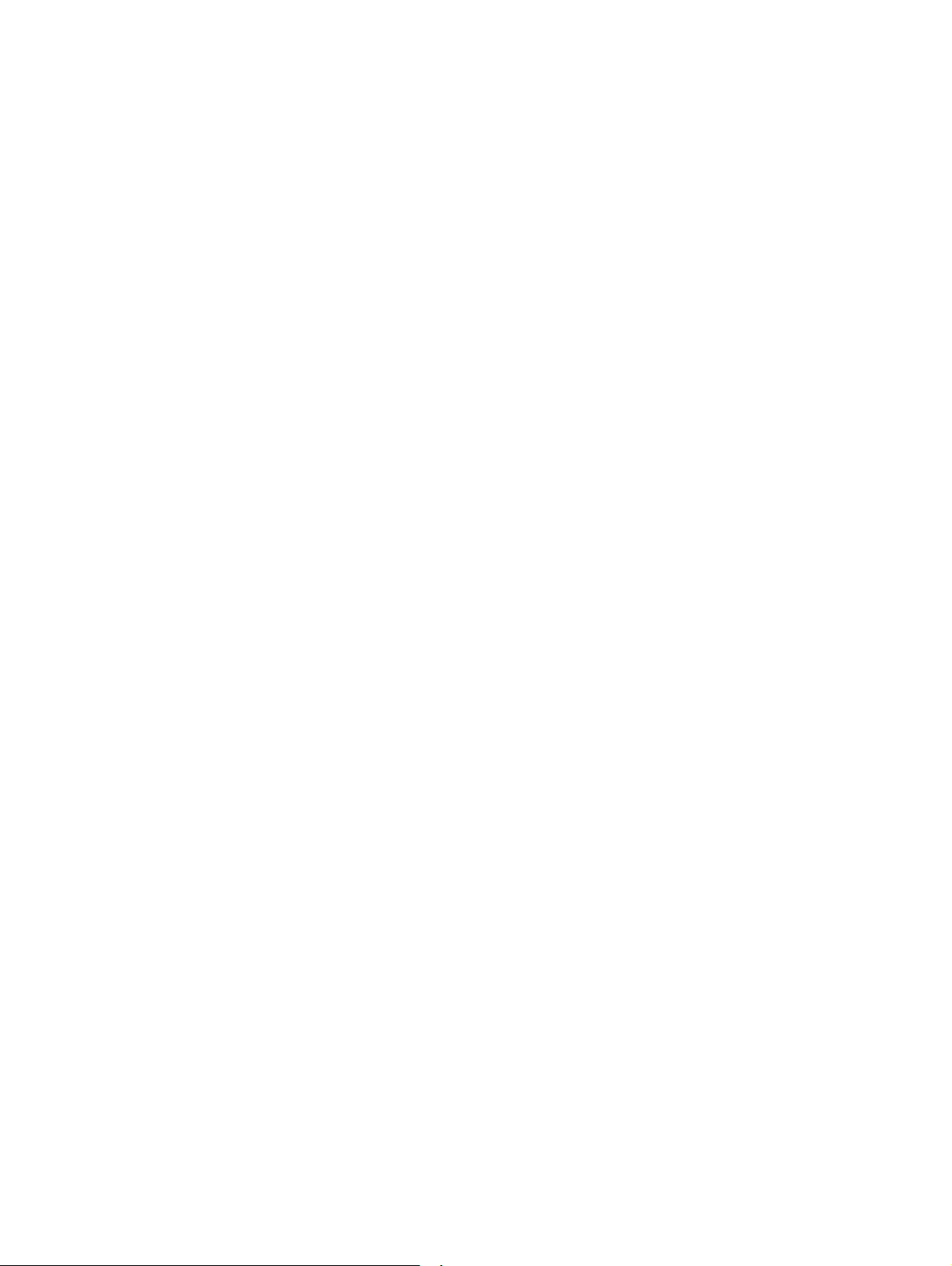
©2010 Xerox Corporation. Tous droits réservés. Xerox et la conception de la spère de connectivité ainsi que tous les noms de
produit figurant dans cette publication sont des marques commerciales de Xerox Corporation aux Etats-Unis et/ou dans d'autres
pays.
Les autres marques commerciales de la société sont également reconnues.
Adaptec®, le logo Adaptec, SCSlSelect®, et EZ-SCSI® sont des marques commerciales d'Adaptec, Inc.
Adobe PDFL : Bibliothèque Adobe PDF Copyright © 1987-2008 Adobe Systems Incorporated.
Adobe®, le logo Adobe, Acrobat®, le logo Acrobat, Acrobat Reader®, Distiller®, Adobe PDF JobReady™, et PostScript®, et le logo
PostScript sont des marques déposées, ou des marques commerciales d'Adobe Systems Incorporated aux Etats-Unis et/ou dans
d'autres pays. Toutes les formes du nom PostScript figurant dans le texte font référence au langage PostScript tel qu'il est défini
par Adobe Systems Incorporated, sauf indication contraire. Le nom PostScript est également utilisé comme une marque
commerciale de produit pour l'implémentation du langage d'interprétation PostScript d'Adobe Systems, et autres produits Adobe.
Copyright 1987 - 2008 Adobe Systems Incorporated et ses concédants de licence. Tous droits réservés.
Autologic® est une marque déposée d'Autologic Information International, Inc.
Compaq® et QVision® sont un brevet déposé aux Etats-Unis et un bureau de marque, pour Compaq Computer Corporation.
DEC, DEC RAID, et le Redundant Array of Independent Disks sont des marques déposées de Digital Equipment Corporation.
Dundas : ce logiciel se compose de (c) 1997-2000 DUNDAS SOFTWARE LTD., tous droits réservés.
Technologie Imaging fournie sous license par Accusoft Corporation.
ImageGear © 1997 par AccuSoft Corporation. Tous droits réservés.
Intel® et Pentium® sont des marques déposées d'Intel Corporation.
Novell® et NetWare® sont des marques déposées de Novell, Inc. aux Etats-Unis et dans d'autres pays.
Oracle® est une marque déposée d'Oracle Corporation Redwood City, Californie
ScanFix® Image Optimizer et ImagXpress sont des marques déposées ou des marques commerciales de Pegasus Imaging Corp.
Copyright © 1997-2008 Pegasus Imaging Corp. Tous droits réservés.
SonyTM et Storage par SonyTM sont des marques commerciales de Sony.
PANTONE ™ et les autres marques commerciales Pantone, Inc. sont la propriété de Pantone Inc.
Preps™ est une marque déposée de Creo Inc. Tous droits réservés.
Quark® et QuarkXpress® sont des marques déposées de Quark, Inc.
StorageView™ est une marque commerciale de CMD Technology, Inc.
TIFF® est une marque déposée d'Aldus Corporation.
Windows®, Windows XP®, Windows Server® 2003, et Internet Explorer sont des marques commerciales de Microsoft
Corporation ; Microsoft® et MS-DOS® sont des marques déposées de Microsoft Corporation.
Portions Copyright © 2001 artofcode LLC.
Ce logiciel est basé en partie sur le travail du Groupe Independent JPEG.
Portions Copyright © 2001 URW++. Tous droits réservés.
Ce produit comprend un logiciel développé par l'Apache Software Foundation.
Copyright © 1999-2008 L'Apache Software Foundation. Tous droits réservés.
Ce logiciel est basé en partie sur le travail de Graeme W. Gill.
© 2002-2010 Bitstream. Tous droits réservés.
C
omprend les bibliothèques Adobe® PDF et la technologie Adobe Normalizer
Le Graphics Interchange Format © est la propriété du Copyright de CompuServe Incorporated. GIFSM est une propriété de marque
de service de CompuServe Incorporated.
Portions comprend une implémentation de l'algorithme LZW sous licence, sous le brevet américain 4.558.302.
Composants de ce logiciel Copyright © 2004-2006 Enterprise Distributed Technologies Ltd. Tous droits réservés.
Composants de ce logiciel Copyright © 1995-2003, The Cryptix Foundation Limited. Tous droits réservés.
Les composants de ce logiciel sont une implémentation SSLv3/TLS écrite par Eric Rescorla et mise sous licence par Claymore
Systems, Inc. Tous droits réservés.
Composants de ce logiciel Copyright © 2002, Lee David Painter et associés. Avec la participation de Brett Smith, Richard Pernavas,
Erwin Bolwidt.
Composants de ce logiciel Copyright © 1995-2005, Jean-loup Gailly et Mark Adler.
Tous les autres noms de produit et services figurant dans cette publication sont des marques commerciales de leurs sociétés
respectives. Ils sont utilisés à travers cette publication pour ces sociétés, et ne sont pas supposés soutenir ou être affiliés à cette
publication.
Les sociétés, noms et données utilisés dans les exemples ci-dessous sont fictifs sauf indication contraire.
Imprimé aux Etats-Unis d'Amérique.
Des modifications sont régulièrement apportées à ce document. Les modifications, inexactitudes techniques et erreurs de frappe
seront corrigées dans les prochaines éditions.
Version du document : 1.0 (Décembre 2010)
Page 3

Table des matières
Introduction 1
FreeFlow Web Services......................................................................... 1
Le guide du Prestataire........................................................................ 1
Présentation générale de l'utilisateur Web
Services 3
Accéder à Web Services ....................................................................... 4
Accéder localement à Web Services....................................................................................................... 4
Icône d’état ..................................................................................................................................................................5
Terminologie fréquemment utilisée ..................................................... 6
Naviguer sur Web Services...................................................................................................................... 6
Se déconnecter de Web Services ............................................................................................................ 7
Conventions utilisées dans Web Services ............................................ 7
Files d'attente de gestion.......................................................................................................................... 7
Afficher et masquer les colonnes d'une file d'attente ...........................................................................................8
Trier les travaux ..........................................................................................................................................................8
Repositionner des travaux .........................................................................................................................................9
Utiliser les fonctionnalités Web Services ............................................. 9
Pièces jointes de gestion .......................................................................................................................... 9
Télécharger des fichiers .............................................................................................................................................9
Télécharger des fichiers .......................................................................................................................................... 10
Importer et exporter des fichiers de base de données ....................................................................................... 10
Générer et éditer des tickets de travail ................................................................................................ 12
Déterminer les paramétrages du système 15
Configurer les propriétés du système ................................................ 16
Déterminer les propriétés de connexion............................................................................................. 16
Autoriser les téléchargements FTP...................................................................................................... 17
Déterminer le calendrier et les heures travaillées............................................................................... 18
Page 4
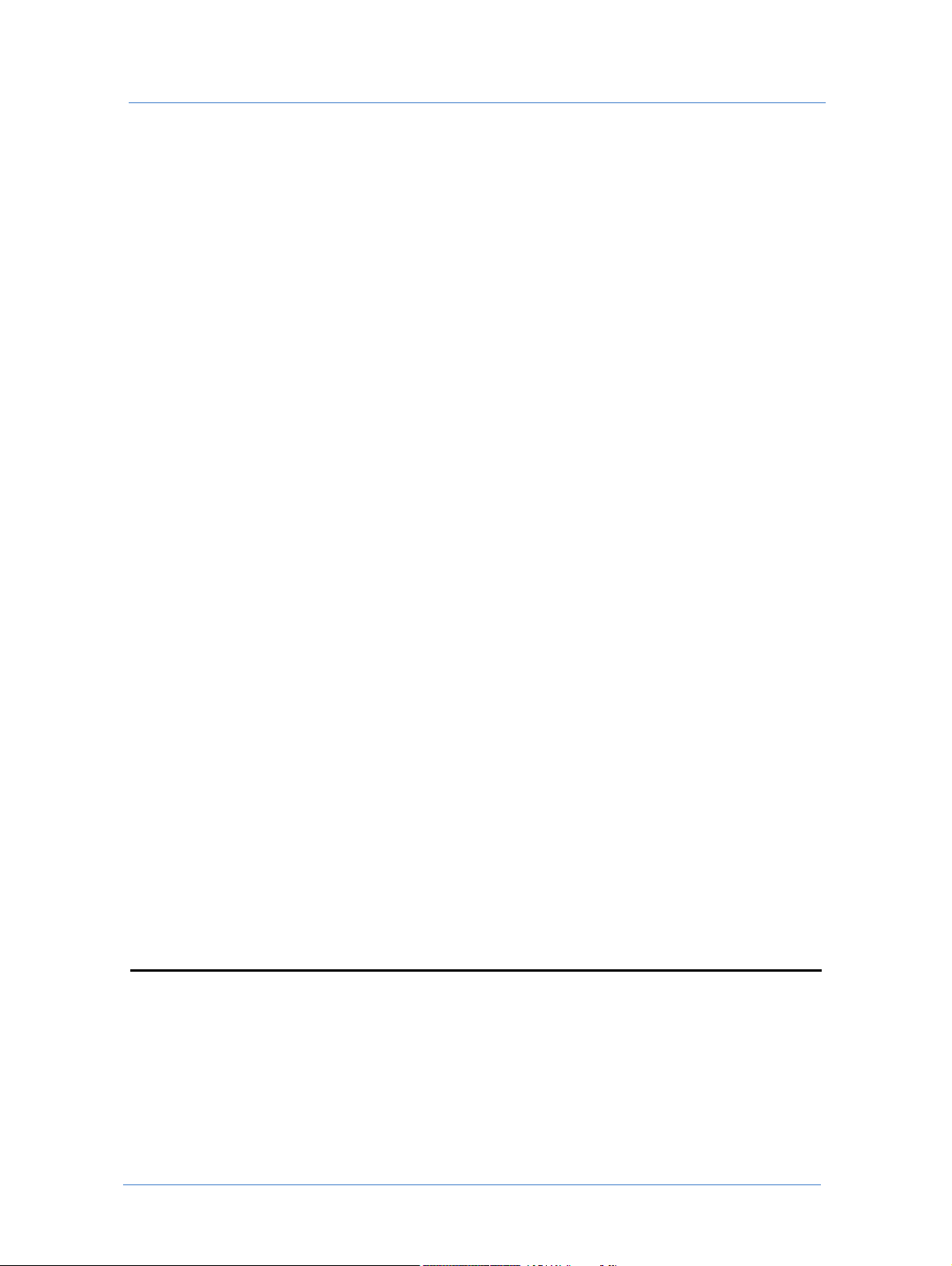
Guide du Prestataire
Déterminer la prévisualisation PDF..................................................................................................... 18
Activer l'aide à distance .......................................................................................................................... 19
Installer un serveur SSL.......................................................................................................................... 19
Déterminer la langue......................................................................... 20
Déterminer les conditions ................................................................. 20
Personnaliser la page d'accueil .......................................................... 21
Déterminer Personnaliser le lien........................................................................................................... 21
Déterminer le lien de déconnexion ...................................................................................................... 22
Accéder au lien FAQ .............................................................................................................................. 22
Personnaliser l'aide.................................................................................................................................. 23
Déterminer les informations sur le contact......................................................................................... 24
Déterminer le lien Contactez-nous .......................................................................................................................24
Déterminer le texte de la page daccueil ............................................................................................... 25
Déterminer les images de la page daccueil .......................................................................................... 25
Installer les privilèges de l'utilisateur système.................................. 26
Tables des privilèges d’utilisateur de l’Acheteur ..................................................................................................27
Déterminer les utilisateurs du Prestataire ......................................... 29
Déterminer les paramétrages du courriel de système ........................ 30
Vérifier les polices du système ........................................................... 31
Définir les limites de temps d'expiration de travail ............................ 32
Personnaliser les champs.................................................................. 32
Editer une liste déroulante..................................................................................................................... 33
Déterminer Exportation de données................................................... 34
Déterminer l'intégration Carte de crédit............................................. 34
Intégrer Web Services à d'autres systèmes........................................ 35
Définition des paramètres d'impression 37
Définition des paramètres de production........................................... 38
Définition d'un avertissement concernant la résolution de l'image................................................. 38
Définition de la différence de format................................................................................................... 38
Définition des blancs de fond par défaut ............................................................................................ 39
Gestion des dispositifs de sortie ....................................................... 40
Web Services ii
Page 5
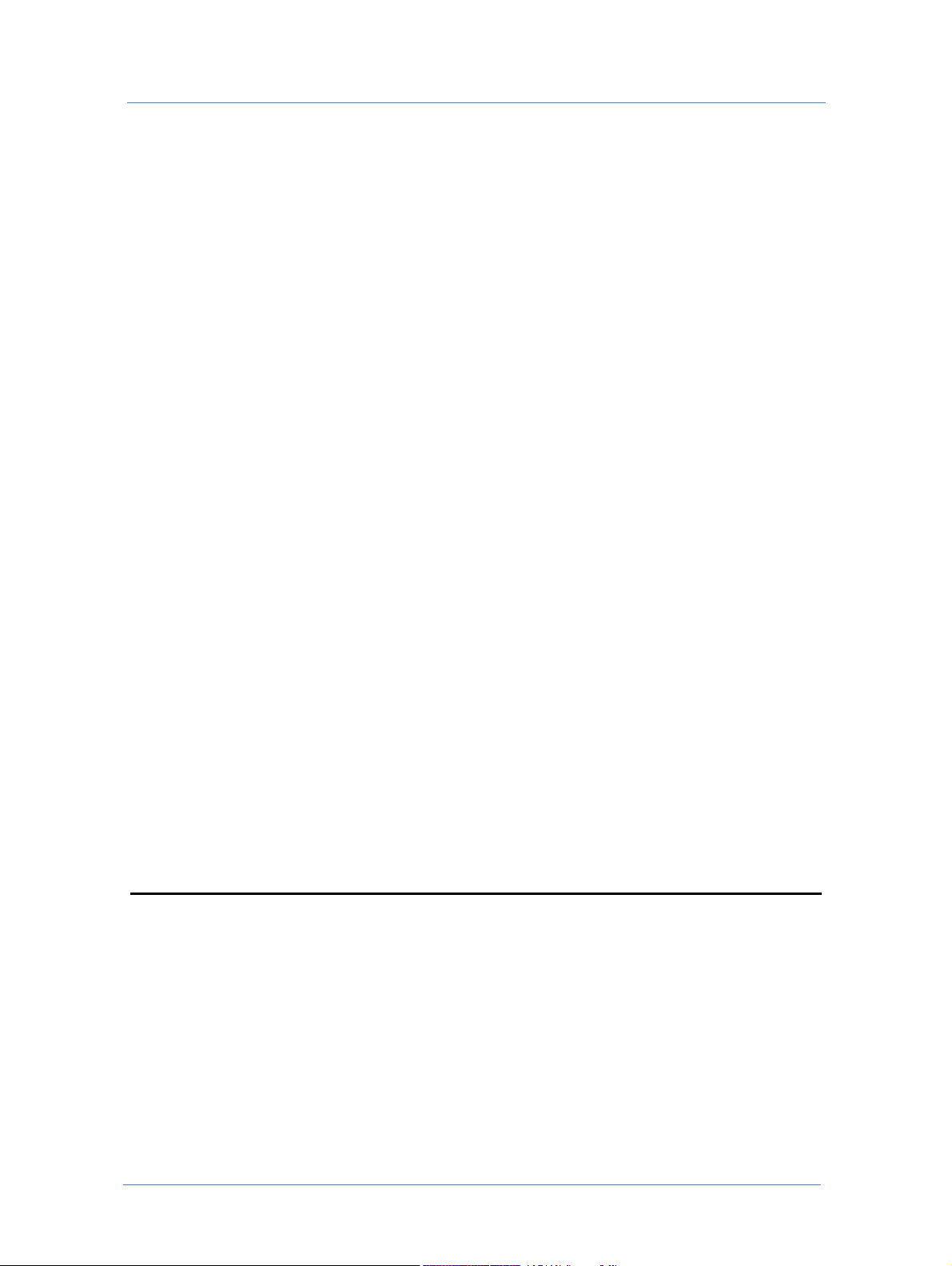
Table des matières
Ajouter des dispositifs de sortie............................................................................................................ 40
Définition des paramètres de dispositifs de sortie généraux. ........................................................... 40
Accéder à la liste Dispositifs de sortie. ................................................................................................ 40
Ajouter des profils ICC au système ......................................................................................................................41
Définition des canaux de dispositifs de sortie.................................... 42
Supprimer des dispositifs de sortie....................................................................................................... 45
Définition de l'imposition pour l'impression ...................................... 45
Définition des travaux d'imposition de tierce partie............................ 51
Définition des paramètres de réglage de la presse pour le calcul du prix
52
Définition de la vitesse et de la gâche................................................ 52
Définition des charges de la main d’œuvre ........................................ 53
Définition des frais par impression.................................................... 54
Gestion de la bibliothèque des papiers.............................................. 54
Importer et exporter des papiers ....................................................... 55
Effectuer des recherches dans la bibliothèque des papiers................ 56
Définition des formats de papier........................................................ 58
Définition de l'expédition .................................................................. 59
Définition des transporteurs.................................................................................................................. 59
Définition des modes de livraison ........................................................................................................ 59
Définition de groupes de modes de livraison ..................................................................................... 62
Configuration des comptes 63
Présentation de la configuration des comptes ................................... 64
Utilisation du volet Comptes................................................................................................................. 65
Création d’un nouveau compte .......................................................... 66
Définition des paramètres généraux pour un nouveau compte....................................................... 66
Définition des utilisateurs pour un nouveau compte ........................................................................ 68
Définition du processus de validation du compte ............................................................................. 70
Gestion des comptes.......................................................................... 71
Gestion de l'accès des comptes............................................................................................................. 71
iiiGuide du Prestataire
Page 6
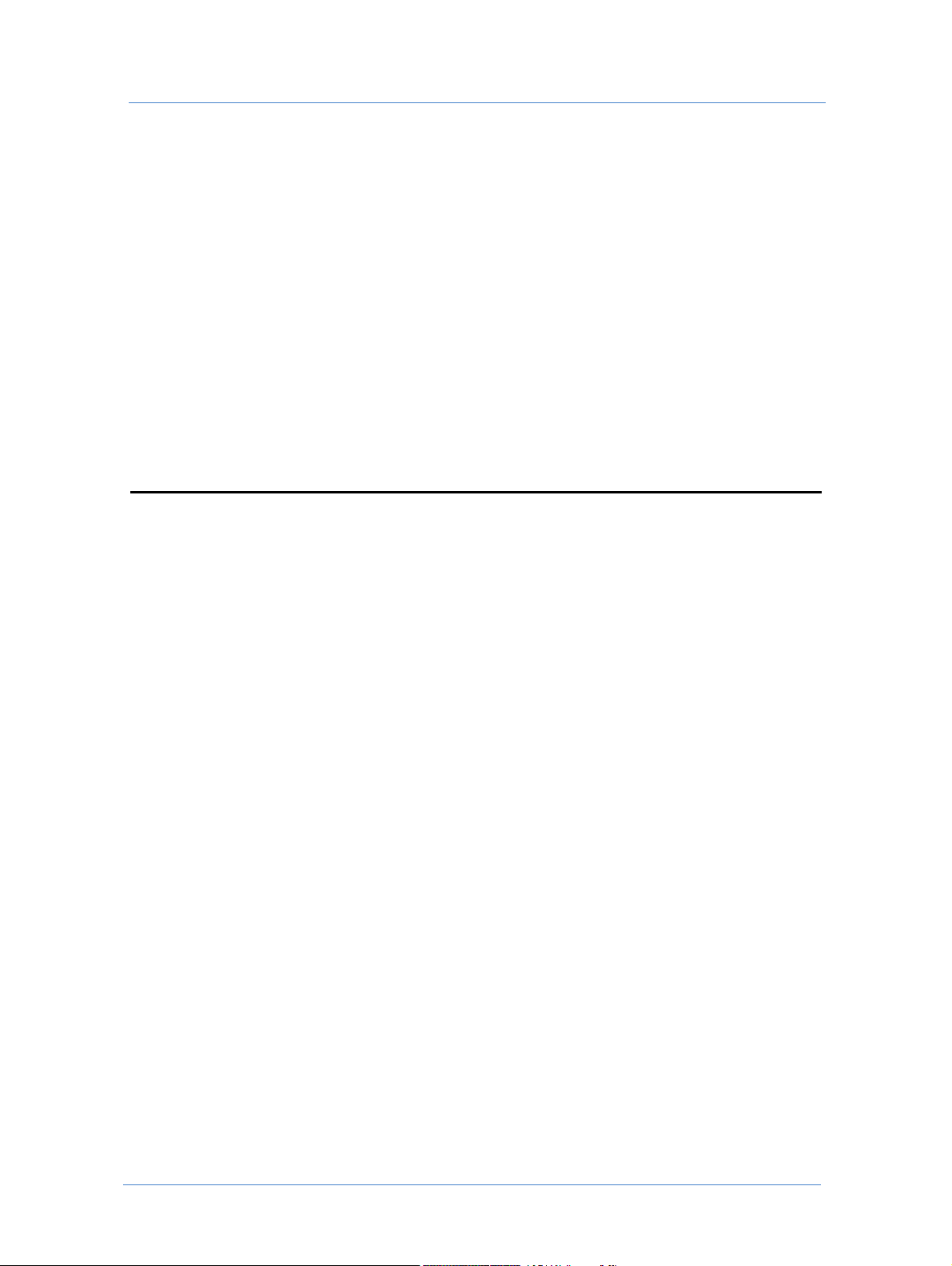
Guide du Prestataire
Modification des préférences de compte............................................................................................. 72
Définition des utilitaires du compte ......................................................................................................................72
Définition de la prévisualisation PDF .................................................................................................................. 74
Définition des détails d'auto-enregistrement .......................................................................................................75
Définition des paramètres de tarification .............................................................................................................76
Configuration des fenêtres de commande du compte .......................................................................................78
Définition du style de la marque du compte .......................................................................................................79
Sélection des groupes de modes de livraison pour le compte.......................................................... 80
Gestion des utilisateurs........................................................................................................................... 81
Définition des paramètres des groupes d'utilisateurs......................................................................... 83
Gestion des départements du compte ................................................................................................. 84
Définition des codes analytiques du compte ...................................................................................... 85
Définition des paramètres de notification par courriel ..................................................................... 86
Personnalisation des champs de commande au niveau du compte................................................. 87
Configuration du Superstore 89
Présentation des catalogues ............................................................. 90
Catalogues Superstore ............................................................................................................................ 90
Apparence du Superstore ....................................................................................................................................... 91
Catalogues HTML................................................................................................................................... 94
Création et gestion des catalogues Superstore.................................. 95
Gestion des Superstores......................................................................................................................... 95
Déplacer une catégorie ............................................................................................................................................95
Copier une catégorie ................................................................................................................................................95
Renommer une catégorie ........................................................................................................................................96
Supprimer une catégorie .........................................................................................................................................96
Création d'un Superstore........................................................................................................................ 96
Ajouter des produits à un Superstore................................................................................................... 97
Définition du contenu d'un Superstore à l'aide de l'option Ajouter des produits .........................................97
Définition du contenu d'un Superstore à l'aide de l'option Ajouter des requêtes ......................................... 98
Suppression d'éléments de la liste Contenu .........................................................................................................99
Ajouter un thème de mise en page à un Superstore ........................................................................ 100
Utilisation de l'assistant de modification des thèmes de mise en page ..........................................................101
Définition de la zone Éléments .......................................................................................................... 103
Définition de la zone Produits connexes........................................................................................... 103
Définition du volet de navigation....................................................................................................... 104
Ajouter des messages............................................................................................................................ 104
Prévisualisation du Superstore ou d'une catégorie........................................................................... 105
Création et gestion des catalogues HTML ........................................ 106
Gestion des catalogues HTML ........................................................................................................... 106
Renommer un catalogue .......................................................................................................................................106
Suppression d'un catalogue ..................................................................................................................................106
Création d'un catalogue HTML .......................................................................................................... 107
Web Services iv
Page 7

Table des matières
Ajouter des modèles à un catalogue HTML ......................................................................................................107
Configurer les paramètres des modèles de catalogues HTML .......................................................................107
Définir les propriétés d'un catalogue ..................................................................................................................108
Exportation d'un catalogue HTML.................................................................................................... 111
Envoi d'un catalogue HTML par courriel......................................................................................... 111
Gestion de la bibliothèque des produits connexes............................ 112
Gestion des produits connexes........................................................................................................... 112
Duplication d’un produit connexe ......................................................................................................................112
Suppression d’un produit connexe ......................................................................................................................112
Création des produits connexes.......................................................................................................... 112
Suppression d’un produit des produits connexes .............................................................................................113
Gestion de la bibliothèque des images............................................. 113
Gestion des dossiers ............................................................................................................................. 113
Créer un nouveau dossier .....................................................................................................................................113
Renommer un dossier ...........................................................................................................................................114
Supprimer un dossier ............................................................................................................................................114
Gestion des images ............................................................................................................................... 114
Modification du mode d'affichage des images ..................................................................................................114
Déplacer des images d'un dossier à l'autre .........................................................................................................114
Créer une copie d'image dans un dossier différent ...........................................................................................115
Renommer une image ...........................................................................................................................................115
Supprimer une ou plusieurs images ....................................................................................................................115
Télécharger une ou plusieurs images (vers votre ordinateur) .........................................................................115
Téléchargement d'images (vers l'application) ....................................................................................................116
Gestion de la bibliothèque des bases de données ............................ 117
Ajouter une base de données à la bibliothèque ................................................................................ 117
Vérification d'une base de données.................................................................................................... 117
Suppression d'une base de données ................................................................................................... 117
Téléchargement d'une base de données............................................................................................. 118
Flux commercial de travail 119
Présentation générale ...................................................................... 120
Joblets.............................................................................................. 121
Gérer les Joblets .................................................................................................................................... 122
Renommer un Joblet .............................................................................................................................................123
Supprimer un Joblet ..............................................................................................................................................123
Désactiver un Joblet ..............................................................................................................................................123
Créer un nouveau Joblet .......................................................................................................................................123
Editer un Joblet ..................................................................................................................................... 123
Modifier la description d'un Joblet ......................................................................................................................124
Ajouter une option de Joblet ...............................................................................................................................124
vGuide du Prestataire
Page 8

Guide du Prestataire
Activer une option de Joblet ................................................................................................................................124
Désactiver une option de Joblet ..........................................................................................................................124
Supprimer une option de Joblet ..........................................................................................................................124
Modifier la séquence des options de Joblet .......................................................................................................125
Types de Joblets .................................................................................................................................... 125
Pelliculage ................................................................................................................................................................125
Nombre de pages ...................................................................................................................................................126
Papier .......................................................................................................................................................................126
Pliage ........................................................................................................................................................................126
Reliure ......................................................................................................................................................................126
Format de la page ...................................................................................................................................................127
Couleurs ..................................................................................................................................................................128
Collationnement .....................................................................................................................................................128
Perforation ..............................................................................................................................................................129
Numérotation .........................................................................................................................................................129
Types de travaux .............................................................................. 129
Combien de types de travaux créer ?.................................................................................................. 130
Gérer les types de travaux.................................................................................................................... 131
Renommer un type de travail ...............................................................................................................................131
Supprimer un type de travail ................................................................................................................................131
Désactiver un type de travail. ...............................................................................................................................132
Dupliquer un type de travail .................................................................................................................................132
Editer un type de travail ........................................................................................................................................132
Créer un type de travail simple............................................................................................................ 132
Ajouter des informations générales à un type de travail ..................................................................................133
Propriétés ................................................................................................................................................................133
Séquence de la commande ....................................................................................................................................137
Paramétrages ...........................................................................................................................................................141
Groupes de types de travaux............................................................................................................... 145
Modèles ........................................................................................... 147
Type de modèles.................................................................................................................................... 147
Création de modèle............................................................................................................................... 147
Structure du modèle.............................................................................................................................. 148
Contenu ...................................................................................................................................................................148
Propriétés ................................................................................................................................................................148
Fichier de rapport ..................................................................................................................................................148
Gérer les modèles.................................................................................................................................. 148
Renommer un modèle ...........................................................................................................................................148
Supprimer un modèle ............................................................................................................................................149
Copier un modèle ..................................................................................................................................................149
Déplacer un modèle ..............................................................................................................................................149
Editer un modèle ...................................................................................................................................................149
Ajouter une archive à un modèle .........................................................................................................................150
Gérer les règles du flux de production d'un modèle ........................................................................................150
Gérer les droits d'accès d'un modèle ..................................................................................................................151
Web Services vi
Page 9

Table des matières
Envoyer un modèle comme MailToPrint ..........................................................................................................151
Activer un modèle pour le stock .........................................................................................................................152
Création d’un nouveau modèle ........................................................................................................... 153
Ajouter des informations générales à un modèle ..............................................................................................153
Télécharger le fichier .............................................................................................................................................154
Préciser les propriétés ...........................................................................................................................................154
Utiliser le fichier de rapport .................................................................................................................................155
Informations variables ..........................................................................................................................................157
Déterminer la Séquence de la commande ..........................................................................................................157
Déterminer les paramétrages ................................................................................................................................158
Créer un nouveau modèle à partir d'un travail existant................................................................... 158
Créer des modèles à données variables............................................ 159
Sélectionnez des champs à données variables .................................................................................. 159
Sélectionnez les champs à texte variable ............................................................................................................160
Sélectionnez les champs à image variable ..........................................................................................................160
Déterminer les propriétés du champ à données variables .............................................................. 160
Champs de texte .....................................................................................................................................................161
Champs d’image .....................................................................................................................................................168
Options avancées ...................................................................................................................................................170
Organiser les champs............................................................................................................................ 178
Modifier la Séquence des champs .......................................................................................................................178
Diviser les champs en plusieurs onglets .............................................................................................................178
Tarification 179
Introduction ..................................................................................... 179
Présentation générale de la tarification........................................... 180
Concepts................................................................................................................................................. 180
Modèle de calculation ............................................................................................................................................180
Élément de ligne ....................................................................................................................................................181
Forfait de taxation ..................................................................................................................................................182
Présentation générale du processus de tarification .......................................................................... 182
Configuration ..........................................................................................................................................................182
Tarification du travail ............................................................................................................................................183
Tarification de la commande ................................................................................................................................184
Gestion du prix ......................................................................................................................................................184
Configuration ................................................................................... 185
Configurer les forfaits de taxation ...................................................................................................... 185
Gérer les forfaits de taxation ................................................................................................................................186
Gérer les taxes ........................................................................................................................................................188
Configurer une tarification du type de travail................................................................................... 190
Sélectionner un type de travail. ............................................................................................................................190
Sélectionner un modèle .........................................................................................................................................191
viiGuide du Prestataire
Page 10

Guide du Prestataire
Configurer une tarification de propriétés .......................................................................................... 191
Exemples de tarification de propriétés ...............................................................................................................193
Configurer la tarification manuelle ..................................................................................................... 196
Gestion du prix................................................................................. 197
Fixer le prix d'un travail manuellement.............................................................................................. 197
Vérifier et modifier la tarification du travail...................................................................................... 198
Vérifier et modifier la tarification de la commande......................................................................... 198
Bibliothèque des éléments de ligne................................................. 200
Types d'éléments de ligne .................................................................................................................... 200
Configurer les éléments de ligne ..........................................................................................................................200
Résultat d'éléments de ligne .................................................................................................................................200
Gérer la bibliothèque des éléments de ligne ..................................................................................... 201
Rechercher un élément de ligne ...........................................................................................................................201
Créer un nouvel élément de ligne ........................................................................................................................201
Eléments de ligne Editer .......................................................................................................................................202
Gestion de la production 205
Présentation générale de la file d'attente de production.................. 206
Gérer les travaux dans la File d'attente de production ..................... 207
Gérer la liste de travail de la file d'attente de production................................................................ 207
Le panneau Détails du travail.............................................................................................................. 208
Afficher et éditer les propriétés du travail......................................................................................... 210
Joindre des fichiers au travail............................................................................................................... 211
Afficher et modifier des paramètres de rognage et de fonds perdus d'un travail........................ 212
Editer l'imposition du travail............................................................................................................... 213
Imposition manuelle ............................................................................................................................. 216
Schémas d'imposition ............................................................................................................................................216
Grouper les travaux pour la production............................................................................................ 218
Présentation générale de l'amalgame ...................................................................................................................218
Imprimer des travaux à l'aide de l'amalgame .....................................................................................................219
Imprimer des travaux Book Assembly sur plus d'un dispositif de sortie..................................... 220
Créer un ticket de travail ...................................................................................................................... 221
Editer un ticket de travail..................................................................................................................... 222
Afficher les détails du travail Book Assembly ...................................................................................................223
Gérer les notifications et les alertes ................................................ 223
Produire des travaux ....................................................................... 225
Sous-traiter les travaux à un confrère................................................................................................. 225
Flux de production du Prestataire .......................................................................................................................226
Flux de production du confrère ...........................................................................................................................227
Modifier l'état d'un travail.................................................................................................................... 227
Web Services viii
Page 11

Table des matières
Approuver un travail pour l'impression............................................................................................. 227
File d'attente de livraison ................................................................ 229
Présentation générale de la file d'attente de livraison ...................................................................... 229
Gérer le panneau Travaux à livrer ...................................................................................................... 230
Gérer la Livraison dans le panneau Commande par lot.................................................................. 231
Afficher l'état de suivi du transporteur ...............................................................................................................231
Editer les informations sur la livraison ...............................................................................................................232
Imprimer les étiquettes d'expédition ...................................................................................................................233
Estimer les coûts de l'expédition .........................................................................................................................233
Approuver les travaux à livrer ..............................................................................................................................234
Gérer le panneau Livraisons expédiées.............................................................................................. 234
Suivre les travaux............................................................................ 236
Rechercher des travaux ........................................................................................................................ 236
Déterminer les critères de recherche du travail .................................................................................................236
Déterminer et enregistrer des informations de recherche du travail .............................................................239
Gérer les travaux suivis ........................................................................................................................ 240
Afficher les détails du travail ................................................................................................................................240
Modifier l'état du travail ........................................................................................................................................240
Supprimer des travaux ...........................................................................................................................................241
Afficher et éditer les propriétés du travail ..........................................................................................................242
Afficher et éditer la tarification du travail ..........................................................................................................242
Afficher et éditer le ticket de travail ....................................................................................................................243
Afficher et éditer la tarification de la commande ..............................................................................................243
Ré-imprimer le travail ............................................................................................................................................244
Enregistrer un travail comme modèle ................................................................................................................245
Rechercher une commande ..................................................................................................................................245
Gérer les enjolivures Personnalisation du
site 247
Créer des enjolivures....................................................................... 248
Accéder à l'Editeur de l'enjolivure...................................................................................................... 248
Personnaliser la page de connexion.................................................................................................... 248
Personnaliser le cadre du site............................................................................................................... 249
Personnaliser la Plate-forme de lancement ....................................................................................... 250
Personnaliser la Page d'ouverture du courriel................................................................................... 251
Personnaliser la Bannière du catalogue.............................................................................................. 252
Enregistrer et prévisualiser kes vues................................................................................................... 252
Éditer les éléments d'enjolivure....................................................... 253
Télécharger des images......................................................................................................................... 254
Editer la conception finale................................................................................................................... 255
ixGuide du Prestataire
Page 12

Guide du Prestataire
Télécharger des conceptions........................................................... 256
Convertir des pages HTML en fichiers .mht .................................................................................... 256
Activer des éléments de la page ...................................................... 257
Sélection des langues............................................................................................................................. 259
Préciser la première page après connexion ....................................................................................... 259
Déterminer les vues de privilège utilisateur....................................................................................... 260
Déterminer et éditer différents types d'utilisateurs ...........................................................................................260
Gérer la bibliothèque d'enjolivures.................................................. 261
Accéder à la bibliothèque d'enjolivures ..............................................................................................................261
Affecter des enjolivures aux Acheteurs ............................................................................................. 262
Désigner une enjolivure par défaut .................................................................................................... 262
Direct Marketing Links 263
Générateur d'image DirectSmile...................................................... 264
Installer Générateur d'image DirectSmile.......................................................................................... 264
Nouvelle installation ..............................................................................................................................................264
Vérification .............................................................................................................................................................264
Mettre à jour ...........................................................................................................................................................265
Créer un Modèle avec une Image DirectSmile................................................................................. 265
Commander un travail à partir d'un modèle avec une Image DirectSmile................................... 267
L'intégration XMPie PersonalEffect................................................. 268
Installer XMPie PersonalEffect .......................................................................................................... 269
Nouvelle installation ..............................................................................................................................................269
Mettre à jour ...........................................................................................................................................................269
Informations sur le serveur XMPie PersonalEffect......................................................................... 269
Côté Prestataire ......................................................................................................................................................269
Importer un modèle XMPie PersonalEffect dans le système Web Services ................................................271
Côté Acheteur ........................................................................................................................................................272
Restrictions et limites connues ............................................................................................................................273
Carte de crédit 275
Intégrer Web Services aux fournisseurs de Carte de crédit............... 276
Ajouter des fournisseurs de service de Carte de crédit Web Services 277
Tarification d'Excel 279
Paramétrages dans Web Services.................................................... 280
Affecter la Tarification d'Excel à un Acheteur................................................................................. 280
Web Services x
Page 13

Table des matières
Importer/exporter un fichier de tarification d'Excel .......................................................................................280
Format de fichier de tarification d'Excel ........................................... 281
Comprendre le format de fichier ........................................................................................................ 281
Colonne A ...............................................................................................................................................................281
Colonne B ...............................................................................................................................................................282
Colonne C ...............................................................................................................................................................286
Colonne D ..............................................................................................................................................................287
Tarification d'Excel avec le module Book Assembly ...................................................................... 287
Programmation d'Excel et fonctions d'Excel utiles........................... 288
Fonction SI............................................................................................................................................. 288
Exemple de synthaxe SI ........................................................................................................................................288
Fonction Vlookup................................................................................................................................. 289
MATCH.................................................................................................................................................. 289
INDEX................................................................................................................................................... 289
Fonction DGET.................................................................................................................................... 290
VBA......................................................................................................................................................... 290
Book Assembly 291
Book Assembly Définitions.............................................................. 292
Styles de reliure...................................................................................................................................... 292
Composants ........................................................................................................................................... 292
Book Assembly Tarification ................................................................................................................ 292
Déterminer un type de travail Book Assembly.................................. 293
Déterminer les propriétés de reliure................................................................................................... 293
Configuration des propriétés générales ..............................................................................................................293
Configurer les propriétés de format de page .....................................................................................................294
Configurer les propriétés de matériau ................................................................................................................294
Configurer les propriétés de tarification .............................................................................................................294
Déterminer les propriétés du composant.......................................................................................... 294
Propriétés générales ...............................................................................................................................................294
Propriétés de sélection du papier ........................................................................................................................295
Propriétés des canaux de couleurs ......................................................................................................................295
Propriétés de façonnage ........................................................................................................................................295
Propriétés de tarification .......................................................................................................................................295
Déterminer une prévisualisation Book Assembly ............................. 296
Préparation............................................................................................................................................. 297
Dos optionnels .......................................................................................................................................................297
Définir la taille de la prévisualisation ..................................................................................................................297
Définir l'emplacement de la page de gauche et de la page de droite ..............................................................298
Configurer une nouvelle Prévisualisation ...........................................................................................................299
Configurer une Prévisualisation de reliure .........................................................................................................299
xiGuide du Prestataire
Page 14

Guide du Prestataire
Produire un travail Book Assembly .................................................. 300
Web Services xii
Page 15

Liste des figures
Figure 1 : Web Services Boîte d’outils........................................................................................................... 4
Figure 2 : Icône d'état sur la barre d'état....................................................................................................... 5
Figure 3 : Terminologie fréquemment utilisée............................................................................................. 6
Figure 4 : Liens.................................................................................................................................................. 6
Figure 5 : Files d'attente................................................................................................................................... 7
Figure 6 : Importer une base de données ................................................................................................... 11
Figure 7 : Privilèges d'utilisateur de l'Acheteur .......................................................................................... 27
Figure 8 : Blanc de fond par défaut ............................................................................................................. 39
Figure 9 : Représentations graphiques des options d'imposition de l'impression ................................ 47
Figure 10 : Carte de visite d'origine sans fond perdu................................................................................ 49
Figure 11 : Carte de visite redimensionnée................................................................................................. 49
Figure 12 : Carte de visite réduite................................................................................................................. 49
Figure 13 : Fenêtre Configuration du compte - Informations générales ............................................... 64
Figure 14 : Boîte de dialogue Exporter les comptes ................................................................................. 65
Figure 15 : Fenêtre Configuration du compte - Nouvel utilisateur ........................................................ 68
Figure 16 : Les types d’utilisateurs et leurs privilèges................................................................................ 69
Figure 17 : Fenêtre Configuration du compte - Validation...................................................................... 70
Figure 18 : Fenêtre Configuration du compte - Préférences, volet Utilitaires ...................................... 72
Figure 19 : Fenêtre Configuration du compte - Préférences, volet Tarification................................... 76
Figure 20 : Fenêtre Configuration du compte - Codes analytiques ........................................................ 85
Figure 21 : Mises en pages du volet............................................................................................................. 91
Figure 22 : Liste de sélection des comptes ................................................................................................. 96
Figure 23 : Liste de sélection des comptes ............................................................................................... 107
Figure 24 : Bibliothèque des Joblets .......................................................................................................... 122
Figure 25 : Bibliothèque des types de travaux.......................................................................................... 131
Figure 26 : Onglet Propriétés du type de travail...................................................................................... 134
Figure 27 : Onglet Séquence de la commande du type de travail ......................................................... 140
Figure 28 : Type de travail - Paramétrages - Quantité ............................................................................ 142
Figure 29 : Exemple de quantité................................................................................................................. 143
Figure 30 : Groupes de types de travaux................................................................................................... 146
Figure 31 : Fichier de rapport détaillé........................................................................................................ 155
Page 16

Liste des figures
Figure 32 : Téléchargement sélectif........................................................................................................... 160
Figure 33 : Format de sortie ....................................................................................................................... 163
Figure 34 : Menu déroulant simple............................................................................................................ 165
Figure 35 : Menu déroulant complexe ...................................................................................................... 166
Figure 36 : Champ Composite ................................................................................................................... 167
Figure 37 : Positionnement des liens......................................................................................................... 172
Figure 38 : Suffixe ........................................................................................................................................ 173
Figure 39 : Centrage par groupe................................................................................................................. 174
Figure 40 : Champs vides............................................................................................................................ 175
Figure 41 : Champs de saisies identiques.................................................................................................. 176
Figure 42 : Sélection du style...................................................................................................................... 177
Figure 43 : Forfait à taxes multiples .......................................................................................................... 187
Figure 44 : Taxe qui dépend de la région ................................................................................................. 189
Figure 45 : Outil de planification avec quantités multiples.................................................................... 191
Figure 46 : Prix de base du produit avec des plages ............................................................................... 192
Figure 47 : Tarification manuelle du travail.............................................................................................. 197
Figure 48 : Tarification du travail pour un travail dont le prix est fixé selon les propriétés............. 198
Figure 49 : Résultat de la matrice de tarification de la commande....................................................... 199
Figure 50 : Elément de ligne Option de type de travail ......................................................................... 202
Figure 51 : Fenêtre File d'attente de production..................................................................................... 206
Figure 52 : Boîte de dialogue Propriétés du travail................................................................................. 210
Figure 53 : IEditeur de coupes et de fonds perdus - Onglet Avancé................................................... 212
Figure 54 : Boîte de dialogue Dispositif et imposition........................................................................... 213
Figure 55 : Schémas d’imposition : Orientation verticale ...................................................................... 216
Figure 56 : Schémas d’imposition : Orientation horizontale................................................................. 217
Figure 57 : Schémas d’imposition : Vue rapprochée .............................................................................. 217
Figure 58 : Fenêtre Amalgame ................................................................................................................... 219
Figure 59 : Boîte de dialogue Création d'un ticket de travail................................................................. 221
Figure 60 : Fenêtre Livraison ..................................................................................................................... 229
Figure 61 : Boîte de dialogue Information de livraison.......................................................................... 232
Figure 62 : Fenêtre Suivre les travaux - Rechercher ............................................................................... 237
Figure 63 : Fenêtre Suivre les travaux - Liste de travail.......................................................................... 238
Figure 64 : Boîte de dialogue Recherche avancée ................................................................................... 238
Figure 65 : Ruban Suivre les travaux......................................................................................................... 239
Figure 66 : Fenêtre Modifier l'état du travail............................................................................................ 241
Figure 67 : Boîte de dialogue Tarification du travail............................................................................... 242
Web Services xiv
Page 17

Figure 68 : Boîte de dialogue Tarification de la commande.................................................................. 243
Figure 69 : Boîte de dialogue Ré-imprimer .............................................................................................. 244
Figure 70 : Boîte de dialogue Enregistrer un travail comme modèle................................................... 245
Figure 71 : Flux d'information de la tarification d'Excel........................................................................ 279
Figure 72 : Etapes d'une prévisualisation Book Assembly .................................................................... 297
xvGuide du Prestataire
Page 18
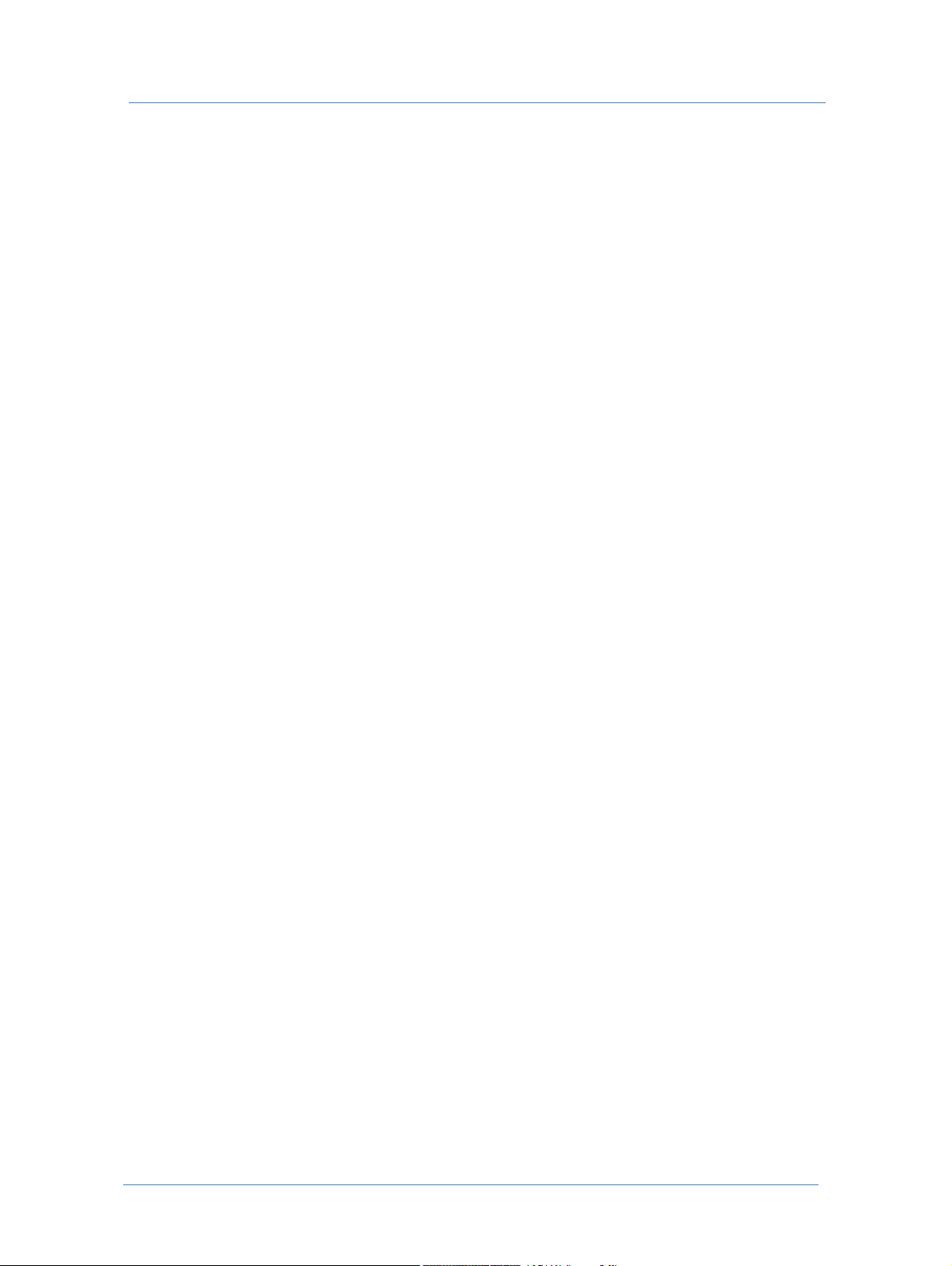
Liste des figures
Web Services xvi
Page 19
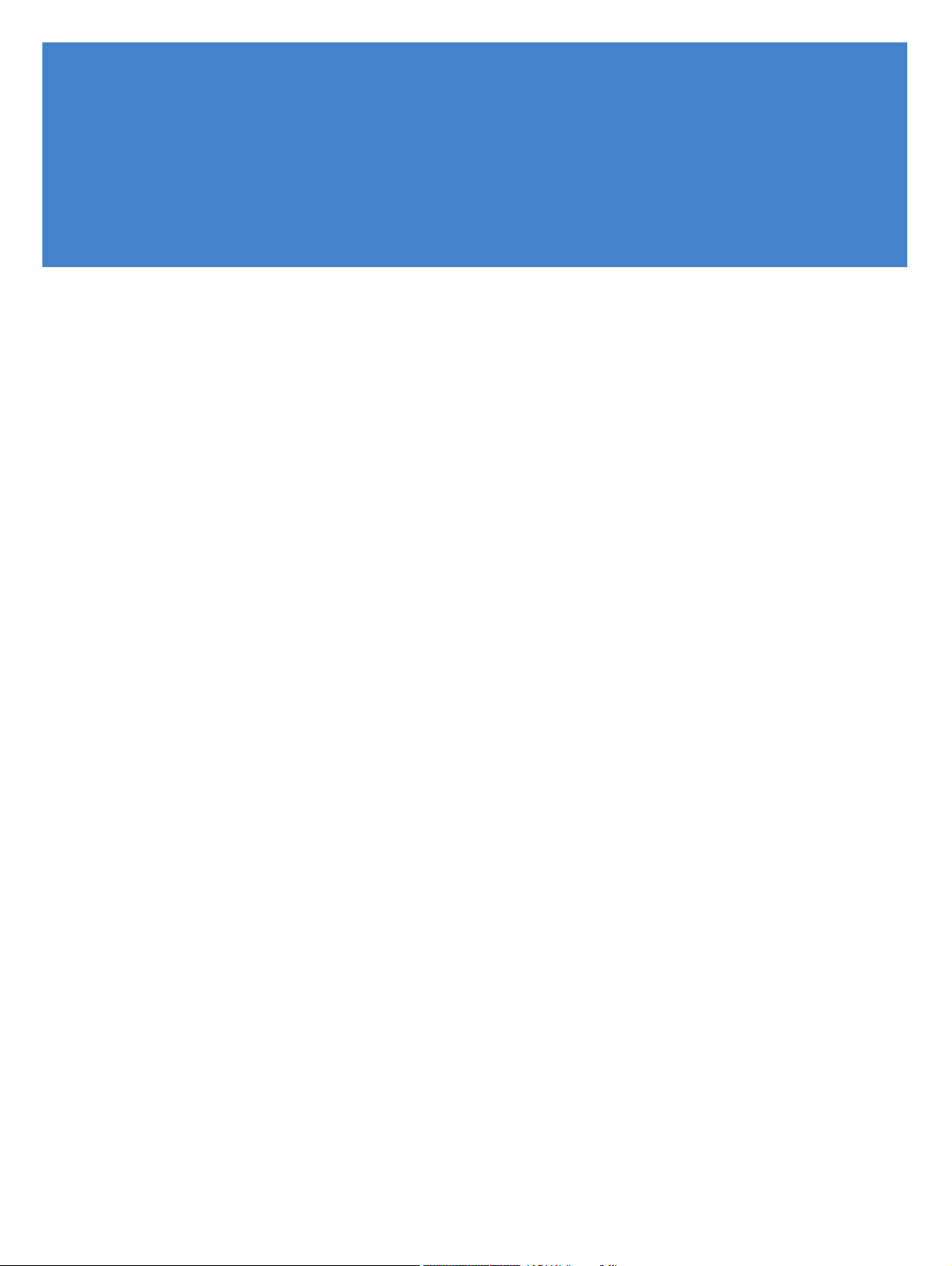
Liste des tables
Table 1 : Filtres de définition de valeur.......................................................................................................... 8
Table 2 : Privilèges de l'utilisateur système .................................................................................................. 26
Table 3 : Capacités d’utilisateur de l’Acheteur par défaut ......................................................................... 28
Table 4 : Capacités d'utilisateur du Prestataire............................................................................................ 29
Table 5 : Catégories de la Bibliothèque des papiers ................................................................................... 56
Table 6 : La largeur de l'image d’arrière plan............................................................................................... 93
Table 7 : Joblets par défaut .......................................................................................................................... 121
Table 8 : Options des côtés de pelliculage................................................................................................. 125
Table 9 : Options de type de pelliculage .................................................................................................... 125
Table 10 : Options de reliure ....................................................................................................................... 126
Table 11 : Options de couleur ..................................................................................................................... 128
Table 12 : Options de perforation .............................................................................................................. 129
Table 13 : Propriétés de la séquence de la commande............................................................................. 137
Table 14 : Devis puis Téléchargement ....................................................................................................... 139
Table 15 : Exemple de quantité................................................................................................................... 143
Table 16 : Propriétés de la séquence de la commande du modèle......................................................... 157
Table 17 : Exemple de propriétés avancées............................................................................................... 170
Table 18 : Prix de base.................................................................................................................................. 193
Table 19 : Prix de base.................................................................................................................................. 195
Table 20 : Notifications ................................................................................................................................ 224
Table 21 : Alertes........................................................................................................................................... 225
Table 22 : Tailles de téléchargement de fichier......................................................................................... 256
Table 23 : Options d'alignement de languette........................................................................................... 258
Table 24 : Vérification de la configuration ................................................................................................ 270
Table 25 : Détails du compte Fournisseur................................................................................................. 276
Table 26 : Champs de la colonne A............................................................................................................ 282
Table 27 : Champs de la Colonne C ........................................................................................................... 286
Page 20

Liste des tables
Web Services xviii
Page 21

1
Introduction
FreeFlow Web Services
FreeFlow Web Services™ est une solution d'automatisation des flux commerciaux qui vous permet de créer, de
personnaliser, de commander, d'imprimer et de livrer des travaux d'impression en une opération simplifiée.
Web Services vous permet de répondre aux conditions d'un marché en pleine évolution, ainsi que de trouver de
nouvelles opportunités de travail grâce aux fonctions suivantes :
Des capacités d'impression personnalisées, à la demande : intégrer des informations indépendantes et
provenant d'une base de données pour créer des travaux à données variables et des campagnes.
Des possibilités de ré-impression avancée : accéder aux travaux et aux modèles pour ré-imprimer ou mettre
à jour le matériel d'impression
Des possibilités de suivi avancé : vous pouvez, ainsi que vos clients, suivre les commandes à partir du
moment où elles vous sont adressées, jusqu'à ce qu'elles arrivent à leur destination finale.
Une production et un processus de passation de commande simplifiés : générer des travaux, recevoir un
preflight automatisé, et créer une épreuve-écran avant la commande. Utiliser les capacités de pré-presse, la
gestion de la production, la livraison et les possibilités de facturation. Tout le processus est conçu pour
réduire le nombre d'interactions avec vos clients.
Un système ouvert : communiquer avec le système de vos clients et avec vos propres systèmes
périphériques ; vous pouvez recevoir des commandes de n'importe quel environnement y compris de sites
Web de marque, de courriel, de l'intranet, de systèmes d'approvisionnement, ou de pilotes d'imprimante,
vous pouvez également interagir avec d'autres systèmes offrant divers services.
Le guide du Prestataire
Le guide du Prestataire vous donne le mode d'emploi pour gérer l'administration et les flux de production, avec
pour objectif de :
Présenter les fonctions du logiciel Web Services .
Saisir et organiser les données traitées par Web Services , vous permettant de générer automatiquement le
prix et d'autoriser la production du travail.
Aider votre organisation à configurer l'impression, le compte, et les paramétrages du système de Web
Services .
Permettre l'implémentation rapide de Web Services de façon à ce que vous puissiez améliorer et développer
vos affaires.
Avant d'utiliser ce guide, nous vous recommandons de terminer le Customer Driven Deployment Program
(CDDP) et d'acquérir les compétences d'implémentation qui vous permettront de commencer à travailler avec
vos clients.
Page 22
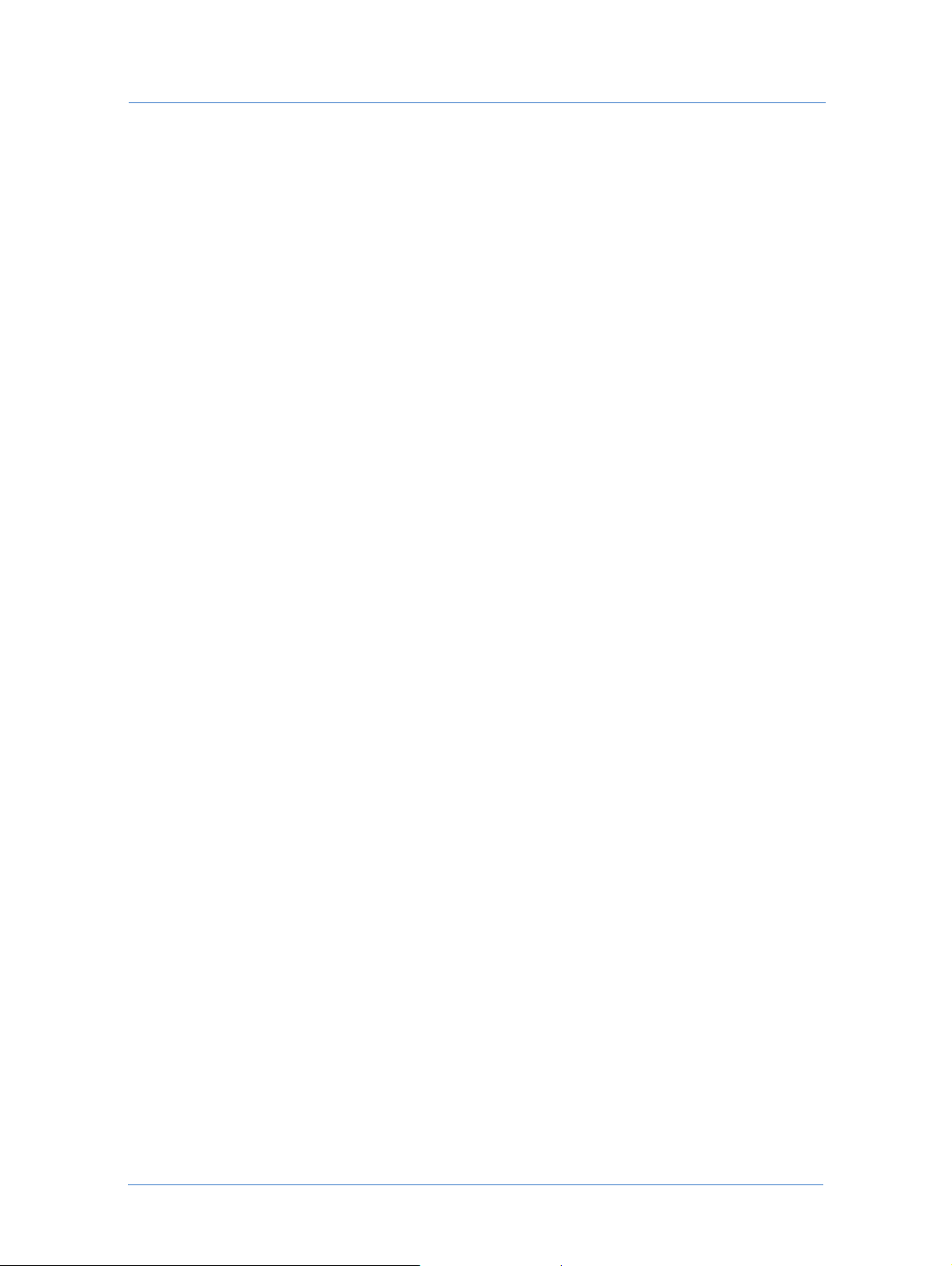
Introduction
Web Services 2
Page 23

2
Présentation générale de l'utilisateur Web Services
La présentation générale de l'utilisateur Web Services décrit la terminologie, les conventions, et les fonctions
utilisées dans FreeFlow Web Services.
Le chapitre comprend les paragraphes suivants :
Accéder à Web Services
Terminologie fréquemment utilisée
Conventions utilisées dans Web Services
Utiliser les fonctionnalités Web Services
Page 24

Présentation générale de l'utilisateur Web Services
Indicateur d'état
Accéder à Web Services
Web Services fonctionne avec le système d'exploitation Windows. En tant qu'utilisateur du Prestataire, vous
pouvez accéder à Web Services par l'internet (World Wide Web), ou par l'intranet, en saisissant une Uniform
Resource Locator (URL) dans le champ adresse d'un navigateur Internet Explorer. Les Acheteurs peuvent
accéder au site d'application de l'Acheteur par l'intermédiaire des navigateurs Internet Explorer, Mozilla Firefox
ou Apple Safari
Pour accéder à Web Services dans un navigateur
1 Ouvrez une fenêtre de navigation Internet.
2 Saisissez l'URL Web Services dans le champ adresse de navigation.
Par exemple : http://x.x.x.x/Web Services/
3 Appuyez sur Entrée sur votre clavier ; vous accédez à Web Services.
Désactivez le navigateur de votre logiciel de blocage de fenêtres intempestives afin que les
différentes fenêtres et boîtes de dialogue de Web Services puissent s'afficher.
Accéder localement à Web Services
Un ordinateur sur lequel Web Services est installé localement est appelé un serveur Web Services.
Assurez-vous que le serveur Web Services est réservé (utilisé uniquement en tant que serveur
réseau) et que l'application est installée sur un pilote interne, et non sur un pilote externe.
Boîte d'outils Web Services apparaît dans le coin supérieur droit du bureau du serveur Web Services.
La
Figure 1 : Web Services Boîte d’outils
Web Services4
Page 25

Accéder à Web Services
Vous pouvez utiliser la
Démarrez Web Services – démarrer l'Internet Information server et les processus Web Services.
Arrêter Web Services – arrêter l'Internet Information server et les processus Web Services.
Redémarrer Web Services – arrêter et redémarrer l'Internet Information server et les processus Web
boîte d'outils Web Services pour exécuter les tâches suivantes :
Services.
Fenêtre du journal : ouvre la fenêtre des réactions du système. Un enregistrement complet des actions
passées, et de leur temps d'exécution, disponible pour faciliter le dépannage de l'application.
Gestionnaire des tâches : ouvre le gestionnaire des tâches Windows
Explorateur : ouvre l'explorateur Windows.
Icône d’état
Les icônes d'état, situées sur la barre d'état au coin inférieur droit du bureau, indiquent deux modes
opérationnels du système :
Figure 2 : Icône d'état sur la barre d'état
– indique que le système fonctionne ; l'Internet Information server ainsi que Web Services sont en
cours d'exécution.
– indique que le système se met en route ou est en cours de fermeture.
– indique qu'il ne fonctionne pas correctement ; l'Internet Information server ou Web Services est hors
service. Le message
Echec de la connexion s'affiche.
5Guide du Prestataire
Page 26

Présentation générale de l'utilisateur Web Services
Menus
rubans
Fenêtre
Panneau
Sous-panneau
Volet
Rubans
Menus
Utilisateurs connectés
Déconnexion
Aide
Page d'accueil
Terminologie fréquemment utilisée
Les Figure 3 et Figure 4 décrivent la terminologie utilisée dans la structure de l'interface du Prestataire.
Figure 3 : Terminologie fréquemment utilisée
Figure 4 : Liens
La liste suivante décrit la terminologie de l'interface de l'utilisateur du Prestataire Web Services :
Écran : fait référence à l'écran de l'ordinateur, en entier, y compris les barres d'outils du système
d'exploitation.
Fenêtre : partie de l'écran ; elle s'ouvre en cliquant sur n'importe quel onglet Flux de production ou
Administration de la barre des tâches Web Services.
Panneau : partie d’une fenêtre ; elle peut contenir des sous-panneaux.
Sous-panneau : partie d’un panneau.
Volet : une grande zone, généralement située sur le côté gauche de la fenêtre.
Bouton d’opération : utilisé pour exécuter diverses opérations ; il apparaît dans un panneau ou un sous-
panneau, ou sous un volet.
Naviguer sur Web Services
Une fois que vous êtes connecté à Web Services, n'utilisez pas les bouton de la barre d'outils du navigateur.
Cliquez sur le menu sélectionné pour actualiser l'affichage, et utilisez les menus, les rubans, et les menus rubans
pour naviguer sur Web Services. Les boutons
revenir à une fenêtre précédente ou d'aller à une fenêtre suivante existe.
Si vous souhaitez que l'application s'ouvre dans plusieurs fenêtres de navigation, n'ouvrez pas un autre onglet de
navigation ; ouvrez plutôt une autre fenêtre de navigation.
Précédent et Suivant s'affichent lorsque l'option permettant de
Web Services6
Page 27

Terminologie fréquemment utilisée
Rechercher
un filtre
Filtres de
définition
de valeur
Rechercher
un champ
Détails du
travail
Flèches de
positionnement
Se déconnecter de Web Services
Assurez-vous que vous utilisez le lien de déconnexion de Web Services (Figure 4) et non pas le contrôle fermer
de la fenêtre, ou la commande de menu
Fichier du navigateur.
Conventions utilisées dans Web Services
Web Services utilise plusieurs conventions d'interface. Ces conventions sont notées ci-dessous, et il en est fait
référence tout au long de la documentation.
Files d'attente de gestion
Figure 5 : Files d'attente
Les files d'attente sont utilisées dans Web Services pour afficher l'état des travaux en cours. Vous pouvez
afficher et éditer les travaux dans chaque file d'attente en cliquant sur les icônes situées dans les colonnes de la
file d'attente, ou dans le volet
Toutes les files d'attente possèdent les fonctions et les outils suivants :
Rechercher un filtre : une liste déroulante comprenant une liste des critères de recherche par ordre
alphabétique.
Filtres de définition de valeur : une liste déroulante comprenant des définitions pour filtrer la recherche.
Pour obtenir des descriptions de filtres de définition de valeur, reportez-vous au Table 1.
Sélection de colonne
Tri du travail en fonction de la colonne
Repositionnement du travail
Affichage et édition des détails du travail
Détails du travail.
7Guide du Prestataire
Page 28

Présentation générale de l'utilisateur Web Services
Table 1 : Filtres de définition de valeur
Filtre Définition
<Inférieur à
> Supérieur à
<= Inférieur ou égal à
>= Supérieur ou égal à
<> Différent de
=Egal à
Comme Identique à
Afficher et masquer les colonnes d'une file d'attente
Les files d'attente montrent des informations en fonction des colonnes qui s'affichent. Vous pouvez sélectionner
quelles colonnes afficher ou masquer.
Pour afficher et masquer des colonnes de file d'attente :
1 Cliquez sur Sélection des colonnes ; la boîte de dialogue Sélection des colonnes s'ouvre, le nombre de
cases à cocher sélectionnées correspond au nombre de colonnes affichées dans la file d'attente.
2 Sélectionnez ou désactivez les cases à cocher pour afficher ou masquer les colonnes.
3 Cliquez sur
OK ; les colonnes de la file d'attente sont affichées ou masquées, comme décrit à l'étape 2.
Le fait d'ajouter plus de dix colonnes peut altérer l'affichage de chaque colonne.
Lorsque la colonne Mode de paiement est sélectionnée, le mode de paiement apparaît
comme BdC (bon de commande), CC (carte de crédit), ou PAE (prélèvement automatique
électronique). Pour plus d’informations, reportez-vous à Définition des paramètres de
tarification en page 76.
En cours indique que le traitement du travail (des travaux) n’est pas encore terminé.
Trier les travaux
Vous pouvez trier les informations contenues dans les files d'attente en fonction des colonnes.
Cliquez sur une en-tête de colonne pour mettre les informations de la file d'attente par ordre alphabétique,
croissant ou décroissant, la flèche ou apparaît dans l'en-tête de la colonne, indiquant l'ordre directionnel dans
la colonne.
Web Services8
Page 29
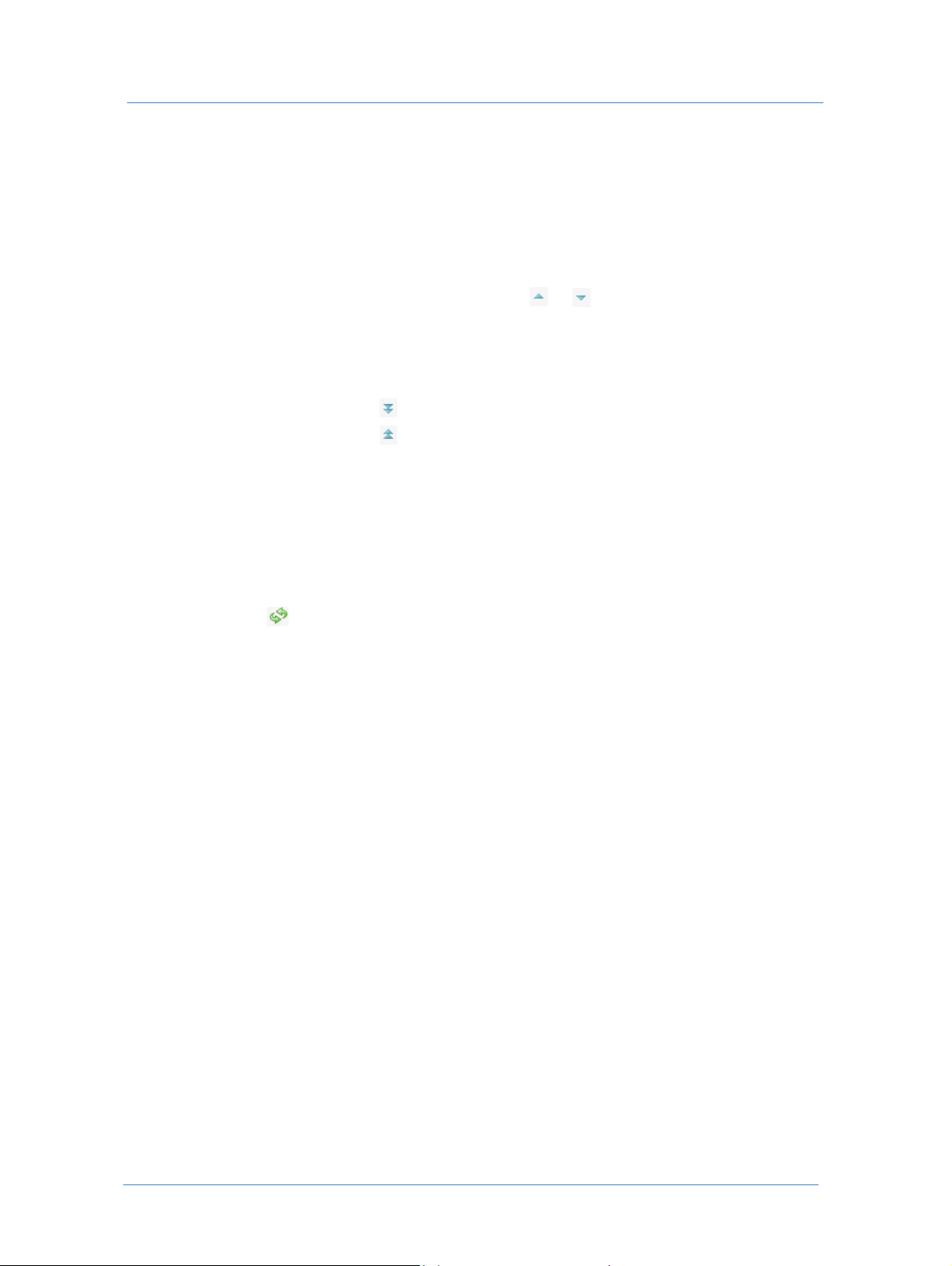
Utiliser les fonctionnalités Web Services
Repositionner des travaux
Lorsqu'un travail entre dans une file d'attente, il est positionné en fonction du numéro de travail attribué par le
système. Vous pouvez repositionner le travail dans la file d'attente.
Pour faire monter ou descendre les travaux d'une ligne :
1 Sélectionnez une ou plusieurs lignes de travail et cliquez sur ou
2 Répétez l'étape 1 jusqu'à ce que le travail apparaisse dans la file d'attente comme vous le souhaitez.
Pour déplacer un travail en haut ou en bas de la file d'attente :
Sélectionnez le travail et cliquez sur ; le travail se déplace en bas de la file d'attente.
Sélectionnez le travail et cliquez sur ; le travail se déplace en haut de la file d'attente.
Pour revenir à l'état de la file d'attente initial :
Cliquez sur Tri par défaut ; les travaux apparaissent dans les positions de la file d'attente initiale (le numéro le
plus petit en haut et le numéro le plus grand en bas).
Pour mettre à jour la file d'attente avec les nouveaux travaux :
Cliquez sur le bouton Actualiser ; les nouveaux travaux entrés dans le système apparaissent dans la file
d'attente.
Utiliser les fonctionnalités Web Services
Vous pouvez utiliser plusieurs fonctionnalités dans Web Services pour stocker ou modifier des informations,
l'accès à chacune d'entre elles pouvant se faire de différents emplacements à l'intérieur de l'application.
Pièces jointes de gestion
Vous pouvez télécharger des fichiers vers des travaux et télécharger des fichiers joints vers n'importe quel
dossier dans votre système.
Télécharger des fichiers
Cliquer sur Télécharger les fichiers ou Télécharger des images ; la boîte de dialogue Télécharger les fichiers
s'ouvre.
Pour télécharger un seul fichier, cliquez sur la case d'option Télécharger un seul fichier, et suivez les
instructions dans la boîte de dialogue
Pour télécharger de multiples fichiers, cliquez sur la case d'option Télécharger de multiples fichiers à
l'aide du téléchargement FTP de fichiers multiples
dialogue
Télécharger le fichier.
Télécharger le fichier.
, et suivez les instructions s'affichant dans la boîte de
9Guide du Prestataire
Page 30

Présentation générale de l'utilisateur Web Services
Pour utiliser l'option Téléchargement FTP de fichiers multiples, vous devez autoriser et activer la
fonctionnalité
Pour vérifier que FTP est actif sur votre serveur, reportez-vous au guide d'installation,
Configurer l'autorisation de l'utilisateur FTP.
Pour autoriser le téléchargement FTP, naviguez vers Web Services sur Installation du
système > Basique > Général > Téléchargement du fichier
reportez-vous à Autoriser les téléchargements FTP en page 17.
FTP sur votre serveur :
. Pour plus d'informations,
Télécharger des fichiers
3 Sélectionnez un fichier cible et cliquez sur ; la boîte de dialogue Télécharger le fichier s'ouvre.
4 Suivez les instructions s'affichant dans la boîte de dialogue
5 Cliquez sur
Fermer.
Télécharger le fichier.
Importer et exporter des fichiers de base de données
Vous pouvez utiliser des fichiers de base de données lorsque vous avez besoin de créer des travaux à données
variables comprenant un grand nombre de paramètres, ou lorsque vous remplissez des listes d'utilisateurs,
d'adresses, de papier, et autres éléments de base de données.
Importer : importer un fichier Excel à partir ou hors du système.
Exporter : créer un fichier Excel à partir des données contenues dans une liste associée.
Pour importer une liste de base de données :
1 Cliquez sur Importer ; la boîte de dialogue Importer s’ouvre.
2 Naviguez vers le fichier ciblé et choisissez une des options suivantes :
Sélectionner un format de fichier : sélectionnez le type de fichier et les valeurs d'encodage dans les
listes déroulantes.
Télécharger, en utilisant un schéma personnalisé : sélectionner une option de schéma de client dans la
liste déroulante. Pour obtenir des informations sur la manière de créer des schémas de client, reportezvous à Pour déterminer un nouveau schéma de mappage : en page 11.
Web Services10
Page 31

Utiliser les fonctionnalités Web Services
3 Cliquez sur
Figure 6 : Importer une base de données
Démarrer le téléchargement ; la boîte de dialogue Importer une base de données s'ouvre.
Pour éviter que la première ligne de données n'apparaisse dans le travail imprimé, sélectionnez la case à cocher
La première ligne contient des noms de champs.
Pour mapper des champs :
Choisissez une des options suivantes dans la liste déroulante Schéma :
Nouveau schéma : déterminez un nouveau schéma de mappage de champ.
Dernier utilisé : mappez en fonction du schéma qui a été utilisé en dernier. Pour plus d'informations,
reportez-vous à Pour créer un nouveau schéma de mappage de base de données : en page 12.
Pour déterminer un nouveau schéma de mappage :
1 Sélectionnez Nouveau schéma à partir de la liste déroulante.
2 Mappez les noms avec des noms de champs valides dans les listes déroulantes.
3 Cliquez sur
4 Cliquez sur
Suivant ; la boîte de dialogue Importation terminée s’ouvre.
Des noms problématiques, par exemple Nom de connexion, quand un nom de connexion
existe déjà, apparaissent avec l'icône , et la colonne
Le lien Lien vers le fichier de rapport d'importation ouvre une feuille de calcul de fichier
Message contient une expliquation.
Excel comprenant les noms importés. Vous pouvez éditer le fichier Excel.
Fermer.
11Guide du Prestataire
Page 32

Présentation générale de l'utilisateur Web Services
Pour créer un nouveau schéma de mappage de base de données :
1 Cliquez sur le lien Schéma ; la boîte de dialogue Gestion des schémas s'ouvre.
2 Sélectionnez
3 Saisissez un nouveau nom de schéma et cliquez sur
4 Cliquez sur
Nouveau schéma et cliquez sur Enregistrer sous ; la boîte de dialogue Enregistrer sous s'ouvre.
OK ; le nouveau nom de schéma apparaît dans la liste.
Fermer.
Pour exporter une liste de système interne :
1 Cliquez sur Exporter ; la boîte de dialogue Exporter s'ouvre.
2 Sélectionnez le type de fichier et l'encodage dans les listes déroulantes, et cliquez sur
dialogue
3 Suivez les instructions s'affichant dans la boîte de dialogue, et enregistrez le fichier dans un dossier.
Télécharger le fichier s'ouvre.
Exporter ; la boîte de
Générer et éditer des tickets de travail
Le Ticket de travail est un document comprenant des informations détaillant la production, le façonnage, la
livraison et la tarification du travail. Le Ticket de travail peut être imprimé et terminé par les différentes
personnes intervenant dans le processus de production de l'impression.
Ticket de travail peut être généré, affiché, et édité à partir des fenêtres Production ou En cours d'impression,
Un
ou de n'importe quelle fenêtre active Suivi des travaux.
Le Ticket de travail apparaît dans un format MS Word. Assurez-vous de ne pas supprimer des
liens comportant des données sur les informations des travaux dans le document MS Word.
Les notes internes au Ticket de travail, ou celles du ou pour l'Acheteur, sont saisies
manuellement.
Web Services12
Page 33

Utiliser les fonctionnalités Web Services
Pour afficher un Ticket de travail :
1 Sélectionnez un travail, et cliquez sur Ouvrir un ticket de travail ; la boîte de dialogue Création du ticket
de travail
2 Cochez une ou plusieurs des options suivantes :
Production
Façonnage
Livraison
Informations sur la tarification
3 Cliquez sur Définir la date limite de l'impression ; la boîte de dialogue Date d'impression s'ouvre, la date
en cours est sélectionnée.
s'ouvre.
4 Définissez l'heure et la date souhaités et cliquez sur
du ticket de travail
5 Cliquez sur
.
Définir la date limite du façonnage, et répétez l'étape 4 pour définir les paramètres de date
OK ; la date apparaît dans la boîte de dialogue Création
limite du façonnage.
6 Cliquez sur
OK ; la fenêtre Télécharger le fichier s'ouvre.
7 Suivez les instructions pour le téléchargement du Ticket de travail vers un emplacement qui convient.
Pour éditer le Ticket de travail :
1 Sélectionnez un travail, et cliquez sur Editer le ticket du travail ; le Ticket de travail apparaît dans le
format MS Word.
2 Editez et enregistrez le document.
13Guide du Prestataire
Page 34

Présentation générale de l'utilisateur Web Services
Web Services14
Page 35

3
Déterminer les paramétrages du système
Ce chapitre décrit comment configurer les paramétrages du système d'application lorsque vous lancez FreeFlow
Web Services pour la première fois, et de façon ponctuelle, lorsque besoin est. Certains paramétrages de système
sont configurés par défaut à un niveau général, tels que le langage du système, et les données concernant la
personne à contacter dans la société, tandis que d'autres paramétrages peuvent être réglés au niveau du compte
une fois que le système a été configuré, tels que les paramétrages de compte courriel de l'Acheteur. Ce chapitre
comprend les paragraphes suivants :
Configurer les propriétés du système
Déterminer la langue
Déterminer les conditions
Personnaliser la page d'accueil
Installer les privilèges de l'utilisateur système
Déterminer les utilisateurs du Prestataire
Déterminer les paramétrages du courriel de système
Vérifier les polices du système
Définir les limites de temps d'expiration de travail
Personnaliser les champs
Déterminer Exportation de données
Déterminer l'intégration Carte de crédit
Intégrer Web Services à d'autres systèmes
Page 36

Déterminer les paramétrages du système
Configurer les propriétés du système
Vous configurez les propriétés du système lorsque vous lancez l'application pour la première fois, ou lorsque
vous exécutez un entretien périodique du système d'application. Ces paramétrages sont les paramétrages du
système par défaut adaptés aux besoins de fonctionnement quotidiens de votre organisation, et comprennent les
paramètres suivants :
Adresse du serveur Web Services : le nom DNS (URL) de votre serveur.
Connexions : le nombre maximum d'utilisateurs connectés en même temps.
Téléchargement du fichier : autorisant FTP pour des téléchargements de multiples fichiers.
Options de calendrier : les jours et heure de travail de votre société, et les options de calendrier de l'Acheteur
pour les commandes de services.
Format de la date et de l'heure : le format d'affichage de la date et de l'heure.
Prévisualisation PDF : inclure ou non des bas de page ou des filigranes dans la prévisualisation PDF de votre
Acheteur.
Assistance à distance : si le service d'assistance Web Services peut accéder aux options de votre système
serveur pour aider en cas de problème lié au système et de difficultés de service.
Pour déterminer les propriété du système dans la fenêtre
système > Général
; la fenêtre Propriétés du système s'ouvre.
Propriétés du système, sélectionnez Installation du
Déterminer les propriétés de connexion
Vous pouvez déterminer le nom DNS de votre serveur (URL) et déterminer le nombre maximum d'utilisateurs
connectés en même temps à votre système, ce qui peut être important si vous rencontrez des problèmes
d'exécution. Vous pouvez autoriser les fonctionnalités de sécurité du serveur Secure Sockets Layer (SSL) pour
héberger des Acheteurs avec des travaux d'impression au contenu sensible sur votre site "certifié sécurisé". (la
certification SSL est demandée pour autoriser le SSL.)
Pour déterminer les propriétés de connexion :
1 Dans le champ Adresse du serveur de la fenêtre Propriétés du système, saisissez le nom DNS de votre site
web.
2 Dans la liste déroulante
autorisés à travailler simultanément.
3 Pour autoriser les fonctionnalités de sécurité du serveur SSL, sur le sous-panneau
case à cocher
concernant le serveur SSL, reportez-vous à Installer un serveur SSL en page 19.
Utiliser une connexion sécurisée et cliquez sur Enregistrer. Pour plus d'informations
Nombre maximum d'utilisateurs, sélectionnez le nombre maximum d'utilisateurs
Connexions, sélectionnez la
Web Services16
Page 37

Autoriser les téléchargements FTP
Vous pouvez définir si oui ou non vous autorisez les utilisateurs à télécharger de multiples fichiers à l'aide du
File Transfer Protocol (FTP) et déterminer le port FTP. Vous pouvez également définir si oui ou non ces
Acheteurs ont besoin d'une authentification une fois que le téléchargement FTP est autorisé, au quel cas, vous
définissez le nom d'utilisateur et le mot de passe de l'Acheteur.
Pour autoriser les téléchargements FTP :
1 Sur le sous-panneau Téléchargement du fichier, dans la fenêtre Propriétés du système, sélectionnez l'option
Autoriser le téléchargement par FTP.
2 Saisissez une valeur valide de port FTP dans le champ
3 (En option) Sélectionnez la case à cocher
Authentification requise.
Valeur de port FTP (le port par défaut étant 21).
a Saisissez un nom d'utilisateur et un mot de passe dans les champs respectifs et cliquez sur
b A partir de l'ordinateur sur lequel le serveur Web Services est installé, cliquez sur le menu
cliquez-droit sur
c Naviguez vers
d Sélectionnez
Mon ordinateur et sélectionnez Gestion ; la fenêtre Gestion de l'ordinateur s'ouvre.
Utilisateurs et groupes locaux > Utilisateurs et cliquez-droit sur le dossier Utilisateurs.
Nouvel utilisateur ; la boîte de dialogue Nouvel utilisateur s'ouvre.
e Saisissez le nom d'utilisateur et le mot de passe dans les champs respectifs.
f Sélectionnez les cases à cocher
n'expire jamais
g Cliquez sur
h Naviguez vers
. (Assurez-vous que les deux autres cases à cocher sont désactivées.)
Créer.
D : > NewEdition > temp > FtpRoot > FtpUploadRoot (à l'endroit où D est le pilote sur
lequel Web Services est installé) et cliquez-droit sur le dossier
i Sélectionnez
ou Groupes d'utilisateurs
j Cliquez sur le bouton
Propriétés et dans l'onglet Sécurité, cliquez sur Ajouter ; la boîte de dialogue Sélectionner
Emplacements et dans la boîte de dialogue résultante Emplacements,
sélectionnez le nom de l'ordinateur valide et cliquez sur
L'utilisateur ne peut pas changer le mot de passe et Le mot de passe
FtpUploadRoot.
s'ouvre.
OK.
Enregistrer.
Démarrer,
k Saisissez le nom d'utilisateur dans le champ et cliquez sur OK.
17Guide du Prestataire
Page 38

Déterminer les paramétrages du système
Déterminer le calendrier et les heures travaillées
Vous pouvez préciser les heures et jours opérationnels de votre société pour la fourniture de production et de
services d'impression, déterminant ainsi les options de calendrier de votre Acheteur pour commander et recevoir
des services de production d'impression.
Pour déterminer le calendrier et les heures travaillées :
1 Sur le sous-panneau Options de calendrier dans la fenêtre Propriétés du système, utilisez les listes déroulantes
pour déterminer les heures opérationnelles de votre société, ainsi que les jours de weekend.
2 Sur le sous-panneau
formats de la date et séparateurs, et cliquez sur
Format de la date et de l'heure, ustilisez les listes déroulantes pour sélectionner les
Enregistrer.
Déterminer la prévisualisation PDF
Les prévisualisations PDF vous offrent ainsi qu'à vos Acheteurs la possibilité de visualiser le travail avant qu'il ne
soit réellement produit, ce qui est utile pour vérifier l'exactitude du travail. Les bas de page et les filigranes
apparaissent dans la prévisualisation PDF, ils ont pour objectif d'éviter aux Acheteurs d'utiliser la prévisualisation
comme moyen d'impression du travail sur des imprimantes autres que celles présentes dans votre système ou
organisation.
1 Sur le sous-panneau
déroulante
Aucun : si vous ne souhaitez pas ajouter de bas de page à la prévisualisation PDF.
SampleFooter.pdf : une option de bas de page de prévisualisation PDF.
2 Cliquez sur le lien
de fichier bas de page supplémentaires au menu déroulant.
3 Sélectionnez la case à cocher
fiiligrane
Fichier Bas de page et choisissez une des options suivantes :
et Police sont activés.
Prévisualisation PDF, dans la fenêtre Propriétés du système, cliquez sur la zone
Fichier Bas de page et téléchargez la/les image(s) de bas de page pour ajouter des options
Activer les filigranes pour ajouter un filigrane au PDF ; les champs Texte du
Lorsque vous désactivez la case à cocher Filigrane, le filigrane déterminé par le système ne peut
être utilisé au niveau du Compte.
a Saisissez une valeur dans le champ
b Déterminez les paramètres de
4 Cliquez sur
Enregistrer.
Texte du filigrane.
Police.
Web Services18
Page 39

Activer l'aide à distance
Vous pouvez autoriser et activer l'assistance FreeFlow Web Services pour accéder à distance aux options de
système de votre serveur pour recevoir de l'aide pour n'importe quel problème lié au système et aux difficultés
de service.
Pour activer l'assistance à distance Web Services :
1 Sur le sous-panneau Assistance à distance, dans la fenêtre Propriétés du système, sélectionnez l'option
Autoriser l'assistance à distance.
2 Saisissez les valeurs d'IP distante et de mot de passe de votre serveur Web Services dans les champs
distante
3 Cliquez sur
et Mot de passe.
Enregistrer.
IP
Installer un serveur SSL
Vous pouvez installer un protocole de communications Secure Sockets Layer (SSL) sur votre serveur Web
Services, ce qui permet d'activer les fonctionnalités de sécurité du serveur qui vérifient l'identité de l'Acheteur
entrant et l'intégrité du contenu, et permet un cryptage de la transmission du réseau.
Pour installer le SSL :
1 Dotez-vous d'un certificat de serveur valide et installez-le pour établir des communications SSL dans votre
système.
Un seul certificat de serveur peut être attaché à un site Web.
2 Assurez-vous que la case à cocher
Connexions, dans la fenêtre Propriétés du système) pour permettre au serveur sur lequel vous souhaitez
utiliser le SSL d'être affecté au port 443 (le port par défaut pour les communications sécurisées).
Utiliser une connexion sécurisée soit sélectionnée (sous-panneau
3 Assurez-vous que le port 443 soit ouvert aux connexions entrantes et sortantes au cas où un pare-feu est
configuré sur un réseau local.
19Guide du Prestataire
Page 40

Déterminer les paramétrages du système
Déterminer la langue
Vous pouvez déterminer la langue par défaut de votre site Web Services ainsi que les langues disponibles aux
Acheteurs lorsqu'ils accèderont à la page d'accueil Web Services. Lorsque vous déterminez des langues, vous fixez
automatiquement l'unité de mesure appliquée à vos travaux, pouces ou millimètres, afin qu'elle corresponde aux
pays des langues que vous avez déterminé.
Pour déterminer les langues :
1 Sélectionnez Installation du système > Langues ; la fenêtre Langues s'ouvre.
2 Dans la liste déroulante
3 Sur le panneau
que vous choisissez.
4 Cliquez sur
Langues disponibles pour l'interface client, sélectionnez les cases à cocher pour les langues
Enregistrer.
Langues par défaut, sélectionnez la langue par défaut pour le site.
Déterminer les conditions
Vous pouvez déterminer les conditions que vos Acheteurs doivent accepter avant de passer leurs commandes de
travail.
Utilisez les conventions HTMP lorsque vous appliquez la mise en forme de caractère et de
paragraphe au texte des conditions. Le texte est enregistré dans le format HTML.
Pour déterminer les conditions :
1 Sélectionnez Installation du système > Conditions ; la fenêtre Conditions s'ouvre.
2 Dans la liste
Langue, sélectionnez la langue.
3 Cliquez sur le volet
4 Cliquez sur
5 Répétez les étapes 2 à 4 pour déterminer les conditions dans d'autres langues.
Enregistrer.
Texte et saisissez le texte valide.
Web Services20
Page 41

Déterminer les conditions
Personnaliser la page d'accueil
Vous pouvez personnaliser les éléments de la page d'accueil, y compris les paramètres du lien GUI, le texte de la
page d'accueil, et les images. La page d'accueil est utilisée comme page de connexion.
Déterminer Personnaliser le lien
Vous pouvez créer un bouton-lien vers une fenêtre personnalisée comprenant du texte et des images conçues
pour l'utilisation de vos Acheteurs. Vous pouvez également déterminer le bouton pour diriger les Acheteurs
vers une option externe "Personnaliser" la page, pour permettre à vos Acheteurs d'accéder à une page web
externe.
Pour déterminer Personnaliser le lien :
1 Sélectionnez Installation du système > Personnalisation de la page d'accueil > Personnaliser ; la boîte de
dialogue
Personnaliser le lien s'ouvre.
2 Dans la boîte de dialogue
Ne pas utiliser la page "Personnaliser" : pour ne pas afficher le lien Personnaliser la page sur la page
d'accueil.
Utiliser la page système "Personnalisation" : pour afficher le lien Personnaliser la page et le
connecter à une page personnalisée. Poursuivez Etape 3.
Utiliser la page externe "Personnalisation" : pour lier vos Acheteurs à une page web externe.
Poursuivez Etape 4.
3 Si vous sélectionnez
i Dans la liste
ii Dans le champ
iii Dans le champ
4 Si vous sélectionnez
i Dans la liste
ii Dans le champ
i Dans le champ
5 Dans la fenêtre
Personnalisation de la page d'accueil, cliquez sur Enregistrer.
Personnaliser le lien, sélectionnez un des boutons d'option suivants :
Utiliser la page système "Personnalisation",
Langue, sélectionnez une langue.
Titre, saisissez un nom pour la fenêtre et le bouton personnalisés.
Texte, saisissez un message (tel que Conditions) et cliquez sur OK.
Utiliser la page externe "Personnalisation",
Langue, sélectionnez une langue.
Titre, saisissez un nom pour la fenêtre et le bouton personnalisés.
URL, saisissez l'adresse URL de la page web externe et cliquez sur OK.
21Guide du Prestataire
Page 42
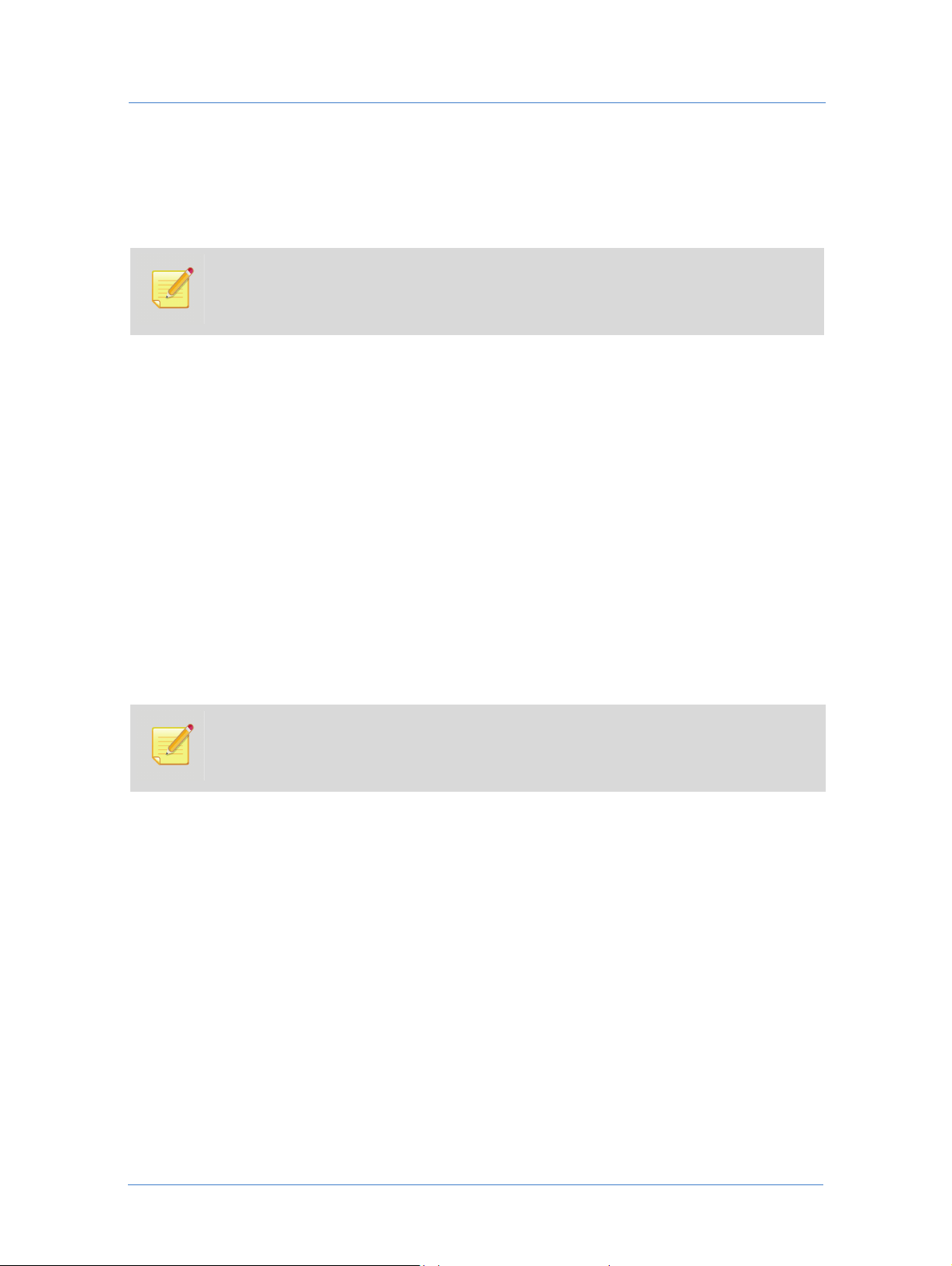
Déterminer les paramétrages du système
Déterminer le lien de déconnexion
Vous pouvez déterminer si vos Acheteurs, après s'être déconnectés, sont automatiquement redirigés vers votre
Connexion, ou vers un autre site web.
fenêtre
Par défaut, les Acheteurs sont automatiquement redirigés vers votre fenêtre Connexion.
Pour déterminer le lien de déconnexion :
1 Sélectionnez Installation du système > Personnalisation de la page d'accueil > Déconnexion ; la boîte de
dialogue
Liens externes de la page d'accueil s'ouvre.
2 Sélectionnez la case à cocher
3 Déterminez l'URL de connexion et de déconnexion, et cliquez sur
Utiliser l'URL externe pour diriger vos Acheteurs vers un site web externe.
OK.
Accéder au lien FAQ
Le bouton FAQ permet d'accéder à la page FAQ (Foire Aux Questions ) de Web Services, qui contient un
ensemble de questions fréquemment posées à propos de Web Services, et les réponses correspondantes. Vous
pouvez fournir à vos Acheteurs l'accès à la/aux page(s) FAQ de Web Services ou à n'importe quelle(s) autre(s)
page(s), et introduire la/les page(s) soit à votre page d'accueil Web Services (sous forme de panneau) soit comme
une fenêtre indépendante, flottante.
Seuls les fichiers d'échange situés en dehors du serveur Web Services peuvent s'afficher dans une
fenêtre indépendante flottante.
Pour accéder au lien FAQ :
1 Sélectionnez Installation du système > Personnalisation de la page d'accueil > FAQ ; la boîte de dialogue Page
FAQ
s'ouvre.
2 Dans la boîte de dialogue
Page FAQ, sélectionnez un des boutons d'option suivants :
Ne pas utiliser la page FAQ si vous ne voulez pas que le lien Page FAQ s'affiche sur la page d'accueil
Utiliser la page système FAQ pour que vos Acheteurs accèdent aux pages FAQ de Web Services
Utiliser la page externe FAQ pour lier vos Acheteurs à une page web externe.
Si vous sélectionnez
Utiliser la page externe FAQ, insérez l'URL cible dans le champ, et cliquez sur OK.
Web Services22
Page 43

Déterminer les conditions
Sélectionnez Toujours au-dessus pour être sur que la fenêtre Page FAQ, lorsqu'elle est ouverte,
reste ouverte au-dessus de la fenêtre
Page d'accueil.
Personnaliser l'aide
Vous pouvez personnaliser votre aide en ligne Web Services. Vous pouvez fournir à vos Acheteurs un accès aux
fichiers d'aide en ligne Web Services qui se trouvent dans l'application, et non à un système d'aide externe sur
Internet. De plus, vous pouvez configurer l'aide pour quelle apparaisse soit sur votre page d'accueil Web
Services (sous forme de panneau) soit comme une fenêtre indépendante, flottante. Vous pouvez également
"masquer" totalement le bouton Aide, désactivant ainsi l'accès à l'aide.
Seules les pages Web situées sur le serveur Web Services peuvent être placées dans la fenêtre Web
Services.
Pour personnaliser l'aide :
1 Sélectionnez Installation du système > Personnalisation de la page d'accueil > Aide ; la boîte de dialogue
Aide s'ouvre.
2 Dans la boîte de dialogue
Ne pas utiliser l'aide si vous ne voulez pas que le bouton Aide s'affiche sur la page d'accueil, ou
Afficher l'aide système pour que vos Acheteurs accèdent aux pages Aide de Web Services, ou
Utiliser l'aide externe pour lier vos Acheteur aux pages Aide externes.
Si vous sélectionnez
Cliquez sur Toujours au-dessus pour être sur que la fenêtre Aide, lorsqu'elle est ouverte, reste
ouverte au-dessus de la fenêtre
Adie, sélectionnez un des boutons d'option suivants :
Utiliser l'aide externe, insérez l'URL cible dans le champ, et cliquez sur OK.
Web Ser vices.
23Guide du Prestataire
Page 44

Déterminer les paramétrages du système
Déterminer les informations sur le contact
Vous pouvez déterminer les informations contenues dans Contactez-nous sur votre site Web Services, telles que
les numéros de téléphone et adresses électroniques. Les informations que vous déterminez offre un choix
d'options que vos Acheteurs peuvent utiliser pour correspondre directement avec votre organisation.
Pour déterminer les informations sur le contact :
1 Sélectionnez Installation du système > Détails du contact ; la fenêtre Informations sur le contact s'ouvre.
2 Insérez les détails des informations dans les champs, et cliquez sur
Enregistrer.
Déterminer le lien Contactez-nous
Vous pouvez déterminer la cible du lien Contactez-nous. Généralement utilisé pour accéder à la page
d'informations
une adresse URL sur internet, telle que le site web de votre propre organisation.
Pour déterminer le lien Contactez-nous :
1 Sélectionnez Installation du système > Personnalisation de la page d'accueil > Contactez-nou ; la boîte de
dialogue
2 Dans la boîte de dialogue
Ne pas utiliser la page Contactez-nous : ne pas afficher le lien Contactez-nous sur la page d'accueil.
Utiliser la page système Contactez-nous : utiliser la page système Contactez-nous.
Utiliser la page externe Contactez-nous : saisir l'URL cible dans le champ.
3 Cliquez sur
Contactez-nous de Web Services, vous pouvez déterminer le lien Contactez-nou pour qu'il cible
Page Contactez-nous s'ouvre.
Page Contactez-nous, sélectionnez un des boutons d'option suivants :
OK.
Cliquez sur Toujours au-dessus pour être sur que la fenêtre Page Contactez-nous, lorsqu'elle est
ouverte, reste ouverte au-dessus de la fenêtre
Web Ser vices.
Web Services24
Page 45

Déterminer les conditions
Déterminer le texte de la page daccueil
Vous pouvez déterminer et éditer le texte de la page d'accueil, y compris la langue, le titre principal, le sous-titre
et le corps du texte.
Pour déterminer le texte de la page daccueil :
1 Sélectionnez Installation du système > Personnalisation de la page d'accueil, et dans la liste déroulante
Sélectionner la langue à éditer, sélectionnez la langue du texte de la page d'accueil.
2 Dans le champ
page d'accueil.
3 Saisissez le texte que vous souhaitez voir apparaître en tant que sous-titre et corps de la page d'accueil, dans
leurs champs respectifs, et cliquez sur
Titre principal, saisissez le texte que vous souhaitez voir apparaître en tant que titre pour la
Enregistrer.
Vous pouvez ajouter d'autres langues dans la liste Sélectionner la langue à éditer. Pour plus
d'informations concernant les langues, renseignez-vous auprès de votre distributeur local.
Déterminer les images de la page daccueil
Vous pouvez déterminer trois zones séparées d'image de la page d'accueil ; l'image du logo de la société, l'image
de la page d'accueil, et une image de publicité. Assurez-vous que les images à utiliser se trouvent dans le système
Bibliothèque des images. Pour plus d'informations sur le téléchargement des images, reportez-vous à Pièces
jointes de gestion en page 9.
Pour déterminer les images de la page daccueil :
1 Sélectionnez Installation du système > Personnalisation de la page d'accueil, et dans la boîte de dialogue
Personnalisation, cliquez sur une des trois zones d'image ; le dossier Personnalisation d'image s'ouvre.
2 Téléchargez l'image requise et sélectionnez-la.
3 Cliquez sur
Enregistrer.
25Guide du Prestataire
Page 46
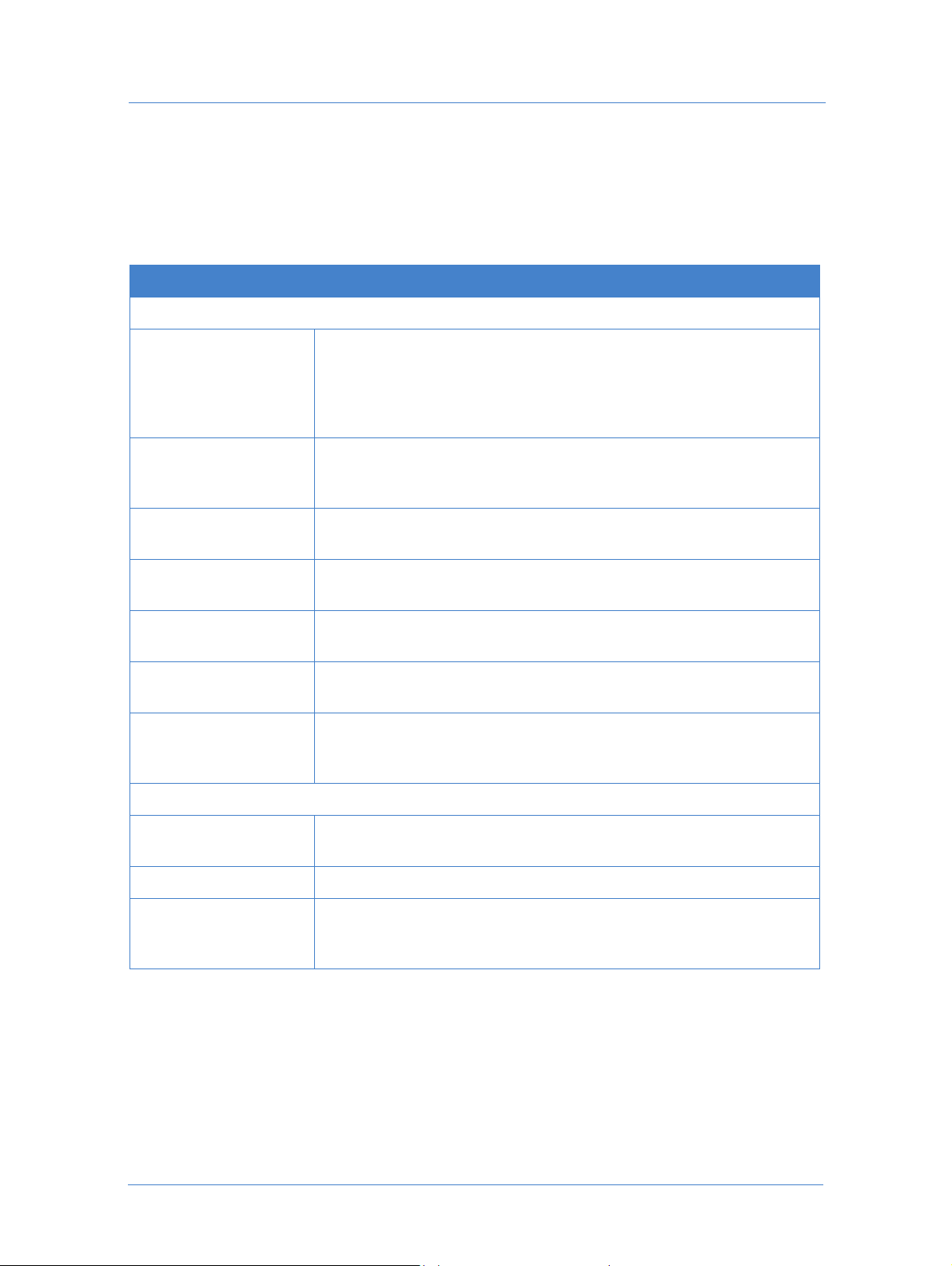
Déterminer les paramétrages du système
Installer les privilèges de l'utilisateur système
Table 2 liste les utilisateurs du système Web Services par défaut ainsi que leurs privilèges.
Table 2 : Privilèges de l'utilisateur système
Utilisateur système Description
Côté Acheteur
Administrateur Capacités maximales de l'utilisateur, y compris administration de compte.
L’Administrateur peut concevoir des travaux, envoyer les travaux vers le
et passer des commandes. De plus, l'administrateur est responsable de la
définition des privilèges de l'utilisateur de tous les membres de l'organisation
de l'Acheteur.
Superviseur Capacités maximales de l'utilisateur sauf l'accès à l'administration du compte.
Le superviseur peut concevoir des travaux, envoyer les travaux vers le
passer des commandes.
Concepteur Responsable de la conception de travaux simples et de travaux basés sur des
données variables et des champs de données variables.
Panier et
Panier
Super utilisateur Crée des travaux en utilisant des modèles,une
Peut commander des travaux.
Utilisateur Crée des travaux en utilisant des modèles, une
Ne peut pas commander de travaux.
Invité Nouveaux utilisateurs ou utilisateurs occasionnels pouvant créer des travaux
basés sur des catalogues du
Personnalisé Par défaut, crée des travaux en utilisant des modèles, une
variables. Ne peut pas commander de travaux. La personnalisation permet au
Prestataire de créer un autre type d’utilisateur avec des capacités spécifiques.
Côté Prestataire
Administrateur système Responsable de l'administration des Web Services et des paramétrages du
système général du côté du Prestataire.
Opérateur Responsable du fonctionnement du flux de production de Web Services.
Gestionnaire A la capacité de visualiser l’
Gestion. Peut créer de nouveaux
et la tarification.
Compte Prestataire.
Infocentre ainsi que les paramètres de Tâche et de
Types de travaux et peut modifier les modèles
Form, et des données variables.
Form, et des données variables.
Form, et des données
Web Services26
Page 47

Installer les privilèges de l'utilisateur système
Tables des privilèges d’utilisateur de l’Acheteur
Un Administrateur système défini les capacités d'utilisateur du système de l'Acheteur par défaut au niveau de
l'installation du système du Prestataire. Cependant, vous pouvez changer les capacités d'utilisateur du système
de l'Acheteur par client au niveau des comptes du Prestataire.
Pour changer les capacités d'utilisateur de l'Acheteur :
1 Sélectionnez Installation du système > Avancé > Types d'utilisateur.
2 Désactivez ou sélectionnez les cases à cocher pour affecter ou supprimer des privilèges.
3 Cliquez sur
Pour restaurer les privilèges par défaut, cliquez sur
Pour revenir à la dernière configuration enregistrée, cliquez sur
Figure 7 : Privilèges d'utilisateur de l'Acheteur
Enregistrer.
Rétablir les valeurs par défaut.
Annuler.
27Guide du Prestataire
Page 48

Déterminer les paramétrages du système
Table 3 : Capacités d’utilisateur de l’Acheteur par défaut
Privilèges Niveau de privilège
Administration
d'utilisateur
Gestion de la
bibliothèque des modèles
Affichage des travaux
d'autres utilisateurs (du
même client)
Passer une commande /
Obtenir un devis
Télécharger le contenu
du travail
Editer les propriétés du
travail
Utiliser Form Editor
Utiliser des données
variables
Utiliser une archive de
données variables
Administrateur Superviseur Concepteur Super
utilisateur
Utilisateur Invité Personnalisé
Envoyer un MailToPrint
Télécharger les plug-ins
Afficher le carnet
d'adresses
Editer les coordonnées
du contact
Web Services28
Page 49

Déterminer les utilisateurs du Prestataire
Table 4 : Capacités d'utilisateur du Prestataire
Fonctionnalité Capacité
Administration système Opérateur Gestionnaire
Administration du Prestataire
Suivi des travaux du Prestataire
Production du Prestataire
Bureau de livraisons du Prestataire
Infocentre du Prestataire
Tarification
Bibliothèque du Ticket de travail
Clients
Déterminer les utilisateurs du Prestataire
Vous pouvez déterminer quels membres de votre société sont autorisés à être les opérateurs de votre système
Web Services et créer un compte utilisateur pour chaque employé, en leur donnant leurs privilèges respectifs.
Pour déterminer les utilisateurs du système, sélectionnez
Utilisateurs du Prestataire s'ouvre, listant les utilisateurs en cours.
Installation du système > Utilisateurs ; la fenêtre
Pour déterminer un nouvel utilisateur :
1 Dans la fenêtre Utilisateurs du Prestataire, cliquez sur Ajouter.
2 Insérez les valeurs de champ Prénom er Nom=e.
3 Dans le champ
4 Dans le champ
5 Dans la liste déroulante
Administration système
Opérateur
Gestionnaire
Pour obtenir des informations concernant les types d'utilisateur du Prestataire et leurs privilèges système,
reportez-vous à Déterminer les utilisateurs du Prestataire en page 26.
Pour supprimer un utilisateur de la liste des Utilisateurs, sélectionnez l'utilisateur et cliquez sur Supprimer,
Oui.
et sur
Pour rechercher un utilisateur, insérez le nom d'utilisateur dans le champ de recherche, et cliquez sur
Rechercher.
Pour réinitialiser la liste des Utilisateurs afin d'afficher tous les utilisateurs, cliquez sur Réinitialiser.
Pour réinitialiser la liste des Utilisateurs à leur état initial après avoir effectué des modifications qui n'ont
pas été enregistrées, cliquez sur
Nom de connexion, acceptez le nom par défaut, ou insérez un nom de connexion.
Mot de passe, insérez un mot de passe.
Type d'utilisateur, sélectionnez une des options de Type d'utilisateur suivantes :
Annuler.
29Guide du Prestataire
Page 50

Déterminer les paramétrages du système
Déterminer les paramétrages du courriel de système
Vous pouvez envoyer des courriels de notification de travail à un ou plusieurs utilisateurs dans l'organisation de
votre Acheteur ainsi qu'à des utilisateurs de Prestataire dans votre organisation. Les courriels de notification sont
un moyen efficace et automatisé pour notifier de l'état général d'un travail précis qui peut nécessiter un
"avertissement". Les catégories de notification telles que "Le travail est arrivé dans la file d'attente de conception
graphique" ou "Prix du travail changé", ou "Le travail est arrivé dans la file d'attente d'approbation de l'Acheteur"
sont envoyées.
Vous pouvez définir les paramétrages de courriel du système par défaut pour tous vos Acheteurs
dans la fenêtre
déterminés dans la fenêtre
d'informations concernant les paramétrages de courriel pour des Acheteurs précis, reportez-vous
à Déterminer les paramétrages du courriel de système en page 30.
Pour configurer un compte courriel pour notification :
1 Sélectionnez Installation du système > Avancé > Courriel ; la fenêtre Courriel s'ouvre.
Courriel, comme décrit dans ce paragraphe. Sinon, les paramétrages de courriel
Clients de comptes s'appliquent à des Acheteurs précis. Pour plus
2 Dans le volet
Serveur SMTP : le nom de votre serveur SMTP.
Nom de compte : précisez le nom de compte du serveur SMTP nécessaire à l'authentification.
Mot de passe : précisez le mot de passe du serveur SMTP nécessaire à l'authentification.
Adresse électronique pour l'exécution du test : saisissez une adresse électronique pour tester le compte.
Compte de messagerie, déterminez les valeurs de champ suivantes :
3 Sélectionnez quels événements devront déclencher une notification par courriel, et cliquez sur le lien adjacent
Contacts ; la boîte de dialogue correspondante s'ouvre.
4 Déterminez qui apparaît en tant qu'expéditeur du courriel, et quels utilisateurs reçoivent la notification. Vous
pouvez envoyer une notification par courriel pour les événements de travaux précis suivants :
Echec de la tarification : notifie que le système n'est pas configuré correctement pour générer un prix,
cela pouvant être dû à plusieurs raisons. Par exemple, un dispositif de sortie mal configuré, ou un
paramètre manquant dans la description du travail.
Le travail est arrivé dans la file d'attente de conception graphique : notifie que le travail se trouve dans la
file d'attente de conception graphique.
Le travail est arrivé dans la file d'attente de production : notifie que le travail se trouve dans la file
d'attente de production.
Confirmation de la commande : informe l'Acheteur qu'une commande a été passée.
Le prix du travail a changé : informe l'Acheteur qu'un prix a changé.
Travail expédié : informe l'Acheteur qu'un travail a été expédié.
Le stock est en dessous du niveau minimum : informe l'Acheteur que le nombre d'exemplaires d'un
article dans le stock est passé sous le niveau minimum qui a été fixé.
Expiration de la pré-commande des travaux : informe l'Acheteur qu'un travail est resté dans les Travaux
enregistrés, dans la File d'attente d'approbation, ou dans le Panier plus longtemps que prévu, et est sur le
point d'expirer.
Expiration des travaux expédiés : informe l'Acheteur qu'un travail expédié est resté dans l'état de
l'expédition plus longtemps que prévu, et est sur le point d'expirer.
Web Services30
Page 51

Vérifier les polices du système
Le travail est arrivé dans la file d'attente d'approbation de l'Acheteur : informe l'Acheteur qu'un travail
est arrivé dans la file d'attente
d'approbation de l'Acheteur.
5 Pour chaque événement, sur le volet
Autre courriel et déterminez l'adresse électronique de l'expéditeur.
6 Pour chaque événement, sur le volet
électronique dans le champ
Autre courriel (si demandé), et cliquez sur OK ; tous les paramétrages sont
Expéditeur, sélectionnez la case d'option Expéditeur, ou sélectionnez
Destinataires, sélectionnez les destinataires cibles et insérez une adresse
enregistrés, et la boîte de dialogue se ferme.
7 Dans la fenêtre
Courriel, cliquez sur Enregistrer.
Vérifier les polices du système
Vous pouvez vérifier les polices et les paramétrages de la police intégrés à votre système Web Services.
Les paramétrages de la police comprennent :
Nom de la police : précise le nom de la police.
Famille de polices : précise le type de famille de police.
Type de police : précise s'il s'agit d'un type de police "true" ou "open".
Nom du fichier : précise le nom du fichier police.
Commentaires : Donne les commentaires de l'administrateur déterminés pour la police.
Vous vérifiez les polices du système dans la fenêtre
Pour accéder à la fenêtre
Polices, sélectionnez Installation du système > Avancé > Polices ; la fenêtre Polices
s'ouvre, comprenant les éléments suivants :
Polices.
Table Polices disponibles : liste les polices intégrées au système Web Services.
Bouton Actualiser : analyse le système et met à jour la liste des Polices disponibles avec l'ajout de nouvelles
polices.
Liste déroulante Police des repères d'imposition : liste les polices utilisées pour les repères d'imposition.
Liste déroulante Compatibilité : sélectionne une des options suivantes :
Acrobat 2.0 (PDF 1.1)
Acrobat 3,0 (PDF 1,2)
Dans le cas d'une incompatibilité de police PIT (Processus d'Image Tramée), votre Acheteur peut créer un
fichier PDF compatible avec les versions listées Adobe® Acrobat® (et ultérieures). Si un Acheteur crée un
PDF, le format de police incorporé doit être conforme aux besoins de votre organisation.
Le système prend en charge à la fois les polices TrueType et les polices OpenType. Si des polices
OpenType sont choisies et que le travail a une police qui ne prend pas en charge le format
OpenType, le système incorporera la police TrueType.
31Guide du Prestataire
Page 52

Déterminer les paramétrages du système
Définir les limites de temps d'expiration de travail
Vous pouvez déterminer les période de temps pour l'expiration automatique d'un travail (à quel moment les
travaux sont automatiquement supprimés du système) afin d'éviter l'accumulation de travaux qui ne sont plus
requis. Cette option supprime les travaux qui ne sont plus valides de la file d'attente, ou qui ont expirés du fait
d'un indécision de la part d'un Acheteur. Cette fonction permet de réduire l'"encombrement" du système, et
augmente la capacité de Web Services de fonctionner à la vitesse supérieure.
Vous pouvez appliquer ces définitions aux travaux de n'importe quel des états suivants :
Travaux pas encore commandés :
Conception
Approbation de l'Acheteur
Panier
Travaux déjà commandés :
Expédié
Reçu
Pour déterminer les dates d'expiration :
1 Sélectionnez Installation du système > Avancé > Expiration du travail ; la fenêtre Paramétrages d'expiration
du travail
2 Dans les listes déroulantes
sélectionnez combien de jours un travail reste dans le système avant d'être supprimé, et respectivement, le
nombre de jours qu'un avertissement apparaît avant la suppression, et cliquez sur
s'ouvre.
Expiration des travaux en pré-commande et Expiration des travaux expédiés,
OK.
Personnaliser les champs
Vous pouvez personnaliser les champs utilisés pour l'Acheteur concernant les informations sur le contact, les
détails de l'adresse, les informations sur le compte, et les formulaires de commande à travers le système. Vous
pouvez également changer l'ordre dans lequel les champs apparaissent dans les différentes vues, les considérer
comme des champs "obligatoires", affecter des boîtes de dialogue, choisir s'ils seront des zones de "texte libre"
ou des listes "déroulantes", et choisir les volets dans lesquels ces éléments apparaitront.
Vous autorisez la personnalisation des champs dans la fenêtre
Pour accéder à la fenêtre
personnalisés
; la fenêtre Personnalisation des champs apparaît.
Personnalisation des champs, sélectionnez Installation du système > Avancé > Champs
Pour personnaliser des champs :
1 Dans la fenêtre Personnalisation des champs, sélectionnez Activer la personnalisation des champs.
Personnalisation des champs.
2 Sélectionnez un des onglets suivants :
Informations sur le contact : personnalisez les champs Informations sur le contact de l'utilisateur de
l'Acheteur situés dans le système.
Web Services32
Page 53

Personnaliser les champs
Adresse : personnalisez les champs adresse de l'utilisateur de l'Acheteur situés dans le système.
Informations sur le compte : personnalisez les champs Informations sur le compte de l'utilisateur de
l'Acheteur situés dans le volet
Commande : personnalisez les champs dans les formulaires de commande de l'Acheteur situés dans le
Infos générales des comptes.
système.
3 Sélectionnez une ligne de champ, et cliquez sur ou sur pour éditer l'emplacement
du volet du champ.
4 Sélectionnez la case à cocher
5 Sélectionnez la case à cocher
Visible pour déterminer qu'un champ sera visible dans le système.
Obligatoire pour déterminer qu'un champ est marqué comme obligatoire la
saisie des données.
6 Dans la colonne
7 Dans la colonne
Légende du champ, personnalisez le nom du champ.
Type de champ, choisissez Texte libre ou Liste déroulante.
8 Si vous choisissez l'option liste déroulante, éditer la liste. Pour obtenir des informations concernant l'édition
d'une liste déroulante, reportez-vous à Editer une liste déroulante.
9 Cliquez sur
Enregistrer.
Editer une liste déroulante
Vous pouvez déterminer les options disponibles dans une liste déroulante, lorsque vous personnalisez les
champs.
Pour éditer une liste déroulante :
1 Après avoir choisi l'option liste déroulante dans la fenêtre Personnalisation des champs, la colonne Type de
champ
, cliquez sur Editer la liste ; la boîte de dialogue Options des champs personnalisés s'ouvre.
2 Cliquez sur le lien
champ résultant.
Ajouter une nouvelle option de champ personnalisé, et saisissez une valeur dans le
3 Cliquez sur
4 Répétez les étapes 2 et 3 pour des options de champ supplémentaires, et cliquez sur
5 Cliquez sur
Ajouter ; la valeur nouvellement ajoutée est listée dans la boîte de dialogue.
Effectué.
Enregistrer.
Pour obtenir des informations concernant la personnalisation de champs au niveau du compte, reportez-vous à
Personnalisation des champs de commande au niveau du compte en page 87.
33Guide du Prestataire
Page 54

Déterminer les paramétrages du système
Déterminer Exportation de données
Vous pouvez intégrer votre système Web Services à des systèmes périphériques au sein de votre organisation
spécifiquement conçus et consacrés à l'exécution de tâches qui augmentent vos services, tels que des systèmes de
logiciels de comptabilité ou d'évaluation. Un fichier XML comprenant des données de travail ou de commande
peut être transféré à travers le serveur Web Services vers d'autres systèmes lorsque les événements suivants
interviennent dans Web Services :
Obtenir un devis : un Acheteur a cliqué sur Obtenir un devis dans le Web Services Panier.
Commande de travail : un Acheteur a passé une commande.
Editer l'imposition : un opérateur de Prestataire a cliqué sur Editer l'imposition dans la File d'attente de
production
Travail expédié : un opérateur de Prestataire a cliqué sur Approuver la livraison dans la File d'attente de
livraison
.
.
Vous déterminez l'intégration à des systèmes externes dans la fenêtre
Pour accéder à la fenêtre
Services Liens
s'ouvre.
Web Services Liens, sélectionnez Installation du système > Intégration ; la fenêtre Web
Web Ser vices Liens.
Pour activer un lien Web Services :
1 Dans la fenêtre Web Services Liens, sélectionnez la case à cocher Activer adjacente au lien du système à
activer.
2 Dans le champ
3 Cliquez sur
Chemin du dossier, déterminez un chemin vers un dossier dans lequel stocker le fichier XML.
Enregistrer.
Déterminer l'intégration Carte de crédit
Vous pouvez permettre à des Acheteurs de payer vos services par carte de crédit. Carte de crédit est disponible
selon l'autorisation d'exploitation.
Pour déterminer les paiements Carte de crédit :
1 Sélectionnez Installation du système > Intégration > Carte de crédit ; la fenêtre Carte de crédit s'ouvre.
2 Dans la liste déroulante
la boîte de dialogue
Service de paiement, sélectionnez une option de service et cliquez sur Paramétrages ;
Paramétrages du service de paiement s'ouvre.
3 Saisissez les données dans les champs (par exemple
selon le type de Service de paiement) et cliquez sur
Vous obtenez des données de service de carte de crédit personnalisées uniquement après
enregistrement auprès des organisations de paiement participantes, ceci étant effectué
typiquement via le site web du Prestataire de service de carte de crédit.
4 Déterminez les valeurs du champ, et cliquez sur
Enregistrer.
ID du compte, Clé de point de vente, ou ID du marchand,
OK.
Web Services34
Page 55

Intégrer Web Services à d'autres systèmes
Intégrer Web Services à d'autres systèmes
Vous pouvez intégrer votre application Web Services avec d'autres systèmes situés dans votre système global.
Pour intégrer à un autre système :
1 Sélectionnez Installation du système > Intégration > Systèmes externes ; la fenêtre Systèmes externes
s'ouvre.
2 Dans la liste
champs de données.
3 Sélectionnez la case à cocher
l'organisation du système externe dans les champs.
4 Cliquez sur
diagnostique de configuration.
Lorsque le système est correctement configuré, l'état de la fenêtre
comme "
éventuelles d'un échec sont listées.
5 Lorsque le système externe est correctement configuré, cliquez sur
Systèmes, sélectionnez un système ; le volet de droite montre une case à cocher Activer ou des
Activer (lorsqu'elle est fournie) et saisissez les données valides reçues de
Vérifier la configuration ; la fenêtre Tests de Production Server s'ouvre montrant un rapport de
Réussi". S'il n'est pas correctement configuré, l'état apparaît comme "Echoué", et les raisons
Tests de Production Server apparaît
OK.
35Guide du Prestataire
Page 56

Déterminer les paramétrages du système
Web Services36
Page 57

4
Définition des paramètres d'impression
Ce chapitre décrit la manière de définir vos paramètres d'impression et de prestation du service. Les options et
paramètres par défaut présentés ici, incluent les méthodes d'impression disponibles, les options de stock, de
configuration et d'imposition, ainsi que les options de façonnage et les différentes possibilités d'expédition. Le
chapitre comprend les sections suivantes :
Définition des paramètres de production
Gestion des dispositifs de sortie
Définition des canaux de dispositifs de sortie
Définition de l'imposition pour l'impression
Définition des travaux d'imposition de tierce partie
Définition des paramètres de réglage de la presse pour le calcul du prix
Définition de la vitesse et de la gâche
Définition des charges de la main d’œuvre
Définition des frais par impression
Gestion de la bibliothèque des papiers
Importer et exporter des papiers
Effectuer des recherches dans la bibliothèque des papiers
Définition des formats de papier
Définition de l'expédition
Page 58

Définition des paramètres d'impression
Définition des paramètres de production
Vous pouvez définir le niveau à partir duquel Web Services émet un avertissement pour les problèmes de
résolution de l'image et de taille des fichiers téléchargés, ainsi que les paramètres de blancs de fond par défaut
pour l'imposition automatique.
Définition d'un avertissement concernant la résolution de l'image
La valeur DPI de résolution de l’image par défaut est la résolution minimum de l’image que l’Acheteur doit
utiliser lorsqu'il télécharge un fichier dans le système. Lorsqu’un fichier téléchargé contient des images dont la
résolution est inférieure à la valeur définie dans le système, Web Services émet un message d’avertissement.
Pour définir la valeur DPI minimum acceptable :
1 Sélectionnez Paramètres d'impression > Production > Paramètres, la fenêtre Propriétés de production
apparaît.
2 Dans le volet
l'utilisateur lorsque la résolution de l'image est inférieure à :
3 Cliquez sur
Téléchargement du fichier, saisissez le seuil DPI minimum acceptable dans le champ Prévenir
.
OK.
Définition de la différence de format
Vous pouvez définir la différence maximum possible entre la taille des propriétés d'un travail et celle des
propriétés d'un fichier téléchargé. Lorsqu'un acheteur passe une commande pour un travail, le type, le sous-type
et la taille du travail sont définis. Si les dimensions d'un fichier téléchargé diffèrent de celles définies pour le soustype du travail dans le système (en dépassant le pourcentage défini dans le système), le sous-type du travail est
modifié de
Pour définir une différence de taille :
1 Sélectionnez Paramètres d'impression > Production > Paramètres, la fenêtre Propriétés de production
2 Dans le volet
3 Cliquez sur
Défini en Personnalisé, et Web Services émét un message d'avertissement.
apparaît.
Téléchargement du fichier, saisissez la différence de taille maximum acceptable entre les
propriétés du type du travail et les propriétés du fichier téléchargé.
OK.
Web Services38
Page 59

Définition des blancs de fond par défaut
Vous pouvez définir les paramètres par défaut des blancs de fond pour l'imposition automatique. Les
paramètres de
travaux indépendants dans une matrice d'imposition. La valeur par défaut est 3 mm, ce qui correspond au
standard. Cette configuration est appliquée aux travaux par l'algorithme d'imposition Web Services sauf si une
configuration différente est spécifiée pour le type du travail ou le modèle sur lequel se base le travail. Vous
pouvez changer la configuration par défaut ici, et en fournir une différente pour des types de travaux et des
modèles spécifiques, ou changer les paramètres d'imposition juste avant d'envoyer le travail à l'impression.
Figure 8 : Blanc de fond par défaut
blancs de fond servent à définir les espaces vertical et horizontal par défaut entre les différents
Pour définir les blancs de fond par défaut :
1 Sélectionnez Paramètres d'impression > Production > Paramètres, la fenêtre Propriétés de production
apparaît.
2 Dans le volet
défaut dans les champs
3 Cliquez sur
Valeurs par défaut d'imposition, entrez les valeurs des blancs de fond horizontal et vertical par
Horizontal et Vertical, respectivement.
OK.
39Guide du Prestataire
Page 60

Définition des paramètres d'impression
Gestion des dispositifs de sortie
La liste Dispositifs de sortie répertorie tous les dispositifs de sortie actuellement définis dans votre système. Dans
Dispositifs de sortie, vous pouvez effectuer les actions suivantes :
la liste
Ajouter des dispositifs
Supprimer des dispositifs
Renommer des dispositifs
Ajouter des dispositifs de sortie
Vous pouvez ajouter des dispositifs de sortie au système.
Pour ajouter un dispositif de sortie :
1 Dans la fenêtre Dispositifs de sortie, cliquez sur Ajouter, la boîte de dialogue Ajouter un dispositif apparaît.
2 Entrez un nom et sélectionnez le groupe de dispositifs auquel le nouveau dispositif va être ajouté.
3 Dans la liste déroulante
Si vous sélectionnez
prédéfinies, ou choisissez
4 Cliquez sur
OK.
Groupe de dispositifs, sélectionnez Copieur, Numérique, ou Offset.
Numérique dans la liste déroulante Type du dispositif, choisissez une des options
Personnalisé.
Définition des paramètres de dispositifs de sortie généraux.
Vous pouvez définir quels dispositifs de sortie sont utilisés dans le système. Attribuez des noms logiques aux
dispositif de sortie, qui les associe soit à un dossier dans lequel les travaux sont transférés et stockés (pour un
traitement ultérieur), soit à un dispositif de sortie spécialement configuré pour recevoir et imprimer les travaux
automatiquement.
Accéder à la liste Dispositifs de sortie.
Pour définir les dispositifs de sortie, vous devez d'abord accéder à la fenêtre Dispositifs de sortie.
Pour accéder à la fenêtre
de sortie
. Les dispositifs de sorties sont répertoriés et l'onglet Généralités est actif.
Pour définir les paramètres de dispositifs de sortie généraux :
Dispositifs de sortie, sélectionnez Paramètres d'impression > Production > Dispositifs
1 Dans la fenêtre Dispositifs de sortie, sélectionnez un dispositif dans la liste Dispositifs de sortie.
2 Dans la vue Généralités, saisissez un nom pour le dispositif dans le champ
3 Dans la liste déroulante
Qualité, choisissez une option entre Economique ou Haute qualité.
Description du dispositif.
Web Services40
Page 61

Gestion des dispositifs de sortie
4 (Facultatif) Sélectionnez
Approbation automatique des travaux pour impression pour approuver
automatiquement les travaux pour l'impression. Lorsque cette option est sélectionnée, les travaux envoyés à
la production qui arrivent dans la
transférés vers la
5 Dans le sous-volet
file d'attente d'impression.
Formats des feuilles de tirage, sélectionnez les formats des feuilles pris en charges par le
file d'attente de production sont automatiquement approuvés et
dispositif de sortie.
6 Dans le sous-volet
Couleurs, sélectionnez les options des couleurs prises en charges par le dispositif de
sortie. Les options sont :
N/B : noir et blanc
Quadrichromie : cyan, magenta, jaune et noir
Couleur spéciale : couleurs spéciales, par exemple les couleurs PMS (système Pantone)
7 Dans la liste déroulante
Unités de couleurs, sélectionnez le nombre maximum d'unités de couleur prises en
charge par le dispositif de sortie.
8 Dans la liste déroulante
conversion des couleurs RGB en CMYK. Sinon, vous pouvez sélectionner
9 Cliquez sur
OK.
Convertir RGB en CMYK à l'aide du profil ICC, sélectionnez un profil ICC pour la
Aucun.
Ajouter des profils ICC au système
Vous pouvez ajouter des profils ICC à votre système de Personnalisation du site. Pour plus d'informations sur la
Personnalisation du site, reportez-vous à Éditer les éléments d'enjolivure en page 253.
Pour ajouter des profils ICC :
1 Dans la fenêtre Dispositifs de sortie, sélectionnez un dispositif dans la liste Dispositifs de sortie.
2 Dans la vue
dialogue
3 Sélectionnez le profil ICC requis et cliquez sur
champ
4 Cliquez sur
Généralités, cliquez sur le lien Convertir RGB en CMYK à l'aide du profil ICC. La boîte de
Messages apparaît.
Sélectionner le fichier. Le nom du fichier apparaît dans le
Convertir RGB en CMYK à l'aide du profil ICC.
OK.
41Guide du Prestataire
Page 62

Définition des paramètres d'impression
Définition des canaux de dispositifs de sortie
Vous pouvez définir le format et le protocole du transfert des données transmises par FreeFlow Web Services. Il
est possible d'imprimer des travaux directement sur un dispositif de sortie ou de les envoyer vers un dosser de
"stockage" pour les traiter ultérieurement.
Les différentes options de canaux pour les dispositifs de sortie du système sont :
Spool PDF spécifie que la sortie est un fichier Postscript
Dossier d'équilibrage spécifie que la sortie est un fichier PDF
VIPP Emitter spécifie que la sortie est un format de données variables pour les dispositifs Xerox.
PPML (Personalized Print Markup Language) spécifie que la sortie est un langage d'impression basé sur
XML pour l'impression de données variables (défini par PODi)
VDX spécifie que la sortie est un format de données variables pour les dispositifs KODAK.
VPS spécifie que la sortie est un format de données variables pour les dispositifs Creo.
JMF sur HTTP spécifie que la sortie est un document PDF transféré via un protocole HTTP
Pour transférer un travail au format PostScript :
1 Dans la fenêtre Dispositifs de sortie, cliquez sur l'onglet Canaux de sortie.
2 Choisissez un dispositif de sortie, et dans le volet droit, sélectionnez
3 Dans la liste déroulante
4 Dans la liste déroulante
Nom du dispositif, sélectionnez un dispositif.
Méthode d'impression, sélectionnez un niveau de PostScript.
Spool PDF (utilise Acrobat Reader).
5 Sélectionnez une des options de paramètre suivantes :
Utiliser les trames de simili du Prestataire : la trame de simili est réalisée en utilisant le mécanisme de
tramage du Prestataire.
Télécharger les polices asiatiques : permet d'intégrer les polices asiatiques dans le fichier de sortie.
Joindre le paramètre de tirage : joint le nombre d’exemplaires automatiquement (un seul exemplaire est
joint lorsque la case n’est pas cochée).
Joindre le paramètre mode recto verso : inclut tous les paramètres du mode recto verso au travail.
Décochez cette option si le dispositif de sortie ne prend pas en charge le mode recto verso ou si vous
souhaitez définir ce paramètre manuellement.
6 (Facultatif) Cliquez sur
7 Cliquez sur
OK.
Imprimer une page de test afin d'envoyer une page de test à l'impression.
Pour transférer un travail au format PDF :
1 Dans la fenêtre Dispositifs de sortie, cliquez sur l'onglet Canaux de sortie.
2 Choisissez un dispositif de sortie, et dans le volet de droite, sélectionnez
3 (Facultatif) Dans la liste déroulante
pour le travail. Sélectionnez l'option
le champ
Chemin local du dossier.
Produire la sortie JDF, sélectionnez une option de définition du format
Envoyer le fichier de production avec JDF et définissez le chemin dans
Dossier d'équilibrage.
Web Services42
Page 63

Gestion des dispositifs de sortie
4 Cochez ou décochez l'option
Le dispositif prend en charge des files d'attente multiples.
Vous pouvez ajouter, modifier et supprimer des files d'attente en cliquant sur le lien Le dispositif
prend en charge des files d'attente multiples
5 Pour transférer des travaux vers des plateformes Macintosh, sélectionnez l'option
.
Cible Macintosh. Le
système réduit le nom du travail à une chaîne de moins de 30 caractères.
6 Dans la liste déroulante
Type de dossier, sélectionnez une des méthodes suivantes pour le stockage des
travaux :
Local : spécifie un chemin de dossier absolu au sein du serveur local.
FTP : spécifie le chemin ftp complet pour le transfert de travaux via Internet vers tout ordinateur
distant (exemple de format : ftp://www.print-service-provider.com).
Réseau : spécifie le transfert des travaux vers tout ordinateur au sein du réseau local (le répertoire du
serveur du réseau doit être défini comme suit : \ …).
Vous pouvez définir des valeurs d'adresses IP, de noms d'utilisateurs, et de mots de passe pour les
options
FTP ou Réseau, le cas échéant.
7 Dans le champ
Chemin du dossier, définissez un chemin de dossier complet (en fonction du type de dossier
choisi).
8 Cliquez sur
9 Cliquez sur
Envoyer un fichier test et validez les messages de confirmation qui apparaissent.
OK.
Pour transférer un travail dans un format de données variables :
1 Dans la fenêtre Dispositifs de sortie, cliquez sur l'onglet Canaux de sortie.
2 Choisissez un dispositif de sortie, et dans le volet de droite, sélectionnez un des formats de données
variables suivants :
VIPP Emitter
PPML
VDX
VPS
3 Pour transférer des travaux vers des plateformes Macintosh, sélectionnez l'option Cible Macintosh. Le
système réduit le nom du travail à une chaîne de moins de 30 caractères.
4 Dans la liste déroulante
travaux :
Local : spécifie un chemin de dossier absolu au sein du serveur local.
Type de dossier, sélectionnez une des méthodes suivantes pour le stockage des
43Guide du Prestataire
Page 64

Définition des paramètres d'impression
FTP : spécifie le chemin ftp complet pour le transfert de travaux via Internet vers tout ordinateur distant
(exemple de format : ftp://www.print-service-provider.com).
Réseau : spécifie le transfert des travaux vers tout ordinateur au sein du réseau local (le répertoire du
serveur du réseau doit être défini comme suit : \ …).
Vous pouvez définir des valeurs d'adresses IP, de noms d'utilisateurs, et de mots de passe pour les
options
FTP ou Réseau, le cas échéant.
5 Dans le champ
Chemin du dossier, définissez un chemin de dossier complet (en fonction du type de dossier
choisi).
Pour VIPP Emitter :
i Dans la liste déroulante
ii Dans le champ
Pour PPML : Dans le champ Chemin d'accès aux ressources, définissez le chemin d'accès aux ressources
Dossier Soumission de VIPP Emitter, définissez le chemin de dossier complet.
Imposition, définissez les paramètres pour l'imposition du travail.
complet.
Pour VPS :
i Dans le champ
ii Dans la liste déroulante
6 (Facultatif) Cliquez sur
7 Cliquez sur
OK.
Chemin d'accès aux ressources, définissez le chemin d'accès aux ressources complet.
Imposition, définissez les paramètres d'imposition.
Envoyer un fichier test.
Pour transférer un travail au format PDF via le protocole HTTP :
1 Dans la fenêtre Dispositifs de sortie, cliquez sur l'onglet Canaux de sortie.
2 Choisissez un dispositif de sortie, et dans le volet de droite, sélectionnez
JMF sur HTTP.
3 Cochez ou décochez l'option
Le dispositif prend en charge des files d'attente multiples.
Vous pouvez ajouter, modifier et supprimer des files d'attente en cliquant sur le lien Le dispositif
prend en charge des files d'attente multiples
4 Définissez les valeurs pour les champs
5 Dans la liste déroulante
6 Cliquez sur
OK.
Produire la sortie JDF, sélectionnez un dispositif de sortie.
.
Adresse IP et Port.
Web Services44
Page 65

Définition de l'imposition pour l'impression
Supprimer des dispositifs de sortie
Vous pouvez supprimer des dispositifs de sortie de la manière suivante :
1 Dans la fenêtre
2 Cliquez sur
Dispositifs de sortie, sélectionnez le dispositif à supprimer.
Supprimer puis sur Oui. Le dispositif est supprimé de la liste.
Définition de l'imposition pour l'impression
Vous pouvez définir l’orientation et l’optimisation de l’imposition en fonction du dispositif de sortie
sélectionné. Le système impose automatiquement les pages de travail en signatures (unité d’agencement d’un
travail dans une imposition). Vous pouvez procéder à une imposition manuelle pour les travaux qui n'ont pas
été définis pour être imposés de manière automatique par le système. Choisissez si vous souhaitez utiliser ou
non une barre de contrôle des couleurs, et définissez la position des marges et de la barre de contrôle des
couleurs, ainsi que les dimensions pour chaque format de feuille.
Pour définir l'imposition de l'impression :
1 Dans la fenêtre Dispositif de sortie, cliquez sur Imposition.
2 Dans la liste déroulante
Si vous souhaitez que les travaux transférés vers ce dispositif ne soient pas imposés, choisissez
imposer
3 Cliquez sur
dispositif de sortie sélectionné, le format de tirage et les champs d'options de l'imposition suivants :
.
Paramètrages de l'imposition, la boîte de dialogue Éditer l’imposition apparaît montrant le
Préférences de l’imposition, sélectionnez Imposer tous les travaux.
Ne pas
Méthode d'imposition : définit si le travail est imprimé avec l'option Idem ci-dessus ou Impression
multiple.
Style du travail : définit si le travail est imprimé sur une face de la feuille de tirage (recto), sur les deux
faces (recto-verso), et la position relative des deux faces de la feuille.
Ordre des pages : définit l'ordre des pages selon lequel le travail est imposé.
Rotation de la page : définit la rotation des pages sur la feuille de tirage.
Alignement : définit l'alignement de la zone imprimée sur le centre ou les bords de la feuille de tirage
Politique de saisie : correspond à l'option qui permet d'utiliser la feuille entière ou la quantité exacte
d'éléments à imprimer par feuille
Une représentation graphique de la feuille de tirage apparaît en face de chaque champ d'option
de l'imposition dans la boîte de dialogue
d'imposition, les représentations graphiques se modifient, et indiquent l'impact de l'option
d'imposition choisie sur l'impression. Pour des explications sur les options d'imposition, voir
Figure 9 en page 47.
Editer l'imposition. Lorsque vous choisissez une option
45Guide du Prestataire
Page 66

Définition des paramètres d'impression
4 Dans la liste déroulante
Idem ci-dessus : définit l'impression des données sur la même face d'une feuille.
Impression multiple : définit l'impression de plusieurs pages de données sur la même face d'une feuille,
Méthode d'imposition, sélectionnez une des méthodes suivantes :
par exemple 2 en 1, 3 en 1 ou 4 en 1.
La représentation graphique de la feuille de tirage se met à jour pour refléter la méthode d'imposition choisie.
5 Dans la liste déroulante
Recto : définit l'impression sur une seule face de la feuille.
Impression recto-verso : définit l'impression sur les deux faces d'une feuille de tirage au même passage
Style du travail, sélectionnez un des styles suivants :
dans la presse.
Impression tête à queue : différentes pages sont assemblées sur une même plaque. Une face est
imprimée et la feuille est tournée de manière à ce que le bord opposé devienne le bord du haut, puis la
seconde face et imprimée. Le produit est ensuite coupé pour créer deux éléments distincts.
Imposition en feuilles : technique d'impression qui consiste à imprimer une face d'une feuille avec un
jeu de plaques, et puis l'autre face de la feuille avec un jeu de plaques différent.
Imposition en demi-feuille : différentes pages sont assemblées sur une même plaque. Une face est
imprimée et la feuille est tournée de manière à ce que le même bord soit utilisé comme bord du haut,
puis la seconde face et imprimée. Le produit est ensuite coupé pour créer deux éléments distincts.
La représentation graphique de la feuille de tirage se met à jour pour refléter le style de travail choisi.
6 Dans la liste déroulante
Ordre des pages, sélectionnez une des options suivantes :
Non spécifié : aucun ordre des pages n'est spécifié.
Couper & empiler : les feuilles sont coupées en fonction de la spécification, puis empilées les unes sur
les autres.
Piqûre à cheval : les pages d'une section sont reliées à l'aide d'agrafes.
Dos carré : les feuilles sont coupées au dos et collées à la couverture. Ceci crée un dos carré.
La représentation graphique de la feuille de tirage se met à jour pour refléter l'ordre des pages choisi.
7 Dans la liste déroulante
Ne pas pivoter
Pivoter de 90
Meilleur ajustement
Rotation de la page, sélectionnez une des options suivantes :
La représentation graphique de la feuille de tirage se met à jour pour refléter la rotation de la page choisie.
8 Dans la liste déroulante
9 Dans la liste déroulante
Capacité maximale : remplit la feuille de tirage entièrement.
Exacte : imprime la feuille selon les spécifications d'impression exactes, pour réduire les coûts d'encre et
Alignement, sélectionnez une option d'alignement de l'impression.
Politique de saisie, sélectionnez une des options suivantes :
d'utilisation de l'imprimante.
La représentation graphique de la feuille de tirage se met à jour pour refléter la politique de saisie choisie.
Web Services46
Page 67

Définition de l'imposition pour l'impression
Figure 9 : Représentations graphiques des options d'imposition de l'impression
Pour définir les marges des feuilles de tirage :
Dans l'onglet Marges, saisissez des valeurs dans les champs Marges.
47Guide du Prestataire
Page 68

Définition des paramètres d'impression
Pour définir les blancs de fond et les fonds perdus des feuilles de tirage :
1 Dans l'onglet Blancs de fond et fonds perdus, saisissez des valeurs dans les champs Blancs de fond
horizontaux
et Blancs de fond verticaux.
Les valeurs système par défaut (définies dans la fenêtre Propriétés de la production) peuvent être
remplacées dans l'onglet
Blancs de fond et fonds perdus.
2 Saisissez des valeurs dans les quatre champs de
Fond perdu.
3 Sélectionnez une des cases d'option de fond perdu suivantes :
Fonds perdus normaux : valeur par défaut, appropriée lorsqu'un prestataire télécharge un PDF avec des
fonds perdus déjà correctement définis.
Il est généralement recommandé d'utiliser cette option, puisque vous créez le paramètre par défaut. Les
autres options sont utiles pour corriger un travail spécifique dans la
file d'attente de production.
Exemple : carte de visite 3,5 x 2.
i L'acheteur télécharge la carte de visite au format PDF avec des fonds perdus. Par conséquent, la
taille du fichier PDF téléchargé est 3,75 x 2,25.
ii Après avoir téléchargé le PDF, l'acheteur définit les fonds perdus dans les quatre champs
de l'onglet Blancs de fond et fonds perdus, et poursuit la commande.
perdu
iii Le travail arrive à la production affichant les fonds perdus correctement définis par l'acheteur.
Lorsqu'un travail requiert des fonds perdus, mais qu'aucun fond perdu n'a été créé dans le fichier téléchargé,
vous pouvez corriger le problème de l'une des manières suivantes :
Redimensionner les travaux : agrandit la taille du travail à la taille comprenant les fonds perdus et
permet de spécifier des valeurs de fonds perdus. La taille du travail reste la même, mais la conception est
déformée de manière à pouvoir rogner le travail à la taille de sa page d’origine. La différence entre le
travail et le travail agrandi est égale aux configurations des fonds perdus. Voir Figure 10 et Figure 11.
Réduire la taille du travail : rogne les bords du fichier original, ce qui réduit la taille du travail. Voir
Figure 10 et Figure 12.
Fond
Utilisez l'option Réduire la taille du travail avec précaution, car certaines parties de l'image
peuvent être coupées. Utilisez la uniquement si vous êtes sûr que l'image sera conservée dans sa
totalité.
Web Services48
Page 69

Figure 10 : Carte de visite d'origine sans fond perdu
Figure 11 : Carte de visite redimensionnée
Définition de l'imposition pour l'impression
Figure 12 : Carte de visite réduite
49Guide du Prestataire
Page 70

Définition des paramètres d'impression
Pour ajouter des étiquettes et des repères à la feuille de tirage :
Sur l'onglet Étiquettes et repères, sélectionnez une ou plusieurs des options suivantes :
Information sur le travail : affiche le n° du travail, le nom de l’Acheteur, la date de production ainsi que
d'autres données utiles sur le travail.
Repères de coupe et informations de pliage : affiche les repères de coupe indiqués par des lignes pleines, et
les repères de pliage indiqués par des pointillés à l’emplacement de chaque pli. L’indication «vers l'intérieur »
ou «vers l'extérieur» au-dessus de la ligne en pointillés, indique la direction du pliage, et le chiffre en dessous
de la ligne indique l’ordre du pliage.
Marques de repérage : par défaut, il y a quatre marques de repérage situées sur chaque bord de la feuille de
tirage.
Blancs de fond, largeur et hauteur du travail : affiche les valeurs des blancs de fond, de la largeur du travail
et de la hauteur du travail.
Noms des barres de contrôle des couleurs et des séparations : affiche les barres de couleur CMYK et
Échelle de gris et les noms des séparations qui apparaissent selon la couleur de séparation.
Pour définir les éléménts de la barre de contrôle des couleurs personnalisées :
1 Sur l'onglet Barre des couleurs personnalisées, sélectionnez une option de barre de couleurs dans la liste
déroulante
Fichier Mire couleurs
Pour ajouter des fichiers de mire de couleurs supplémentaires à la liste :
a Cliquez sur le lien
Fichier Mire couleurs, la boîte de dialogue Fichier Mire couleurs s’ouvre.
b Téléchargez les fichiers à votre système Web Services.
Pour plus d'informations sur le téléchargement des fichiers, reportez-vous à Télécharger des fichiers en
page 9.
2 Saisissez des valeurs pour les dimensions et la position de la barre de couleurs dans les champs
Dimensions.
Position et
Pour définir un profil ICC :
Sur l'onglet Profil ICC, sélectionnez un profil ICC pour la conversion des couleurs RGB en CMYK dans la liste
déroulante
d'informations sur l'ajout de profils ICC, reportez-vous à Ajouter des profils ICC au système en page 41.
Cliquez sur OK pour enregistrer les paramètres d'imposition de l'impression et fermer la boîte de dialogue Editer
l'imposition
Convertir RGB en CMYK à l'aide du profil ICC. Sinon, vous pouvez sélectionner Aucun. Pour plus
\
Vous pouvez télécharger des fichiers de profils ICC en cliquant sur le lien Convertir RGB en
CMYK à l'aide du profil ICC
.
.
Web Services50
Page 71

Définition de l'imposition pour l'impression
Définition des travaux d'imposition de tierce partie
Vous pouvez définir que les travaux soient imposés par une application tierce.
Pour définir l'imposition des travaux par un dispositif tierce :
1 Dans la liste Dispositifs de sortie, sélectionnez Imposition manuelle, le volet Imposition manuelle apparaît.
2 (Facultatif) Dans la liste déroulante
Convertir RGB en CMYK à l'aide du profil ICC, sélectionnez un profil
ICC pour la conversion des couleurs RGB en CMYK. Sinon, vous pouvez sélectionner
Vous pouvez télécharger des fichiers de profils ICC en cliquant sur le lien Convertir RGB en
CMYK à l'aide du profil ICC
3 Cliquez sur l'onglet
Canaux de sortie.
4 (Facultatif) Dans la liste déroulante
La case
Chemin local du dossier.
Envoyer le fichier de production avec JDF devient active ; sélectionnez la et renseignez le champ
5 Cochez ou décochez l'option
.
Produire la sortie JDF, sélectionnez une option de format pour le travail.
Le dispositif prend en charge des files d'attente multiples.
Vous pouvez ajouter, modifier et supprimer des files d'attente en cliquant sur le lien Le dispositif
prend en charge des files d'attente multiples
.
6 Pour transférer des travaux vers des plateformes Macintosh, sélectionnez l'option
système réduit le nom du travail à une chaîne de moins de 30 caractères.
7 Dans la liste déroulante
Type de dossier, sélectionnez une des méthodes suivantes pour le stockage des
travaux :
Aucun.
Cible Macintosh. Le
Local : spécifie un chemin de dossier absolu au sein du serveur local.
FTP : spécifie le chemin ftp complet pour le transfert de travaux via Internet vers tout ordinateur
distant (exemple de format : ftp://www.print-provider.com).
Réseau : spécifie le transfert des travaux vers tout ordinateur au sein du réseau local (le répertoire du
serveur du réseau doit être défini comme suit : \ …).
Vous pouvez définir des valeurs d'adresses IP, de noms d'utilisateurs, et de mots de passe pour les
options
8 Dans le champ
FTP ou Réseau, le cas échéant.
Chemin du dossier, définissez un chemin de dossier complet (en fonction du type de dossier
choisi).
9 Cliquez sur
10 Cliquez sur
Envoyer un fichier test et validez les messages de confirmation qui apparaissent.
OK.
51Guide du Prestataire
Page 72

Définition des paramètres d'impression
Définition des paramètres de réglage de la presse pour le
calcul du prix
Vous pouvez définir les configurations de la durée du réglage, de la durée du réglage du passage, et de la durée du
réglage de la tête d'impression.
Ces paramètres sont nécessaires au calcul du prix en fonction des coûts de production. Si vous
prévoyez de calculer les prix en fonction des listes des prix, ces paramètres ne sont pas
nécessaires.
Pour définir le réglage de la presse :
1 Dans la fenêtre Dispositif de sortie, cliquez sur Réglage de la presse.
2 Dans le champ
sortie.
3 Dans le champ
dans le dispositif.
4 Pour les dispositifs offset, entrez le temps (en minutes) nécessaire pour régler chaque tête d'impression, par
passage, dans le champ
Durée du réglage, entrez le temps (en minutes) nécessaire au réglage initial du dispositif de
Durée du réglage du passage, entrez le temps (en minutes) nécessaire au réglage d'un passage
Durée du réglage de la tête d'impression, puis cliquez sur OK.
Définition de la vitesse et de la gâche
Vous pouvez configurer les définitions de la vitesse et de la gâche selon le type du dispositif (offset, numérique ou
copieur).
Pour définir les paramètres de vitesse et de gâche pour les dispositifs offset :
1 Dans la fenêtre Dispositif de sortie, cliquez sur Vitesse et gâche.
2 Dans la liste
3 Dans le champ
4 Dans le champ
5 Dans le champ
ajustements du dispositif, de la vérification de la feuille, ou d'autres facteurs jouant sur la gâche).
Dispositif de sortie, sélectionnez un dispositif de sortie offset.
Longueur du tirage, définissez le nombre d’exemplaires souhaités.
Vitesse, définissez la quantité de feuilles à imprimer par heure.
Gâche, définissez le pourcentage approximatif de la gâche du tirage (en fonction des
6 Cliquez sur
champs correspondants.
7 Dans le sous-volet
Couleurs spéciales, Quadrichromie et Grammage du papier.
(Facultatif) Cliquez sur
paramètres dans les champs correspondants.
8 Cliquez sur
Ajouter pour ajouter des tirages supplémentaires de travaux. Définissez les paramètres dans les
Paramètres de production, définissez les facteurs de vitesse et de gâche dans les champs
Ajouter pour ajouter des grammages supplémentaires au travail. Définissez les
OK.
Web Services52
Page 73

Définition des charges de la main d’œuvre
Pour définir les paramètres de vitesse et de gâche pour les dispositifs numériques
ou les copieurs :
1 Dans la fenêtre Dispositif de sortie, cliquez sur Vitesse et gâche.
2 Sélectionnez le dispositif de sortie numérique dans la liste
3 Renseignez les champs
4 (Facultatif) Cliquez sur
paramètres dans les champs correspondants.
5 Dans le sous-volet
spéciales
6 Cliquez sur
, Quadrichromie et Mode recto verso.
OK.
Grammage du papier et Vitesse selon le format du papier.
Ajouter pour ajouter des tirages supplémentaires au travail. Définissez les
Paramètres de production, définissez les facteurs de vitesse dans les champs Couleurs
Dispositif de sortie.
Définition des charges de la main d’œuvre
Il est possible de définir des frais de majoration et de la main d'œuvre pour le calcul du coût de production d'un
travail.
Pour définir une charge de main d’œuvre pour un dispositif numérique :
1 Dans la fenêtre Dispositifs de sortie, cliquez sur Charge de main d'œuvre.
2 Dans la liste
3 Dans les champs du volet, définissez les valeurs suivantes :
Dispositif de sortie, sélectionnez un dispositif de sortie numérique.
Pourcentage de majoration
Coûts de la main d'œuvre par heure
Charge de main d'œuvre minimum par minute
4 Cliquez sur OK.
Pour définir une charge de main d’œuvre pour un dispositif offset :
1 Dans la fenêtre Dispositifs de sortie, cliquez sur Charge de main d'œuvre.
2 Dans la liste
3 Dans les champs du volet, définissez les valeurs suivantes :
Pourcentage de majoration
Frais de plaques
Coûts de la main d'œuvre par heure
Charge de main d'œuvre minimum par minute
Coût du lavage de la quadrichromie (en termes d'argent)
Coût du lavage des couleurs spéciales (en termes d'argent)
4 Cliquez sur OK.
Dispositif de sortie, sélectionnez un dispositif de sortie offset.
53Guide du Prestataire
Page 74

Définition des paramètres d'impression
Définition des frais par impression
Il est possible d'utiliser des dispositifs externes pour les travaux numériques et de calculer les frais par impression
dans les coûts de production.
Pour définir des frais par impression :
1 Dans la fenêtre Dispositifs de sortie, sélectionnez un dispositif de sortie numérique dans la liste Dispositifs de
sortie
.
2 Cliquez sur l'onglet
3 Dans les champs du volet, définissez les valeurs suivantes :
Pourcentage de majoration
Coûts d'impression d'une page en couleurs
Coûts d'impression d'une page en noir et blanc
4 Cliquez sur OK.
Frais par impression.
Gestion de la bibliothèque des papiers
Vous pouvez répertorier ici le stock de papier utilisé pour l'impression et les produits sur supports autres que
papier que vous proposez, par exemple des tasses ou des stylos. Vous pouvez utiliser la
pour effectuer les actions suivantes :
Importer et exporter des papiers
Rechercher des éléments dans la Bibliothèque des papiers
Ajouter, dupliquer, éditer ou supprimer des éléments dans la Bibliothèque des papiers
Pour définir les papiers, vous devez d'abord accéder à la fenêtre Bibliothèque des papiers.
Pour accéder à la fenêtre
Bibliothèque des papiers
Bibliothèque des papiers, sélectionnez Paramètres d'impression > Production >
. La fenêtre Bibliothèque des papiers apparaît et répertorie les éléments disponibles.
Bibliothèque des papiers
Web Services54
Page 75

Gestion de la bibliothèque des papiers
Importer et exporter des papiers
Vous pouvez importer votre liste des papiers à partir d’un fichier texte ou CSV (valeurs séparées par des
virgules). En outre, vous pouvez exporter la liste vers un fichier.
Pour importer un fichier d'un papier :
1 Dans la fenêtre Bibliothèque des papiers, cliquez sur Importer le papier.
2 Dans la boîte de dialogue Importer le papier, définissez le chemin ou accédez au fichier à importer.
3 Sélectionnez le type et le codage du fichier, puis cliquez sur
Importer une base de données apparaît.
Pour effacer les informations actuelles et utiliser uniquement les données provenant du fichier
importé, sélectionnez
Pour conserver les informations actuelles et ajouter les données provenant du fichier importé,
sélectionnez
4 Faites correspondre les noms des papier appropriés aux champs, puis cliquez sur
Ajouter à la base de données.
Écraser la base de données
Démarrer le téléchargement, la fenêtre
Suivant et sur OK.
Pour exporter un fichier d'un papier :
1 Dans la fenêtre Bibliothèque des papiers, cliquez sur Exporter le papier.
2 Dans la boîte de dialogue
3 Cliquez sur
4 Enregistrez le fichier à l'emplacement souhaité.
Exporter, puis dans la boîte de dialogue Télécharger le fichier, cliquez sur le lien à exporter.
Exporter le papier, sélectionnez le type et le codage du fichier.
55Guide du Prestataire
Page 76

Définition des paramètres d'impression
Effectuer des recherches dans la bibliothèque des
papiers
Vous pouvez définir des filtres de recherche pour l'affichage de la liste Bibliothèque des papiers. La Bibliothèque
des papiers
Catégories Définition
est organisée en colonnes selon des catégories.
Table 5 : Catégories de la Bibliothèque des papiers
ID de catalogue
Nom du papier
Type
Ve nd eu r
Couchage avant
Couchage de la
couverture
Texture
Couleur
Grammage (g/m²)
Taille
En stock
Détails du type
Nombre d'éléments dans
le set
Coût
Numéro d'identification du catalogue.
Nom du papier.
Type de matériau.
Nom du vendeur.
Méthode de couchage avant.
Méthode de couchage de couverture.
Texture de façonnage.
Couleur du papier.
Le grammage du papier en gramme par mètre carré.
Taille du papier.
Disponibilité du papier.
Définiton du matériau spécifique.
Informations sur le nombre de feuilles dans un set. Par exemple, pour les onglets.
Les frais du prestataire du service d'impression par plage prédéfinie.
Prix
Unités de prix
Les frais de l'acheteur par plage prédéfinie.
Prix d'une unité unique de mesure servant de base au calcul du prix.
Par exemple, une unité de grammage, comme le kilogramme.
Prix multiple
Indique s'il existe plus d'une plage de prix pour chaque papier.
Pour rechercher un élément dans la Bibliothèque des papiers :
1 Dans la fenêtre Bibliothèque des papiers, sélectionnez le type de papier dans la liste Rechercher. La zone de
filtre de définition de la valeur (située sur la droite de la liste
appropriés.
2 Dans la liste déroulante des filtres de définition de la valeur, sélectionnez un filtre. Pour plus d'informations
sur les filtres de définition de la valeur, reportez-vous à Table 1 en page 8.
Rechercher) se met à jour et répertorie les filtres
Web Services56
Page 77

3 Dans le champ de texte, définissez l'objet de la recherche.
Gestion de la bibliothèque des papiers
4 Cliquez sur
Rechercher, les résultats de la recherche s'affichent.
Pour ajouter un nouvel élément dans la Bibliothèque des papiers :
1 Dans la fenêtre Bibliothèque des papiers, cliquez sur Nouveau.
2 Dans la boîte de dialogue
Vous pouvez utiliser le lien Editer la liste pour éditer les propriétés de la liste déroulante.
Nouveau papier, définissez les propriétés du nouveau papier et cliquez sur OK.
Pour dupliquer un élément de la Bibliothèque des papiers :
1 Dans la fenêtre Bibliothèque des papiers, sélectionnez l'élément de la bibliothèque des papiers à dupliquer.
2 Cliquez sur
Dupliquer. L'élément sélectionné est dupliqué et ajouté en bas de la liste.
Pour éditer un élément de la Bibliothèque des papiers :
1 Dans la fenêtre Bibliothèque des papiers, sélectionnez l'élément à éditer.
2 Cliquez sur
OK.
sur
Editer, puis éditez les propriétés du papier dans la boîte de dialogue Editer l'élément, et cliquez
Pour supprimer un élément de la Bibliothèque des papiers :
1 Dans la fenêtre Bibliothèque des papiers, sélectionnez l'élément à supprimer.
2 Cliquez sur
Supprimer puis sur Oui. L'élément est supprimé.
57Guide du Prestataire
Page 78

Définition des paramètres d'impression
Définition des formats de papier
Vous pouvez définir des tailles de feuilles de tirage et de feuilles parent, ou des formats pour le papier du travail,
créer des formats personnalisés ou encore modifier des formats existants. Pour définir les tailles des papiers, vous
devez d'abord accéder à la fenêtre
Format du papier.
Pour accéder à la fenêtre
papier
. La fenêtre Format du papier apparaît et répertorie les éléments disponibles.
Format du papier, sélectionnez Paramètres d'impression > Production > Formats de
Pour modifier le format du papier :
1 Dans la fenêtre Format du papier, sélectionnez le format du papier. Le nom du format, la largeur et la
hauteur s'affichent dans les champs
La largeur et la hauteur du format de papier sont mesurées soit en mm, soit en pouces, en
fonction de la langue sélectionnée.
2 Dans les champs
3 Cliquez sur
Largeur et Hauteur, définissez les nouveaux paramètres de format du travail.
OK.
Taille du papier personnalisée.
Pour définir un format personnalisé :
1 Dans la fenêtre Format du papier, cliquez sur Nouveau format.
2 Dans les champs
OK.
Taille du papier personnalisée, définissez un nom et des paramètres de taille, et cliquez sur
Pour supprimer un format de papier :
1 Dans la fenêtre Format du papier, sélectionnez le format à supprimer.
2 Cliquez sur
Oui.
Supprimer. Après avoir confirmé que le papier n'est plus utilisé dans aucun travail, cliquez sur
Evitez de supprimer des formats de papier utilisés dans les dipositifs de sortie, dans les
définitions de la
format de papier utilisé par ces éléments a été supprimé, un message d'erreur indiquant que le
format du papier n'existe plus apparaît, lors des tentatives d'utiliser celui-ci. Les papiers existants
du format supprimé ne sont plus utilisés et restent en stock.
Bibliothèque des papiers, et dans la Bibliothèque des tickets de travail. Lorsqu'un
Web Services58
Page 79

Gestion de la bibliothèque des papiers
Définition de l'expédition
Vous pouvez gérer le transport et la livraison des biens aux acheteurs une fois les travaux imprimés.
Définition des transporteurs
A la fin du processus de production d'un travail, vous pouvez définir si le travail doit être récupéré par l'acheteur
ou un de ses agents, ou vous pouvez sélectionner un transporteur local ou international pour livrer le travail.
Pour définir des transporteurs
1 Sélectionnez Paramètres d'impression > Expédition. La fenêtre Transpo rteur s apparaît.
2 Sélectionnez les transporteurs disponibles dans votre système et cliquez sur
OK.
Définition des modes de livraison
Vous pouvez intégrer des transporteurs locaux et internationaux, définir vos tarifs de livraison et permettre la
réception des coûts de livraison en ligne.
Pour définir un nouveau mode d'expédition :
1 Sélectionnez Paramètres d'impression > Expédition > Modes de livraison. La fenêtre Modes de livraison
apparaît.
2 Cliquez sur
3 Donnez un nom au mode de livraison dans le champ
4 Dans la liste déroulante
suivantes :
Récupéré par l'acheteur : aucun transporteur n'est affecté, vous pouvez choisir d'activer ou de
Personnalisé : un transporteur affecté précédemment est désigné pour livrer le travail.
5 Dans la zone déroulante
se met à jour et affiche des champs ou des onglets.
Ajouter, une nouvelle entrée de Nouveau mode de livraison apparaît dans le volet de gauche.
Description du mode de livraison.
Tra nsporteu r, sélectionnez un transporteur ou choisissez une des options
désactiver le prix.
Modèle de tarification, sélectionnez un modèle de tarification. Le volet sous la liste
Poids/Volume : le prix de la livraison est fixé en fonction du poids du volume.
En ligne : le prix de la livraison est fixé en fonction d'un devis en ligne du transporteur. (Disponible
uniquement pour les transporteurs partenaires)
Courrier direct : le prix de la livraison est fixé en fonction du nombre d'exemplaires livrés.
59Guide du Prestataire
Page 80

Définition des paramètres d'impression
Définition du modèle de tarification Poids/Volume
Pour un tarif fixé en fonction du poids :
a Sur l'onglet
liste déroulante
Par poids, cochez la case Activé, puis définissez la valeur du champ Description, et dans la
Unité, choisissez les unités utilisées pour le poids.
b En option :
i Vous pouvez ajouter un emplacement en cliquant sur le lien
la bibliothèque
définissez les valeurs dans les champs des
. La Bibliothèque de fuseaux horaires apparaît. Sélectionnez un fuseau horaire et
Détails. Cliquez sur Ajouter.
Ajouter un fuseau horaire à partir de
ii Pour ajouter d'autres champs d'emplacements, cliquez sur .
c Pour définir des endroits spécifiques de livraison, saisissez des valeurs dans les champs
Pour couvrir tout le territoire, sélectionnez
d Cliquez sur l'onglet
Taxe, la liste déroulante Sélectionner un forfait de taxation s’affiche.
Partout.
De et A.
e Attribuez un forfait de taxation adéquat au transporteur et à la région de livraison, en fonction des
paramètres définis dans
d'informations sur la définition de forfaits de taxation dans la
Paramètres d'impression > Tarific ation > Bibliothèque des taxes. Pour plus
Bibliothèque des taxes, reportez-vous à
Forfait de taxation en page 182.
Pour un tarif fixé en fonction du volume :
a Sur l'onglet
Par volume, cochez la case Activé, puis définissez la valeur du champ Description.
b En option :
i Vous pouvez ajouter un emplacement en cliquant sur le lien
la bibliothèque
définissez les valeurs dans les champs des
. La Bibliothèque de fuseaux horaires apparaît. Sélectionnez un fuseau horaire et
Détails. Cliquez sur Ajouter.
Ajouter un fuseau horaire à partir de
ii Pour ajouter d'autres champs d'emplacements, cliquez sur .
c Pour définir des endroits spécifiques de livraison, saisissez des valeurs dans les champs
Pour couvrir tout le territoire, sélectionnez
d Cliquez sur l'onglet
Taxe, la liste déroulante Sélectionner un forfait de taxation s’affiche.
Partout.
De et A.
e Attribuez au mode de livraison un forfait de taxation approprié au transporteur et à la région de
livraison, en fonction des paramètres définis dans
Bibliothèque des taxes. Pour plus d'informations sur la définition de forfaits de taxation dans la
Bibliothèque des taxes, reportez-vous à Forfait de taxation en page 182.
Paramètres d'impression > Tar if ic at io n >
Lorsque vous activez la tarification en fonction du poids et du volume, le système active toujours
par défaut le mode avec le tarif le plus élevé.
Web Services60
Page 81

Définition du modèle de tarification en ligne :
Gestion de la bibliothèque des papiers
a Cochez la case
livraison
Activé, définissez la valeur du champ Description, et dans la liste déroulante Mode de
, choisissez un mode de livraison.
b (Facultatif) Entrez un pourcentage de majoration et des frais de manutention dans les champs
correspondants.
c Vérifiez les champs d’informations suivants dans les paramètres utilisateur :
Compte et Nombre au compteur (FedEx)
Nom d'utilisateur et Mot de passe (UPS)
d Dans la liste déroulante
adéquat au transporteur et à la région de livraison, en fonction des paramètres définis dans
d'impression
> Tarification> Bibliothèque des taxes. Pour plus d'informations sur la définition de
forfaits de taxation dans la
Sélectionner un forfait de taxation, choisissez un forfait de taxation à attribuer
Paramètres
Bibliothèque des taxes, reportez-vous à Forfait de taxation en page 182.
Définition du modèle de tarification par courrier direct :
a Cochez la case
b Pour ajouter une majoration, cochez la case
Activé, puis définissez la valeur du champ Description.
Utiliser la majoration, entrez un pourcentage de
majoration et renseignez les champs.
c (Facultatif) Pour ajouter une nouvelle plage, cliquez sur . Renseignez les champs de la nouvelle
plage.
d Dans la liste déroulante
Sélectionner un forfait de taxation, choisissez un forfait de taxation à attribuer
au mode de livraion, approprié au transporteur et à la région de livraison, en fonction des paramètres
définis dans
sur la définition de forfaits de taxation dans la
Paramètres d'impression > Tar if ic at io n> Bibliothèque des taxes. Pour plus d'informations
Bibliothèque des taxes, reportez-vous à Forfait de
taxation en page 182.
6 Cliquez sur
Enregistrer.
61Guide du Prestataire
Page 82

Définition des paramètres d'impression
Définition de groupes de modes de livraison
Définissez des groupes de modes de livraison spécifiques en fonction des régions, à proposer en service à vos
acheteurs lors de leurs commandes. Une fois les groupes définis, les options choisies apparaissent dans la liste
déroulante accessible dans
défaut
, et peuvent être sélectionnées par l'utilisateur. Pour plus d'informations sur les modes de livraison au
niveau des
comptes, reportez-vous à Sélection des groupes de modes de livraison pour le compte en page 80.
Pour définir un nouveau groupe de modes de livraison :
1 Sélectionnez Paramètres d'impression > Expédition > Groupes de modes de livraison. La fenêtre Groupes de
modes de livraison apparaît.
Comptes > Configuration du compte > Informations générales > Mode de livraison par
2 Cliquez sur
central.
3 Sélectionnez un mode de livraison et un transporteur et cliquez sur , le mode de livraison et le
transporteur sont déplacés vers le volet
4 Répétez les étapes précédentes pour chaque mode de livraison et transporteur supplémentaire.
5 Cliquez sur
Ajouter, une liste des modes de livraison et des transporteurs associés apparaît dans le volet
Grouper les modes de livraison.
OK.
Web Services62
Page 83

5
Configuration des comptes
Lorsque vous commencez à travailler avec un acheteur, une des premières tâches à remplir consiste à définir un
compte pour cet acheteur. Il est également possible de modifier le compte d'un client existant, le cas échéant.
Différents paramètres de compte peuvent affecter l'apparence de l'Interface utilisateur graphique (IUG)
FreeFlow Web Services. En outre, certains environnements de travail des acheteurs et certains flux de
production nécessitent des paramètres de compte spécifiques.
Le chapitre Configuration des comptes se compose des sections suivantes :
Présentation de la configuration des comptes.
Création d’un nouveau compte.
Gestion des comptes.
Page 84

Configuration des comptes
Présentation de la configuration des comptes
Cette section décrit la fenêtre Configuration du compte et la manière de l'utiliser :
Pour accéder à la fenêtre Configuration du compte et l'utiliser :
1 Dans le menu Web Services, sélectionnez Comptes > Configuration du compte. Par défaut, Informations
générales
Informations générales
Figure 13 : Fenêtre Configuration du compte - Informations générales
est sélectionné sur le ruban Configuration du compte, et la fenêtre Configuration du compte -
est affichée.
La fenêtre inclut le volet Comptes sur le côté gauche et le volet Informations générales sur le côté droit.
2 De cette fenêtre, vous pouvez créer des nouveaux comptes. Pour plus d’informations, consultez Création
d’un nouveau compte en page 66.
3 De cette fenêtre, vous pouvez gérer les comptes. Pour ce faire, sélectionnez l'option appropriée en fonction
de l'action que vous souhaitez réaliser dans le ruban
sélectionnez le compte pour lequel vous souhaitez réaliser l'action. Pour plus d’informations sur la gestion
des comptes, consultez Gestion des comptes en page 71.
L'ordre selon lequel vous réalisez les deux tâches de l'étape 3 est sans importance. Il est possible
de sélectionner en premier aussi bien un compte qu'une option dans le ruban.
Configuration du compte, et dans le volet Comptes,
Web Services64
Page 85

Utilisation du volet Comptes
Dans le volet Comptes, vous pouvez effectuer les actions suivantes :
Rechercher des comptes :
a Saisissez le nom du compte que vous souhaitez rechercher dans le champ
Rechercher. La fenêtre Configuration du compte - Informations générales affiche les informations du
compte recherché. Le titre du volet Comptes se modifie en
b Cliquez sur
Importer des comptes : Vous pouvez importer des comptes dans la fenêtre Configuration du compte.
Cliquez sur et dans la boîte de dialogue
Réinitialiser pour restaurer la liste complète des Comptes.
Importer qui apparaît, sélectionnez le fichier qui contient les
Comptes (avec filtre).
Nom et cliquez sur
comptes à importer. Pour plus d’informations sur le téléchargement des fichiers, consultez Télécharger des
fichiers en page 9.
Exporter des comptes : Vous pouvez exporter les comptes répertoriés dans le volet Comptes vers un fichier
de base de données.
a Cliquez sur ; la boîte de dialogue
Figure 14 : Boîte de dialogue Exporter les comptes
Exporter les comptes apparaît.
b Cochez la case Utilisateurs pour inclure des informations sur les utilisateurs du compte dans le fichier
d'exportation.
c Pour définir le format du fichier : sélectionnez le
type de fichier et l'encodage dans les listes déroulantes
correspondantes.
d Cliquez sur
Exporter ; le système crée le fichier selon les paramètres spécifiés. Un fichier d'archive au
format zip est aussi créé.
e Dans la fenêtre
Supprimer un compte : Sélectionner le compte que vous voulez supprimer et cliquez sur . Une invite de
Télécharger le fichier, enregistrez les fichiers du compte.
confirmation apparaît dans laquelle vous devez confirmer la suppression.
Sélectionner un compte pour afficher des détails supplémentaires, et/ou modifier des paramètres. Vous
pouvez consulter les paramètres généraux du compte dans la fenêtre
Informations générales
, et vous pouvez consulter et modifier des paramètres supplémentaires en
Configuration du compte -
65Guide du Prestataire
Page 86

Configuration des comptes
sélectionnant une des options dans le ruban
Configuration du compte. Pour plus d’informations, consultez
Gestion des comptes en page 71.
Créer un nouveau compte en cliquant sur Ajouter. Pour plus d’informations, consultez Création d’un
nouveau compte en page 66.
Création d’un nouveau compte
Avant de commencer à travailler avec un acheteur, vous devez lui définir un compte et y spécifier quelques
paramètres élémentaires :
Définition des paramètres généraux pour un nouveau compte.
Définition des utilisateurs pour un nouveau compte.
Définition du processus de validation du compte.
Les paramètres supplémentaires sont en option, ou quelquefois nécessaires pour certains flux de production ou
environnements de travail particuliers. Pour plus d’informations sur ces options, consultez Gestion des comptes
en page 71.
Définition des paramètres généraux pour un nouveau compte
Pour définir des paramètres généraux pour un nouveau compte :
1 Sélectionnez Comptes > Configuration du compte > Informations générales ; la fenêtre Configuration du
compte - Informations générales
gauche et le volet
2 Dans le volet
Informations générales sur le côté droit.
Comptes, cliquez sur Ajouter ; Le texte Nouveau n° de client est ajouté au volet Comptes, où le
n° correspond à l'identifiant du compte automatiquement ajouté par le système.
3 Dans la fenêtre
Informations générales, renseignez les champs d'informations obligatoires sur l'acheteur.
a Saisissez le nom du client dans le champ
Nouveau n° de client attribué par défaut par le système.
b Le cas échéant, dans la liste déroulante
Aucun : valeur par défaut, si l'option Client parent n'est pas nécessaire.
Ce client est parent : définit le compte en tant que «parent» d'autres comptes.
Parents : liste des options de parents existantes pouvant être attribuées à autres comptes.
4 Pour permettre l'accès du compte au système, vérifiez que la case
défaut tous les nouveaux comptes sont autorisés.
5 Définissez les informations générales du contact dans le volet
a Renseignez les champs obligatoires prénom, nom, et courriel.
s'affiche. Voir Figure 13. La fenêtre inclut le volet Comptes sur le côté
Nom du client (étape obligatoire) ; ce nom remplace le nom
Client parent, sélectionnez une des options suivantes :
Désactiver le compte n'est pas cochée. Par
Informations sur le contact :
b Remplissez les autres champs d'informations sur le contact.
Web Services66
Page 87

c Pour ajouter des adresses au compte :
Création d’un nouveau compte
i Cliquez sur le lien
ii Renseignez les champs de l'adresse et cliquez sur
et dans le
6 Cliquez sur l'onglet
Carnet d'adresses.
Editer l’adresse ; la boîte de dialogue Editer l’adresse s’ouvre.
OK ; l'adresse apparaît sous le lien Editer l’adresse
Informations sur le compte et remplissez les champs d'informations Adresse, Ville et
Numéro de téléphone.
7 Sur le volet
Expédition et facturation, définissez les informations de livraison et de facturation par défaut
pour ce compte.
Si vous avez saisi une adresse dans l'onglet
nom et l'adresse du compte sont automatiquement insérés dans l'onglet
Informations sur le contact (Etape 5 dans cette procédure), le
Expédition et facturation.
Toutefois, vous pouvez définir un autre nom et une autre adresse dans les informations de facturation et/
ou d'expédition de ce compte.
Si vous n'avez pas saisi d'adresse dans l'onglet
Informations sur le contact ou si vous souhaitez définir
d'autres adresses de facturation et d'expédition, suivez les étapes suivantes :
a Pour définir une adresse de livraison, cliquez sur
Renseignez les informations relatives au contact et à l'adresse de livraison et cliquez sur
b Pour définir une adresse de facturation, cliquez sur
Adresse de livraison. Le Carnet d'adresses apparaît.
Enregistrer.
Adresse de facturation. Le Carnet d'adresses
apparaît. Renseignez les informations relatives au contact et à l'adresse de facturation et cliquez sur
Enregistrer.
8 Sur le volet
Expédition et facturation, sélectionnez les modes de livraison par défaut.
9 Cliquez sur
OK pour enregistrer les paramètres.
67Guide du Prestataire
Page 88

Configuration des comptes
Définition des utilisateurs pour un nouveau compte
Pour définir des utilisateurs pour un nouveau compte :
1 Dans le rubban Comptes > Configuration du compte, sélectionnez Utilisateurs.
2 Dans le volet
Figure 15 : Fenêtre Configuration du compte - Nouvel utilisateur
3 Définissez un administrateur pour le compte :
a Renseignez les champs Nom de connexion, Type d'utilisateur et Mot de passe.
Utilisateurs, cliquez sur Ajouter pour créer un utilisateur.
b Remplissez le champ Informations sur le contact.
4 Cliquez sur
5 Pour définir des utilisateurs supplémentaires :
Vous pouvez utiliser Figure 16 pour vous à choisir le type d'utilisateur approprié. Cette figure indique les
privilèges disponibles par défaut pour chaque type d'utilisateur. (Sélectionnez
Avancé > Type d'utilisateur
Enregistrer.
Configuration système >
pour afficher les types d'utilisateurs et leurs privilèges.)
Web Services68
Page 89

Figure 16 : Les types d’utilisateurs et leurs privilèges
Lorsque vous définissez des utilisateurs supplémentaires, il est important de prendre en compte
les facteurs suivants :
Par défaut, seuls les utilisateurs définis en tant qu'administrateur, superviseur ou
concepteur possèdent des privilèges leur permettant de télécharger des fichiers.
Nous recommandons vivement de ne pas changer les privilèges par défaut de chaque
type d'utilisateur, de tels changements modifieraient les types d'utilisateurs de tous les
comptes acheteurs.
Un superviseur est un acheteur avec des privilèges lui permettant de commander et
d'approuver des travaux, ainsi que de créer de nouveaux modèles. Le seul privilège que
n’a pas le superviseur est celui d’administration des utilisateurs.
Création d’un nouveau compte
6 Pour ajouter des utilisateurs de manière plus efficace, il est possible d'importer un fichier CSV contenant les
informations sur les utilisateurs, de la façon suivante :
a Cliquez sur (Exporter les utilisateurs) sous la zone des utilisateurs, afin d'exporter un fichier CSV
vers votre bureau. Sélectionnez le type du fichier CSV et cliquez sur
Exporter. L'utilisation de ce fichier
vous permet de fournir les informations de façon correctement structurée.
b Editez le fichier en renseignant les informations sur les utilisateurs. Les champs obligatoires sont le
nom du client, le nom de connexion, le mot de passe et les privilèges. Vous pouvez ajouter d'autres
informations comme le code analytique et le département. Des informations peuvent également être
copiées et collées dans le fichier CSV à partir d'un fichier Excel existant, le cas échéant.
c Cliquez sur (Importer les utilisateurs) pour importer le fichier CSV final et afficher les
informations sur les utilisateurs. Lors de l'importation du fichier, veillez à sélectionner la case d'option
Sélectionner un format de fichier dans la boîte de dialogue Importer les utilisateurs.
7 Vous pouvez définir des informations supplémentaires sur les utilisateurs. Pour plus d’informations,
consultez Gestion des utilisateurs en page 81.
69Guide du Prestataire
Page 90

Configuration des comptes
Définition du processus de validation du compte
La définition du processus de validation est l'une des étapes de base lors de la création d'un compte Acheteur. Le
processus de validation consiste en plusieurs étapes que l'acheteur réalise après avoir cliqué sur
Panier et dure jusqu'à la fin du processus de la commande. Le processus permet de définir les informations
concernant l'expédition, la facturation, et le paiement qui vont être présentées à l'acheteur pour confirmation.
Pour définir le processus de validation :
1 Dans le rubban Comptes > Configuration du compte, cliquez sur Valid er. La fenêtre Validation des comptes
apparaît.
Figure 17 : Fenêtre Configuration du compte - Validation
Va li de r dans le
2 Par défaut, tous les éléments de la fenêtre Validation sont sélectionnés. Décochez les cases des éléments que
vous ne souhaitez pas présenter à l'acheteur dans les étapes de validation des détails d'expédition, de la
commande et de confirmation.
3 Une fois les cases cochées, cliquez sur
Enregistrer.
Web Services70
Page 91

Création d’un nouveau compte
Gestion des comptes
Vous pouvez commencer à utiliser le compte après avoir défini ses paramètres élémentaires. Pour plus
d’informations sur les paramètres élémentaires des comptes, consultez Création d’un nouveau compte en
page 66. Il existe également des paramètres supplémentaires que vous pouvez modifier. Parmi ces paramètres
sont inclus les préférences des comptes, dont les valeurs définies par défaut sont utilisées si vous ne les modifiez
pas, et des paramètres supplémentaires que vous devrez peut être changer, en fonction de votre environnement
de travail et des flux de production que vous utilisez.
Cette section décrit les procédures suivantes :
Gestion de l'accès des comptes.
Modification des préférences de compte.
Sélection des groupes de modes de livraison pour le compte.
Gestion des utilisateurs.
Définition des paramètres des groupes d'utilisateurs.
Gestion des départements du compte.
Définition des codes analytiques du compte.
Définition des paramètres de notification par courriel.
Personnalisation des champs de commande au niveau du compte.
Gestion de l'accès des comptes
Pour gérer l'accès des comptes au système :
Sélectionnez Comptes > Configuration du compte. Par défaut, l'option Informations générales est sélectionnée
sur le ruban, et la fenêtre
Pour permettre l'accès du compte au système, vérifiez que la case Désactiver le compte n'est pas cochée.
Par défaut tous les nouveaux comptes sont autorisés.
Pour refuser temporairement l'accès au système, cochez la case Désactiver le compte. Pour restaurer
l'accès, décochez la case
Pour supprimer un compte du système, sélectionnez le et cliquez sur (Supprimer). Une invite de
confirmation apparaît, vous demandant de confirmer la suppression de l'acheteur du système.
Configuration du compte - Informations générales est affichée.
Désactiver le compte.
71Guide du Prestataire
Page 92

Configuration des comptes
Modification des préférences de compte
Vous avez le choix entre utiliser les préférences de compte prédéfinies dans le système, ou les modifier pour
répondre à vos besoins spécifiques. Certaines préférences sont relatives aux comptes, et d'autres sont relatives
aux flux de production. Si vous souhaitez utiliser un flux de production spécifique, il vous sera demandé
d'effectuer des modifications dans les préférences.
Il est possible de définir les préférences de compte suivantes :
Définition des utilitaires du compte
Définition de la prévisualisation PDF.
Définition des détails d'auto-enregistrement.
Définition des paramètres de tarification.
Configuration des fenêtres de commande du compte.
Définition du style de la marque du compte.
Pour modifier les préférences de compte :
1 Dans le rubban Comptes > Configuration du compte, cliquez sur Préférences. La fenêtre Configuration du
compte - Préférences
apparaît.
2 Modifiez les préférences comme vous le souhaitez. Les sections suivantes fournissent des explications sur les
différentes options de préférence que vous pouvez modifier.
Définition des utilitaires du compte
Cette section décrit le volet Utilitaires de la fenêtre Préférences, dans lequel vous définissez les paramètres relatifs
aux flux de production, comme indiqué dans la figure suivante.
Figure 18 : Fenêtre Configuration du compte - Préférences, volet Utilitaires
Web Services72
Page 93

Création d’un nouveau compte
Pour activer le Pilote d'imprimante et le téléchargement séléctif pour le compte :
Dans le volet Utilitaires de la fenêtre Configuration du compte - Préférences, procédez aux actions suivantes :
1 Pour permettre à l'acheteur de créer des modèles de variables (personalisés et/ou à base de données VDP),
sélectionnez
Activer le téléchargement sélectif dans le volet Utilitaires.
Le Téléchargement sélectif permet de définir des chaînes de texte et des images (par exemple des
informations personnalisées), à afficher avec des valeurs différentes à chaque commande du
travail. Si vous ne sélectionnez pas cette option, l'acheteur peut toujours commander des travaux
personnalisés ou à données variables, toutefois il ne pourra pas créer ces modèles.
2 Pour permettre à l'acheteur d'imprimer des travaux à l'aide d'un pilote d'imprimante local, sélectionnez
Activer le Pilote d'imprimante dans le volet Utilitaires.
3 Pour déterminer les types de documents proposés à la sélection, lorsque l'acheteur choisit l'option
Imprimer des documents à partir de votre ordinateur dans la plate-forme de lancement et à partir du
pilote de l'imprimante, sélectionnez un groupe de types de travaux dans le champ
travaux
du volet Utilitaires.
Groupe de types de
Pour définir le flux du compte de l'utilisateur :
Dans le volet Utilitaires de la fenêtre Configuration du compte - Préférences, procédez aux actions suivantes :
1 Sélectionnez
Forcer la confirmation des conditions avant de passer la commande, si vous souhaitez que
les utilisateurs du compte cochent la case de confirmation des conditions avant de terminer la commande.
2 Sélectionnez
Permettre le partage des données saisies dans le champ de modèle identique pour
permettre aux utilisateurs de modifier plusieurs éléments dans les modèles à informations variables, en
saisissant les données identiques uniquement dans le premier modèle.
3 Sélectionnez
Autoriser la commande de travaux sans contenu pour autoriser les acheteurs à passer des
commandes de travaux sans fichier de contenu joint.
4 Sélectionnez
Autoriser les fichiers joints pour autoriser les utilisateurs du compte à joindre des fichiers
manquants ou supplémentaires à un travail, avant son envoi à la production.
Lorsque la case Autoriser les fichiers joints est cochée, un fichier de contenu peut être joint au
travail :
A partir de la fenêtre Propriétés du travail, avant l'envoi du travail vers le Panier.
A partir de la fenêtre Propriétés du travail, accessible dans l'onglet Suivi des travaux.
Si aucun fichier de contenu n'a été joint à la commande, l'utilisateur peut envoyer le fichier
séparemment, et vous pouvez joindre ce fichier au stade de la production.
5 Dans le flux
6 Dans la liste déroulante
Flow of Print documents from your computer, sélectionnez une des options suivantes.
Adresses de livraison/de facturation par défaut, sélectionnez une des options
suivantes :
Utiliser les paramètres par défaut du client : l'adresse par défaut est utilisée, telle qu'elle a été définié
dans l'onglet
facturation.
Comptes > Configuration du compte > Informations générales > Expédition et
73Guide du Prestataire
Page 94

Configuration des comptes
Tel que saisi par l'utilisateur : l'adresse est définie par l'utilisateur du compte lors de la procédure de
commande de travaux.
Pour définir des paramètres d'authentification :
Dans le volet Utilitaires de la fenêtre Configuration du compte - Préférences, procédez aux actions suivantes :
1 Pour forcer les comptes à changer de mots de passe de manière régulière, sélectionnez la case d'option
Longévité maximum du mot de passe : Jours et renseignez le champ Jours. (Par défaut un mot de passe n'a
pas de date d'expiration)
2 Pour forcer les comptes à créer un mot de passe complexe, sélectionnez la case
passe complexe
Le mot de passe doit être composé d'au moins sept caractères.
Le mot de passe doit contenir des caractères de trois des catégories suivantes :
Caractères latins en majuscule (A à Z).
Caractères latins en minuscule (a à z).
Chiffres (0 à 9)
Caractères non alphanumériques (par ex. !, $, #, %).
Le mot de passe de l'utilisateur du compte est stocké sous une forme chiffrée dans la base de données.
. Ainsi, l'utilisateur doit créer un mot de passe qui répond aux règles suivantes :
Forcer la sécurité par mot de
Définition de la prévisualisation PDF
La fonctionnalité Prévisualisation PDF vous permet d'afficher le travail avant sa production, ainsi qu'à vos
utilisateurs. Cette fonctionnalité est utile pour vérifier le travail avec précision.
Pour définir la prévisualisation PDF :
1 Dans le volet Prévisualisation PDF de la fenêtre Configuration du compte - Préférences, sélectionnez l'une
des actions suivantes dans la liste déroulante
Aucun : aucun bas de page n'est appliqué à la prévisualisation PDF.
Utiliser les paramètres système par défaut : la prévisualisation système par défaut est définie dans le
Prévisualisation PDF de la fenêtre Propriétés du système, accessible dans Configuration système >
volet
Elémentaire > Généralités.
Sélectionnez un des bas de page de prévisualisation PDF répertoriés dans la liste. Pour plus
d’informations, consultez Etape 2.
Fichier Bas de Page :
2 Pour ajouter des options de fichier de bas de page à la liste déroulante, cliquez sur le lien
Fichier Bas de Page
et téléchargez des images de bas de page.
3 Ouvrez la liste déroulante
Aucun : aucun filigrane n'est requis.
Utiliser les paramètres système par défaut : le filigrane système par défaut est utilisé, tel que défini
dans le volet
système > Elémentaire > Généralités.
Prévisualisation PDF de la fenêtre Propriétés du système, accessible dans Configuration
Filigrane, et sélectionnez une des options suivantes :
Web Services74
Page 95

Création d’un nouveau compte
Personnalisé : vous devez créer un filigrane pour le compte. Si vous sélectionnez Personnalisé, vous
devez renseigner le champ
déroulantes du champ
Texte du filigrane, et sélectionner des options dans les deux listes
Police.
Définition des détails d'auto-enregistrement
La fonction Auto-enregistrement est utile pour les utilisateurs nouveaux ou occasionnels. Elle permet aux
utilisateurs arrivant dans votre page d'accueil, d'avoir accès au site sans nom d'utilisateur ni de mot de passe et
d'effectuer les activités que vous avez définies pour ce type d'utilisateurs. Cet "invité" devra s'enregistrer lors du
processus de validation, et achever la commande via le service de
Pour activer un flux de production pour un invité (utilisateur occasionnel) :
1 Dans le volet Auto-enregistrement de la fenêtre Configuration du compte - Préférences, sélectionnez Activer
le flux de production de l'invité
d'accès
d'invité apparaît.
2 Entrez l'URL qui dirige l'invité vers la page d'accueuil du système.
3 Si vous souhaitez l'approbation d'un superviseur à chaque entrée d'un invité dans le système, cochez la case
Approbation requise.
pour permettre aux invités d'accéder au système. Le champ Chemin
Carte de crédit
L'option Envoyer un courriel chaque fois qu’un utilisateur s’enregistre est automatiquement
sélectionnée si vous cochez la case
Approbation requise à l'étape 3.
a Cliquez sur le lien Contacts, la boîte de dialogue Contact pour l'approbation par courriel apparaît.
b Saisissez l'adresse de courriel du membre de votre organisation qui supervise l'utilisation du système
par les invités ; un message sera envoyé à cette adresse, et le responsable de l'approbation pourra
approuver ou refuser chaque nouvel invité qui s'enregistre dans le système.
4 Si vous ne souhaitez pas l'approbation d'un superviseur mais souhaitez recevoir un courriel à chaque
enregistrement d'un invité, cochez la case
et décochez la case
a Cliquez sur le lien
Approbation requise.
Contacts, la boîte de dialogue Contact pour l'approbation par courriel apparaît.
Envoyer un courriel chaque fois qu’un utilisateur s’enregistre,
b Saisissez l'adresse de courriel du membre de votre organisation qui supervise l'utilisation du système
par les invités ; un message sera envoyé à cette adresse, informant qu'un invité s'est enregistré dans le
système.
75Guide du Prestataire
Page 96
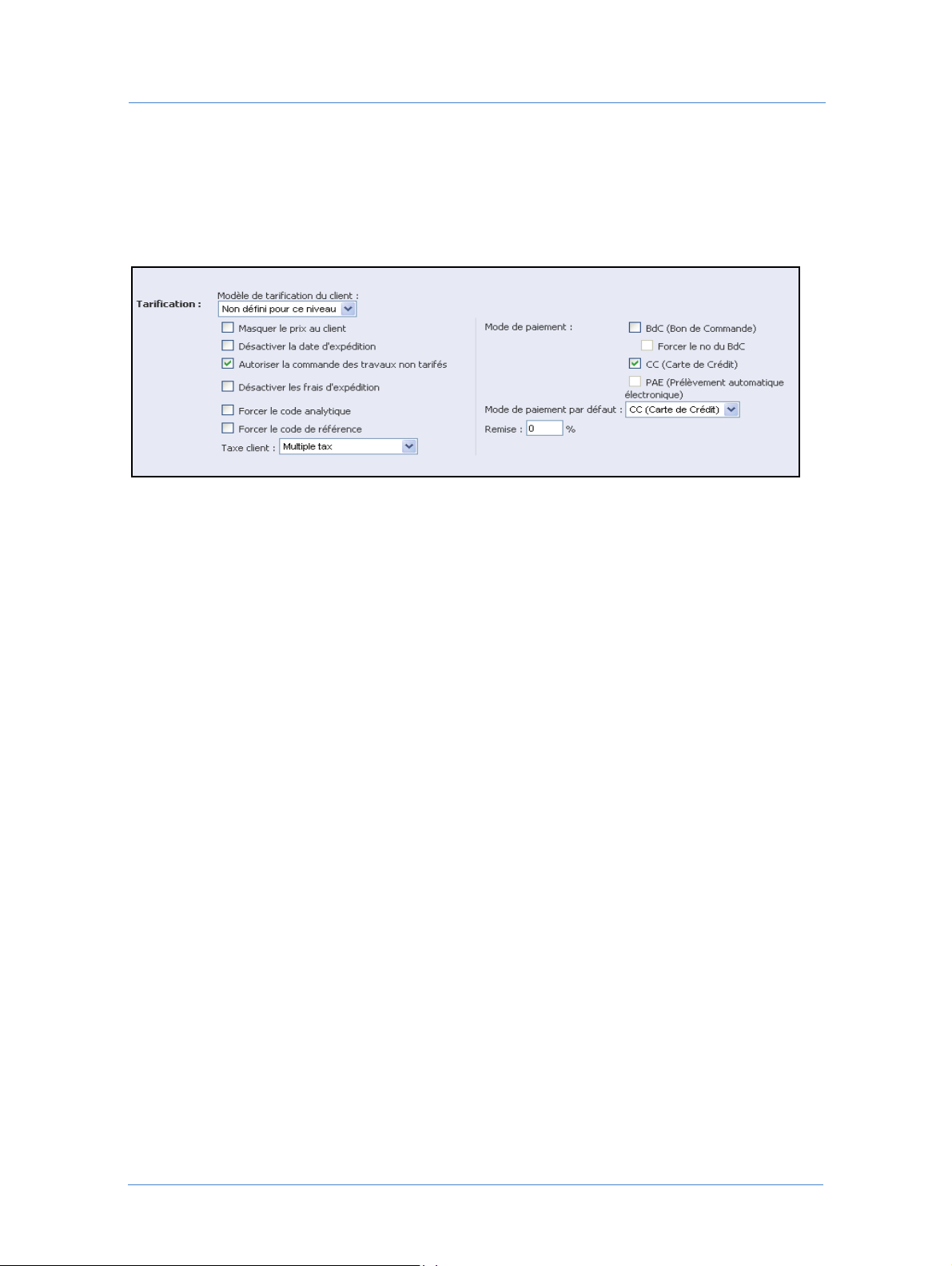
Configuration des comptes
Définition des paramètres de tarification
Dans le volet Tar if ic at io n de la fenêtre Configuration du compte - Préférences, vous pouvez définir différents
paramètres de tarification pour chaque compte.
Figure 19 : Fenêtre Configuration du compte - Préférences, volet Tarification
Pour définir le mode de tarification du compte :
Vous pouvez définir une tarification spécifique pour un compte particulier.
Dans la liste déroulante
Non défini pour ce niveau : signifie que vous ne souhaitez pas activer le modèle de tarification, mais
Modèle de tarification du client, sélectionnez une des options suivantes :
souhaitez que le système analyse le prochain modèle de tarification dans la hiérarchie.
Excel : permer d'activer le modèle de tarification du client et de le baser sur une feuille de données Excel.
Pour des informations sur l'utilisation de l'option de fichier Excel, reportez-vous à la section utiliser l'option
de tarification Excel : en page 76.
Externe : permet d'activer le modèle de tarification et de transférer les données du travail vers un système
MIS externe intégré à votre système. Pour plus d’informations sur le transfert d'informations vers un
système externe, consultez Intégrer Web Services à d'autres systèmes en page 35.
Pour utiliser l'option de tarification Excel :
1 Dans la zone déroulante Modèle de tarification du client, sélectionnez Excel ; le lien et la zone déroulante
Fichier Excel apparaissent.
2 Dans la liste déroulante
3 Pour ajouter des fichiers Excel à la liste déroulante
a Cliquez sur le lien
b Téléchargez un ou plusieurs fichiers XLS et cliquez sur
dans la boîte de dialogue
c Sélectionnez les nouveaux fichiers et cliquez sur
la liste déroulante
Fichier Excel, sélectionnez un fichier Excel.
Fichier Excel :
Fichier Excel, la boîte de dialogue Fichiers Excel de tarification s’ouvre.
Continuer, les nouveaux fichiers apparaissent
Fichiers Excel de tarification.
Sélectionner un fichier. Ceux-ci apparaissent alors dans
Fichier Excel.
4 Cliquez sur
Enregistrer.
Web Services76
Page 97

Création d’un nouveau compte
Pour définir les options de tarification :
Vous pouvez définir les options de tarification founies aux client durant le processus de commande d'un travail :
Masquer le prix au client : permet de masquer le prix à l'utilisateur qui demande un devis.
Désactiver la date d'expédition : permet de désactiver l'option de sélection d'une date de livraison par
l'utilisateur.
Autoriser la commande de travaux non tarifés : permet de commander des travaux lorsque le système
rencontre des problèmes pour générer les prix
Désactiver les frais d'expédition : permet de masquer les frais d'expédition à tous les utilisateurs, y
.
compris vous. Le système ignore les frais d'expédition. Ceux-ci ainsi que les taxes ne sont pas ajoutés au
prix total, et ils ne sont pas inclus lors de l'exportation des coûts vers un fichier Excel.
Forcer le code analytique : permet de forcer l'utilisateur à inclure un code analytique durant la procédure
de commande.
Forcer le code de référence : permet de forcer l'utilisateur à inclure un code de référence durant la
procédure de commande.
Pour définir les taxes d'expédition et du compte :
Les taxes dont définies au niveau du système. Si vos utilisateurs ont besoin de définir des taxes spécifiques, il est
possible de sélectionner une taxe pour chaque compte, au niveau du compte. Pour plus d'informations sur la
définition des taxes, reportez-vous à Présentation générale du processus de tarification en page 182.
Sélectionnez une option de la case déroulante
Taxe c l i e n t .
Pour définir les modes de paiement :
Les modes de paiement suivants sont à la disposition de vos utilisateurs :
BdC (Bon de commande) est le mode de paiement standard.
a Sélectionnez
Commande)
b Pour demander aux utilisateurs de saisir le n° du bon de commande durant la commande, sélectionnez
Forcer le n° du BdC.
Carte de crédit (CC) permet aux utilisateurs de payer vos services via un service de Carte de crédit. Pour
plus d'informations sur le paiement par carte de crédit, reportez-vous à Ajouter des fournisseurs de service
de Carte de crédit Web Services en page 277.
Sélectionnez
paiement par défaut
Prélèvement automatique électronique (PAE) permet aux utilisateurs de payer vos services via un service de
Carte de crédit qui prend en charge le prélèvement automatique électronique.
Sélectionnez
électronique)
des accords de licence. Pour plus d’informations sur les accords de licence, consultez Déterminer
l'intégration Carte de crédit en page 34.
BdC (Bon de Commande), l'option Forcer le n° du BdC est activée, et BdC (Bon de
est ajouté à la liste déroulante Mode de paiement par défaut.
CC (Carte de crédit), l'option CC (Carte de crédit) est ajoutée à la liste déroulante Mode de
, et est disponible en fonction des accords de licence.
PAE (Prélèvement automatique électronique), l'option PAE (Prélèvement automatique
est ajoutée à la liste déroulante Mode de paiement par défaut, et est disponible en fonction
77Guide du Prestataire
Page 98

Configuration des comptes
Au cours du processus de commande, les utilisateurs choisissent l'option de paiement qui leur convient parmi les
systèmes de paiements que vous proposez.
Les modes de paiement par prélèvement automatique électronique et par carte de crédit sont
disponibles uniquement une fois que le module Exportation de données est installé. Pour plus
d'informations, reportez-vous à Déterminer Exportation de données en page 34.
Pour définir le mode de paiement par défaut :
Vous pouvez définir un mode de paiement par défaut, qui sera utilisé pour tous les processus de commande du
compte, sauf si un autre mode de paiement est spécifié. Les différents processus de commande sont le
Catalogue, MailToPrint, et le Pilote d'imprimante.
Si une seule option est répertoriée dans la liste déroulante Mode de paiement par défaut, elle est
automatiquement définie comme mode de paiement par défaut.
Si plusieurs options sont répertoriées dans la liste déroulante Mode de paiement par défaut, vous devez
choisir un mode de paiement par défaut.
Panier, le
Pour définir le taux de remise pour un compte :
Vous pouvez définir un taux de remise permanent pour un compte, qui sera appliqué automatiquement lors du
calcul des devis.
Dans le champ
Remise, saisissez le taux de la remise.
Configuration des fenêtres de commande du compte
Dans le volet IUG de la fenêtre Configuration du compte - Préférences, vous pouvez définir les fenêtres qui
s'affichent lorsque les utilisateurs du compte passent des commandes.
Pour définir les fenêtres auxquelles le compte a accès lors de la création d'un travail :
1 Dans la liste déroulante Page par défaut de la commande des travaux, définissez la page de commande des
travaux qui apparaîtra lorsque l’utilisateur du compte entre dans le système.
Plate-forme de lancement : permet de fournir à l'utilisateur un accès direct aux fonctions de commande
ou de suivi des travaux.
Vue du modèle : fournit à l'utilisateur une liste des options de modèles pour la commande des travaux.
2 Dans la liste déroulante
utilisateur souhaite créer un travail sur la base d'un modèle. Pour plus d'informations sur les modèles,
reportez-vous à Présentation des catalogues en page 90.
Dossier racine : permet de définir le dossier racine de la Bibliothèque des modèles, comme le dossier
auquel l'utilisateur a accès lorsqu'il crée un travail à partir d'un modèle.
Dossier spécifique : lorsque cette option est sélectionnée, le lien Dossier apparaît et permet d'afficher la
boîte de dialogue
d'un travail sur la base d'un modèle.
Vue du modèle par défaut, sélectionnez une des vues. Cette vue apparaît lorsqu'un
Choisir un dossier. Sélectionnez le dossier auquel l'utilisateur a accès lors de la création
Web Services78
Page 99

Création d’un nouveau compte
Catalogue : permet de définir un catalogue de la bibliothèque des modèles, comme le catalogue auquel
l'utilisateur a accès lorsqu'il crée un travail à partir d'un modèle. Sélectionnez un catalogue de la liste
déroulante
Catalogue.
Définition du style de la marque du compte
Dans le volet Style de la marque de la fenêtre Configuration du compte - Préférences, vous pouvez définir
l'apparence des pages du compte.
Pour définir les options du style de la marque :
1 Dans le volet Style de la marque, sélectionnez une des options de la liste déroulante Logos du client :
Utiliser les paramètres système par défaut : permet d'utiliser le logo du prestataire, tel qu'il est défini
Configuration système > Elémentaire > Personnalisation de la page d’accueil. Pour plus
dans
d’informations sur la personnalisation, consultez Personnaliser la page d'accueil en page 21.
Sélectionnez un des logos répertoriés.
Logos du client vous permet d’ajouter un logo unique pour le compte en haut à gauche de la page
de ce dernier. Ceci est pratique dans les situations où l'aspect standard Web Services convient au
compte et que l'ajout du logo du compte est suffisant.
Pour ajouter des logos à la liste déroulante
Logos du client, cliquez sur le lien Logos du client et
téléchargez des images supplémentaires.
2 Dans la liste déroulante
Nom du Prestataire
Nom du client
Titre du navigateur, sélectionnez une des options suivantes :
La valeur que vous définissez dans Titre du navigateur détermine le nom qui apparaît aux emplacements
suivants :
L'infobulle qui apparaît au-dessus de l'icône Application dans la zone de notification située au bas de
l'écran.
Le nom du navigateur, tel qu'il apparaît dans la barre de titre.
3 Dans la liste déroulante
Par défaut : correspond à l'enjolivure système par défaut, définie dans Stocker les actifs> Enjolivures.
Enjolivure, sélectionnez une des options d'enjolivure suivante :
Pour plus d'informations, reportez-vous à Editer la conception finale en page 255.
Système standard : est l'enjolivure de Web Services.
Enjolivure : permet de sélectionner une enjolivure personnalisée pour l'application du compte.
4 Entrez une URL pour la
page d'accueil personnalisée.
79Guide du Prestataire
Page 100

Configuration des comptes
Sélection des groupes de modes de livraison pour le compte
Vous pouvez sélectionner des groupes de modes de livraison parmi les modes disponibles définis dans les
système. Ces groupes sont alors proposés aux utilisateurs du compte lors du processus de commande, et ceux-ci
peuvent choisir un mode de livraison spécifique pour leur travaux. Pour plus d'informations sur les groupes de
modes de livraison, reportez-vous à Définition des transporteurs en page 59.
Pour activer la sélection des modes de livraison :
1 Sélectionnez Comptes > Configuration du compte > Informations générales et cliquez sur Groupes de
modes de livraison
2 Procédez à l’une des actions suivantes :
Pour sélectionner tous les modes de livraison :
. Le volet Groupes de modes de livraison apparaît.
i Cochez la case
utilisateurs du compte.
ii Dans la liste déroulante
défaut. Ce mode de livraison sera utilisé lorsqu'aucun mode particulier n'est sélectionné pour une
commande.
Si vous ne sélectionnez pas un mode de livraison par défaut, le système utilise le mode système
par défaut.
Pour sélectionner un groupe de modes de livraison :
i Décochez la case
ii Dans le champ
iii Les groupes de livraison disponibles deviennent actifs. Sélectionnez les groupes de modes de
livraison que vous souhaitez rendre accessibles au compte.
iv Dans la liste déroulante
défaut.
3 Cliquez sur
OK pour enregistrer les paramètres.
Tous les modes de livraison. Tous les modes de livraison sont proposés aux
Mode de livraison par défaut, sélectionnez un mode de livraison par
Tous les modes de livraison.
Mode de livraison par défaut, sélectionnez un mode de livraison.
Mode de livraison par défaut, sélectionnez un mode de livraison par
Web Services80
